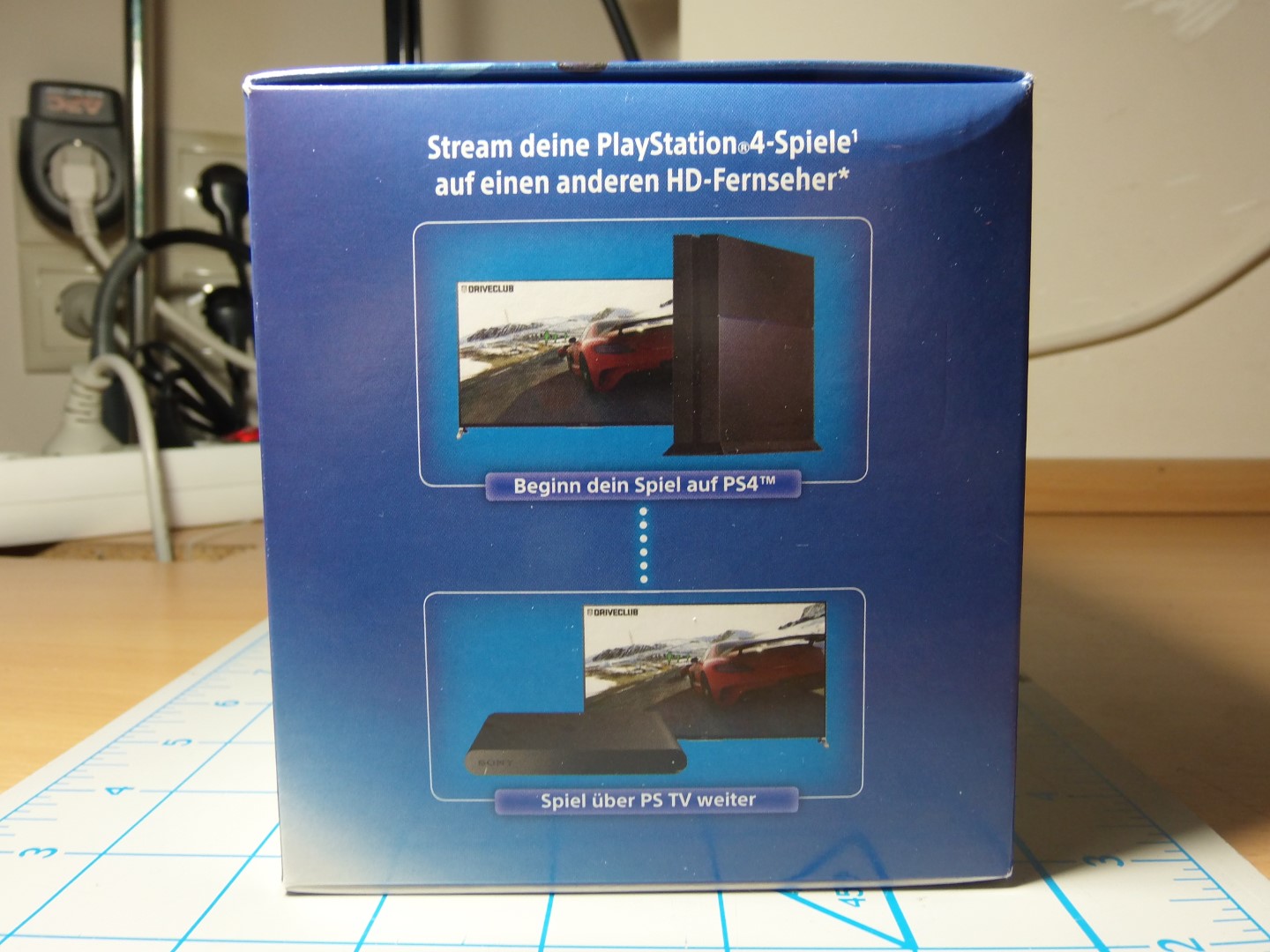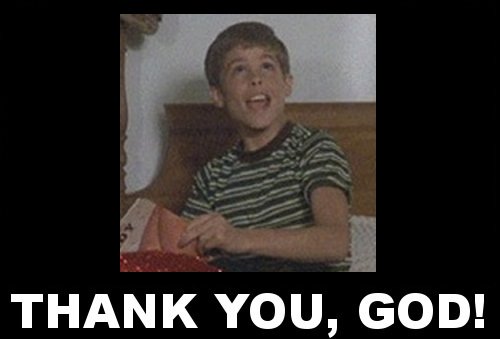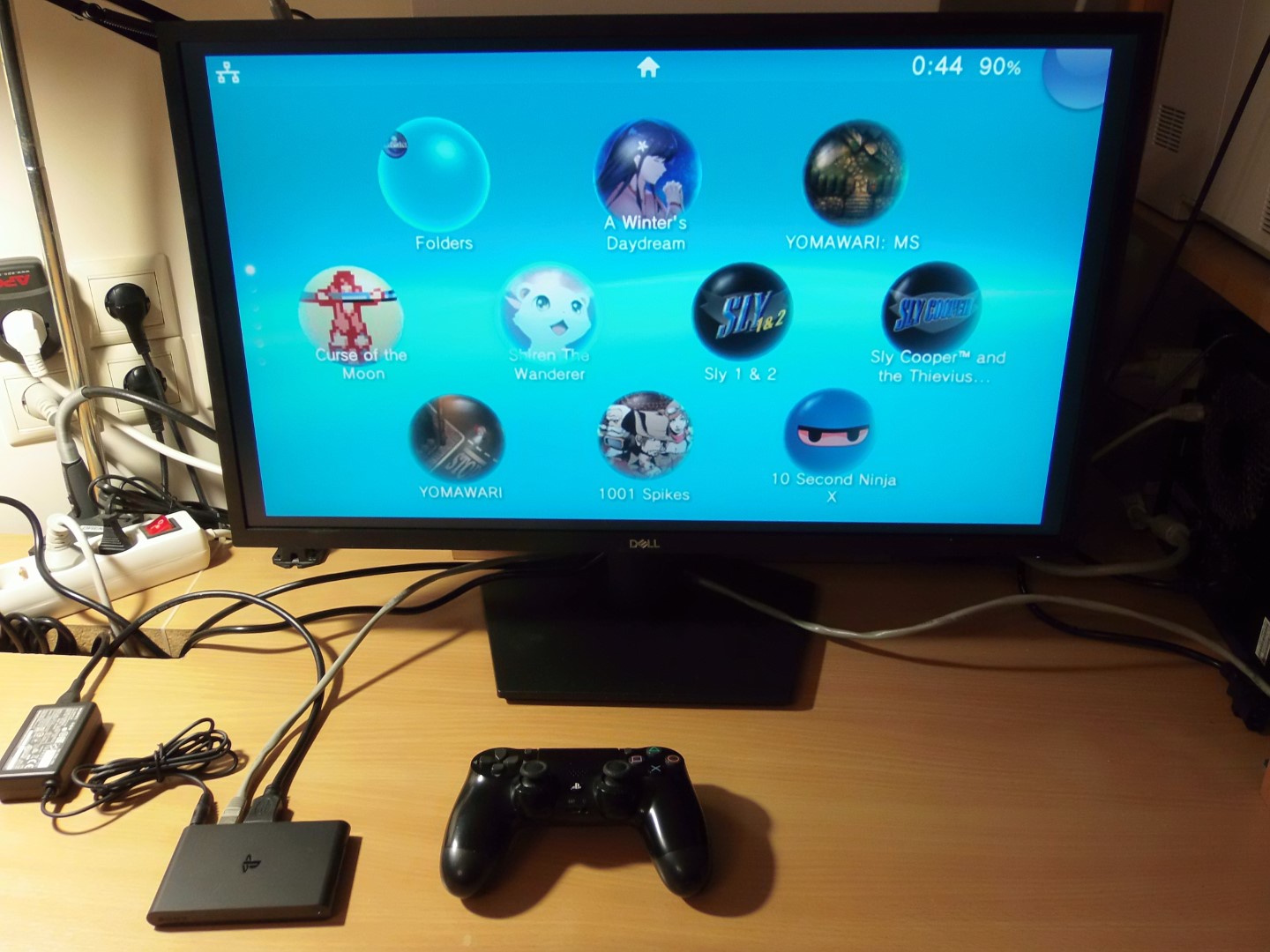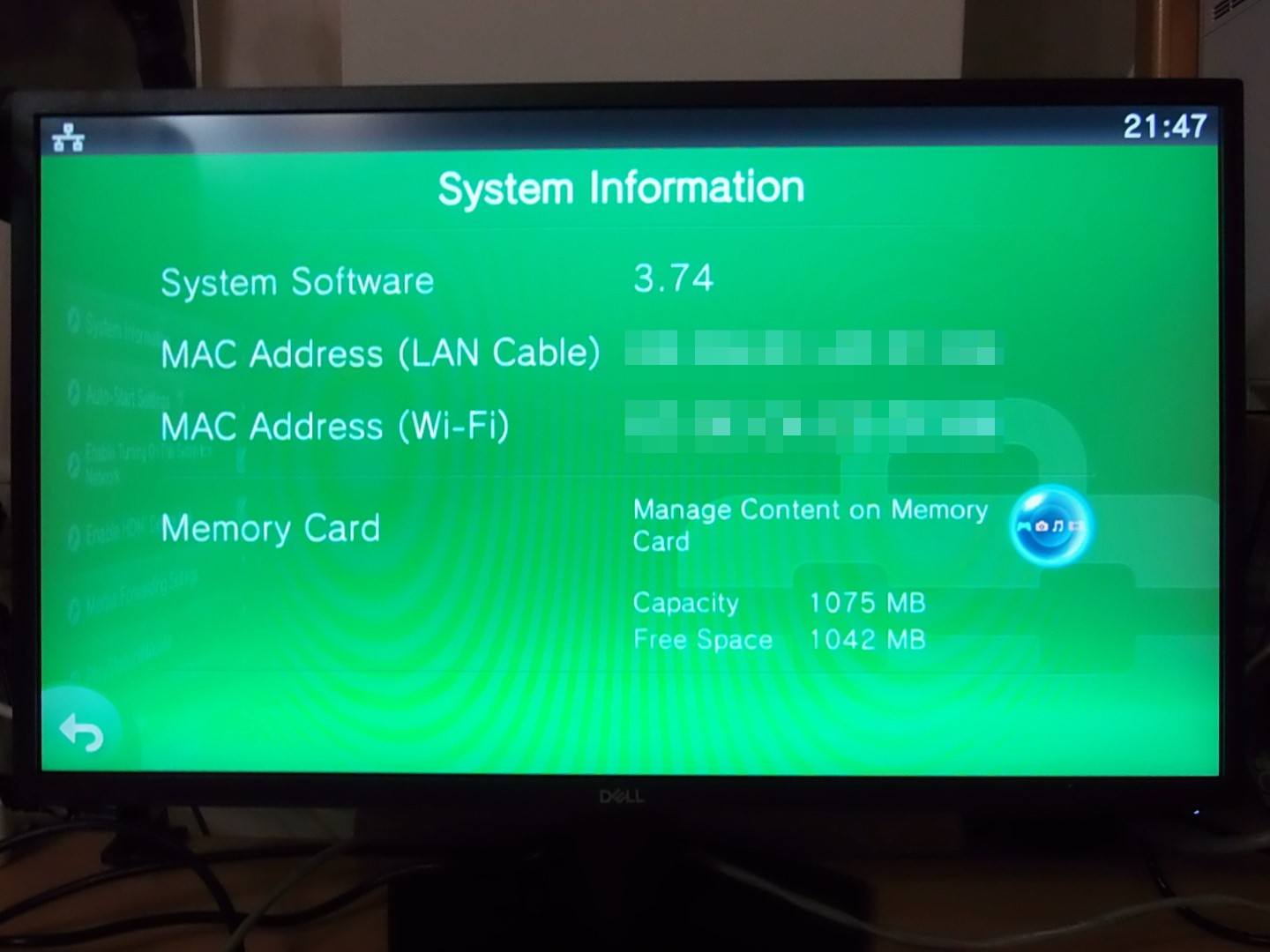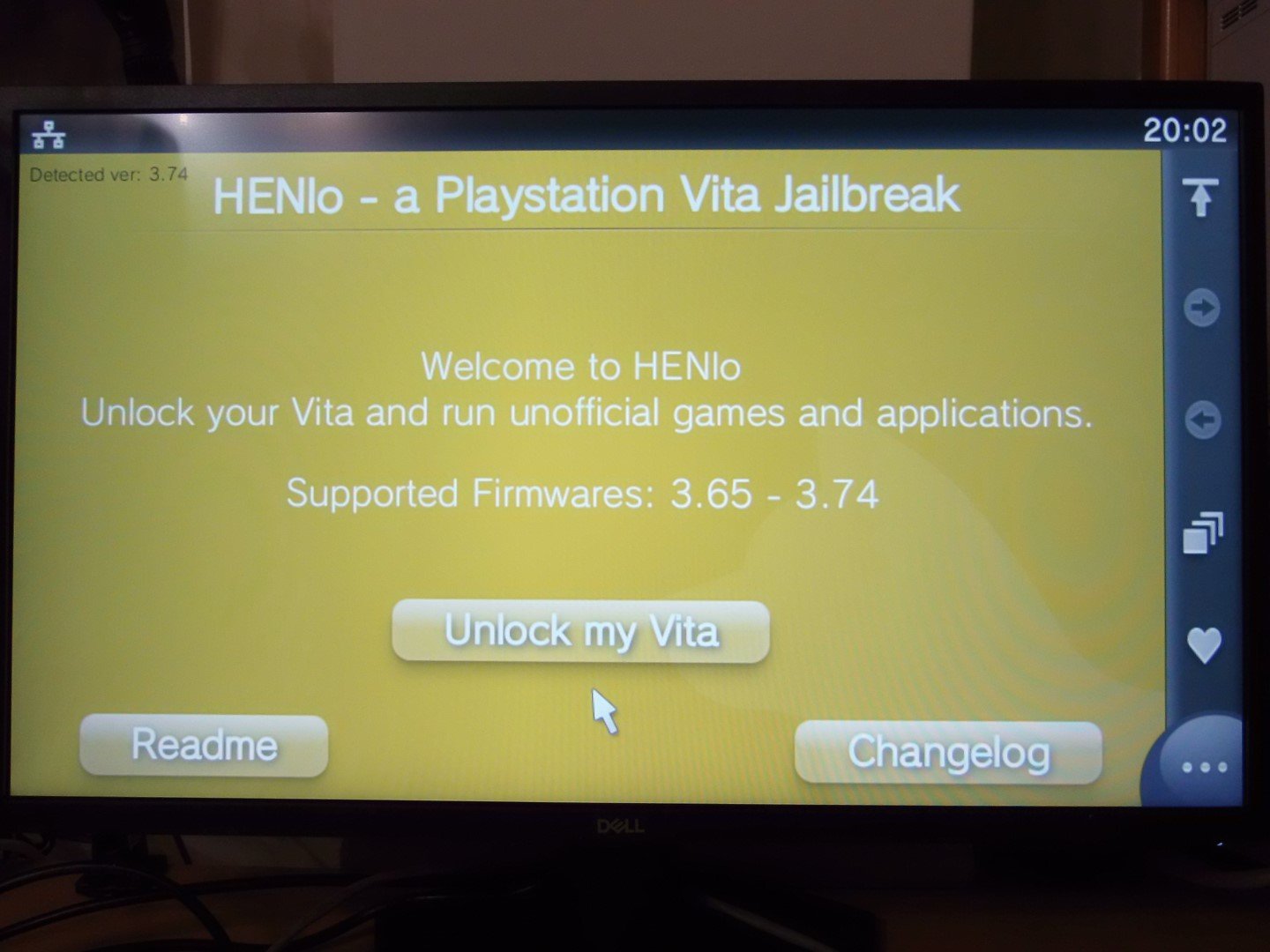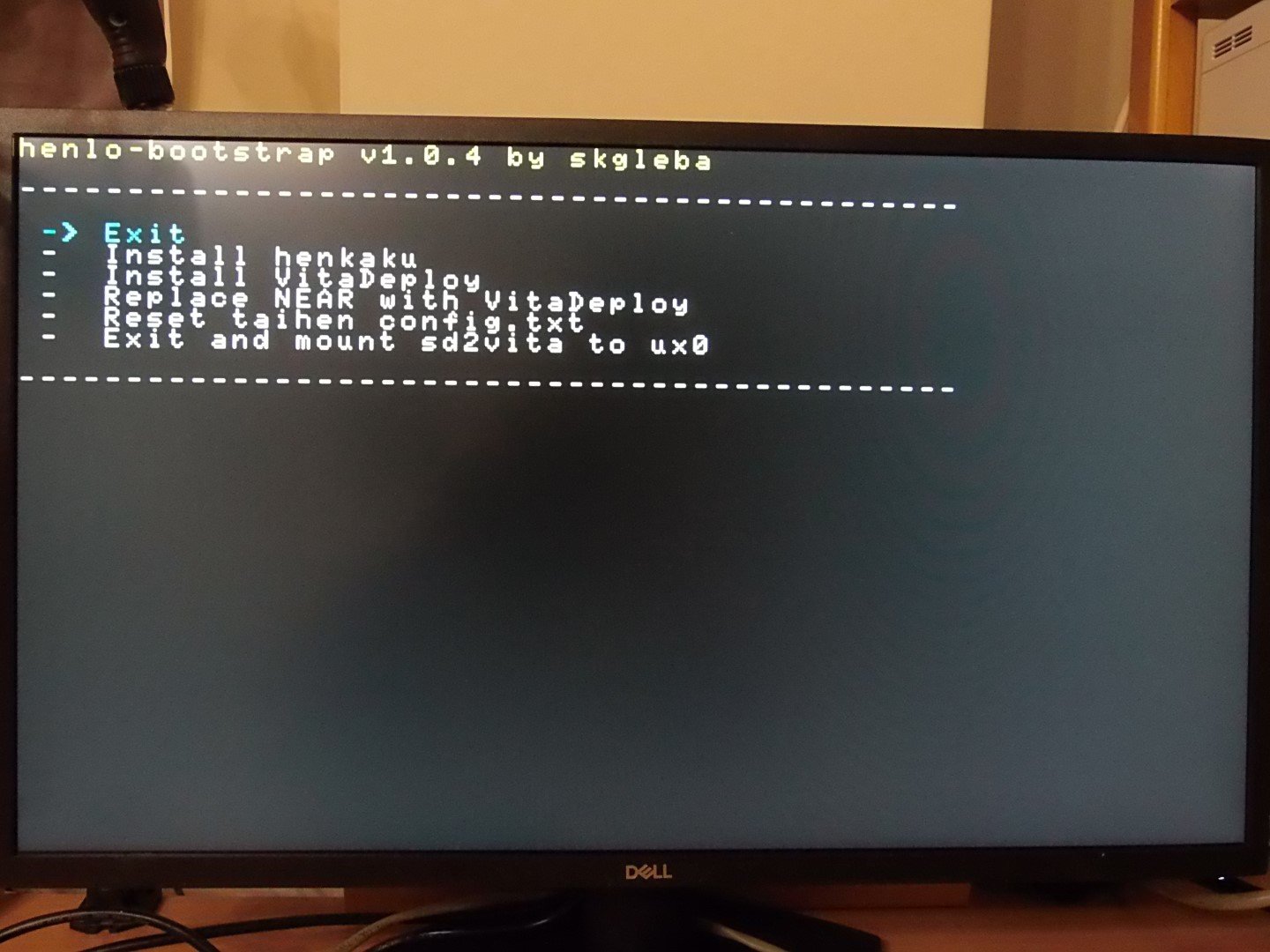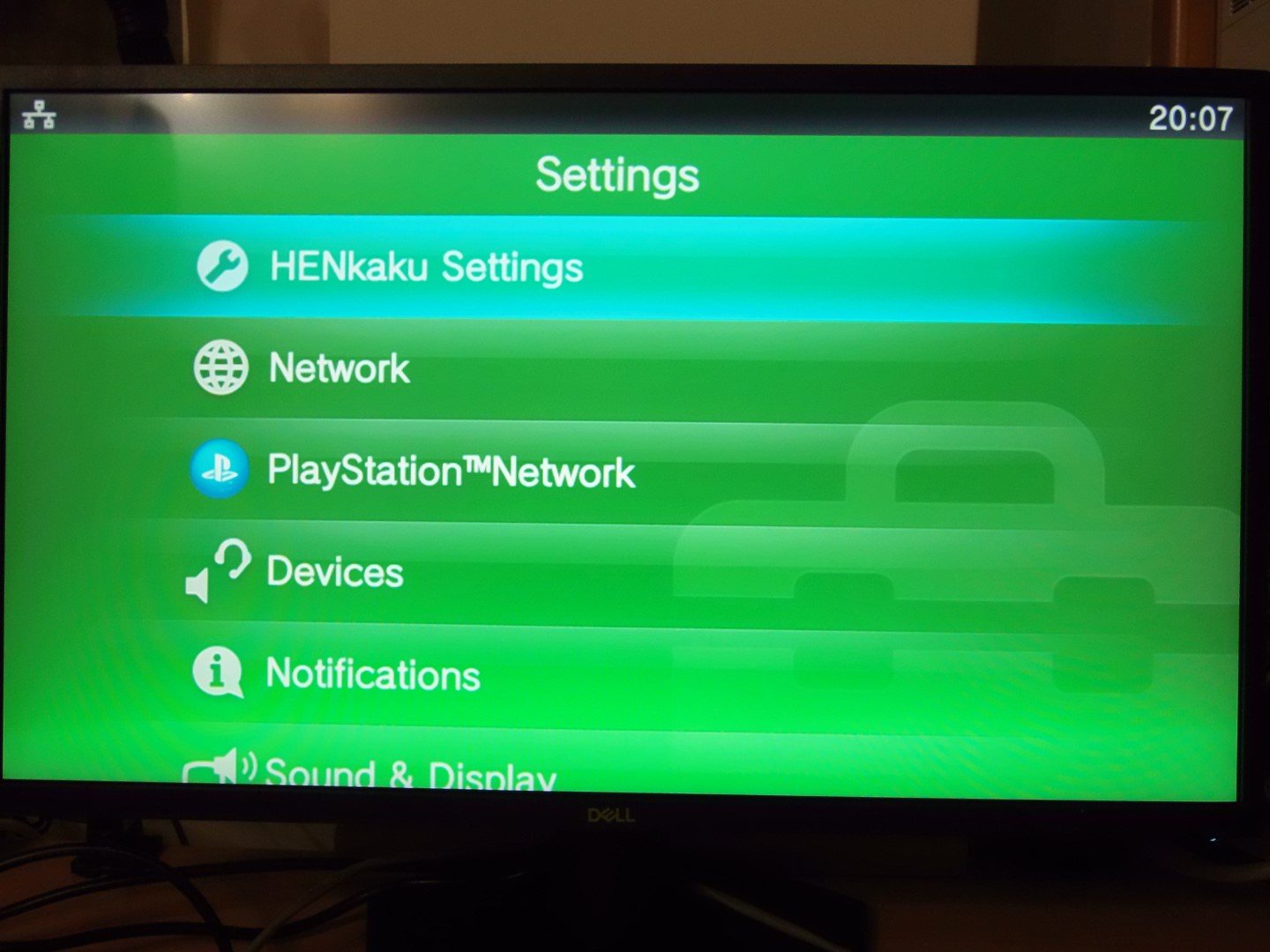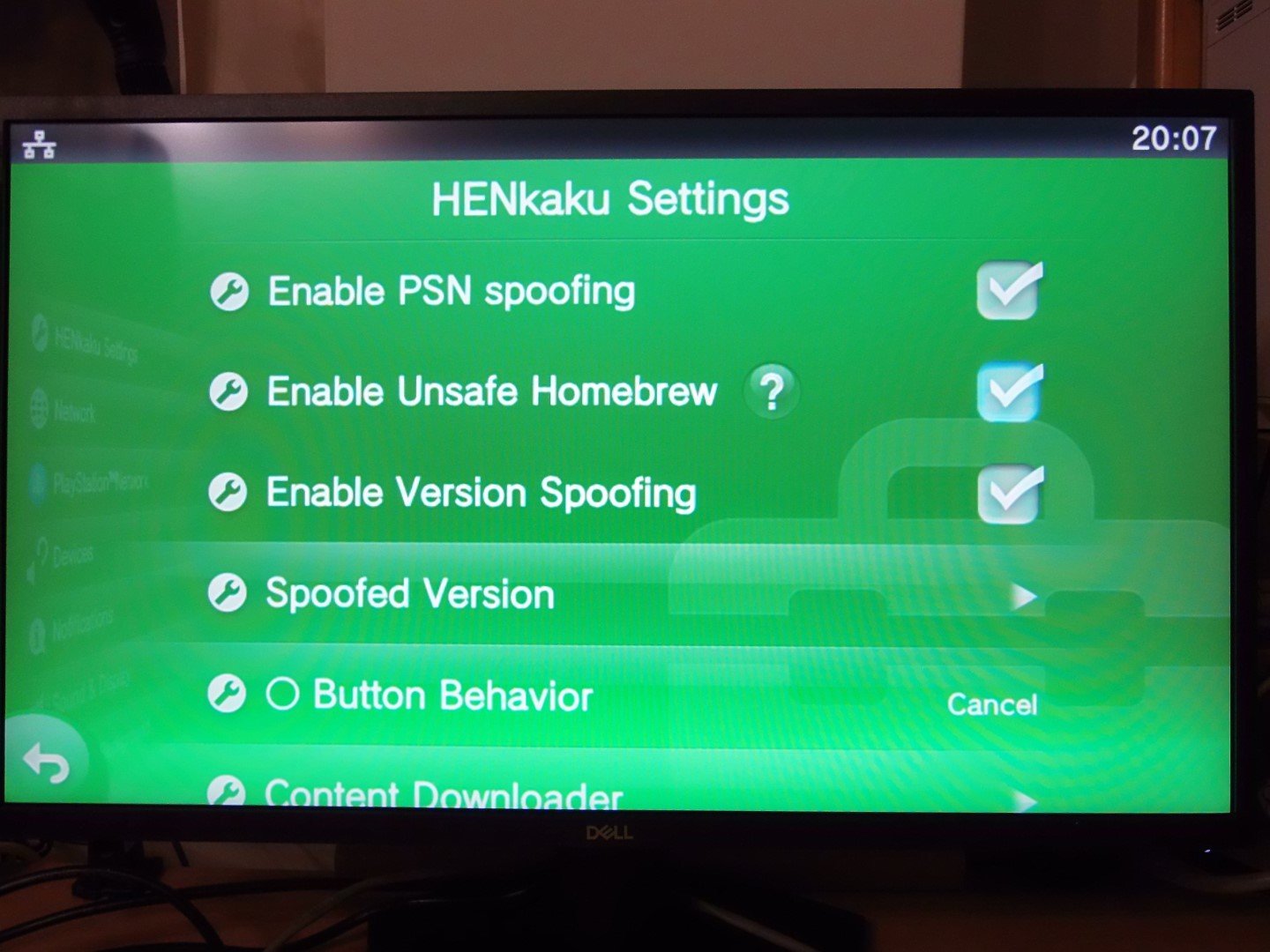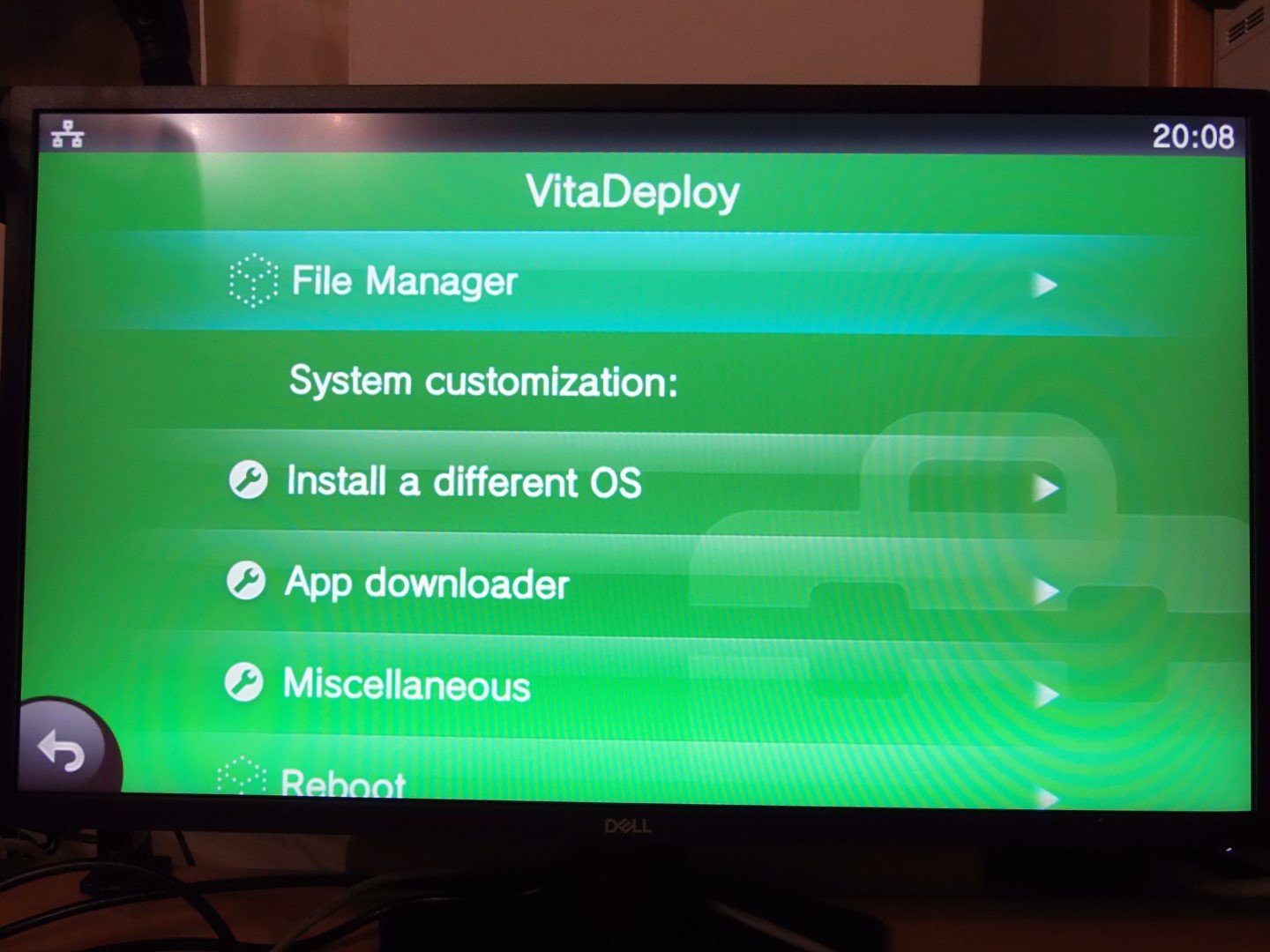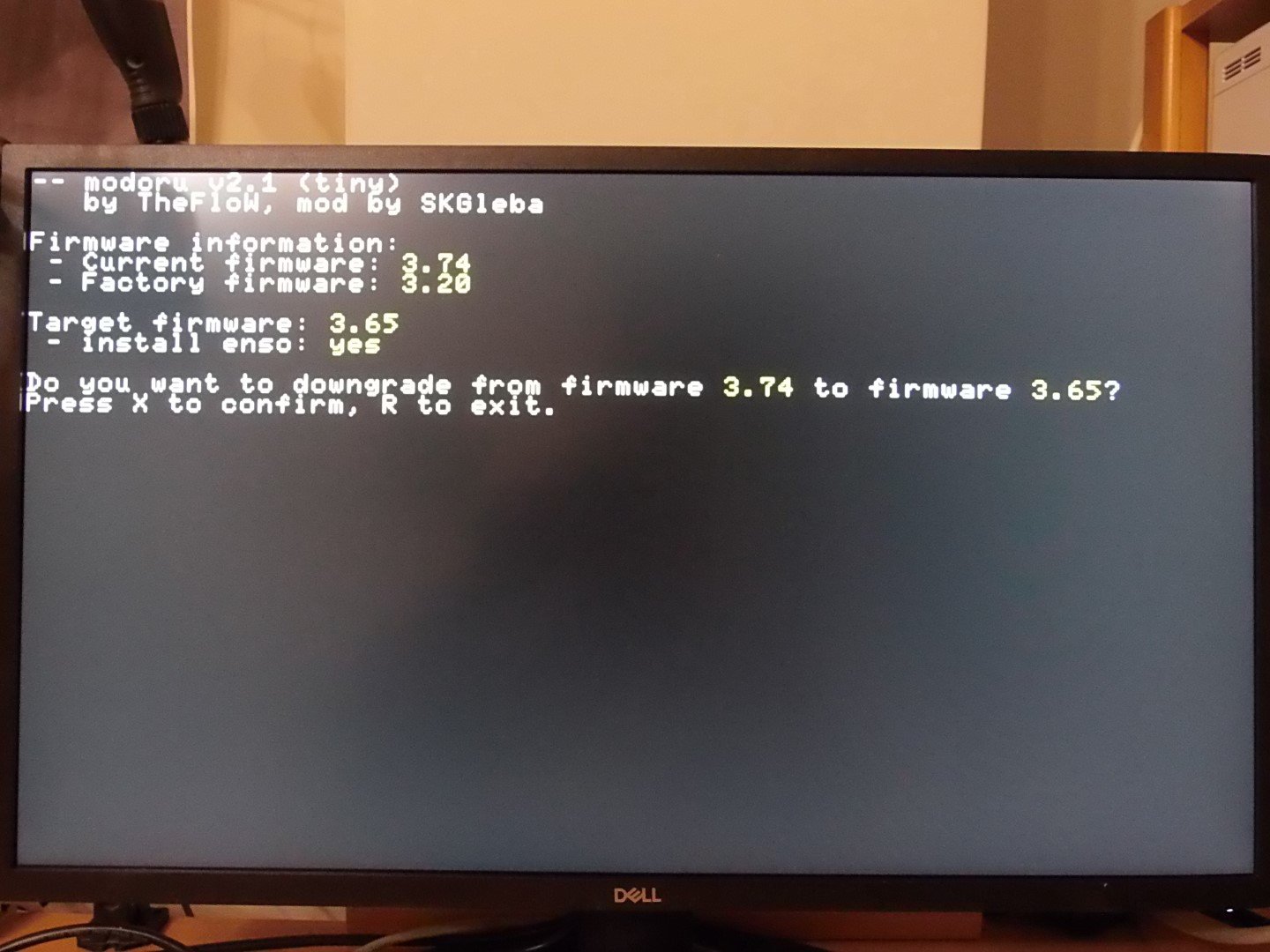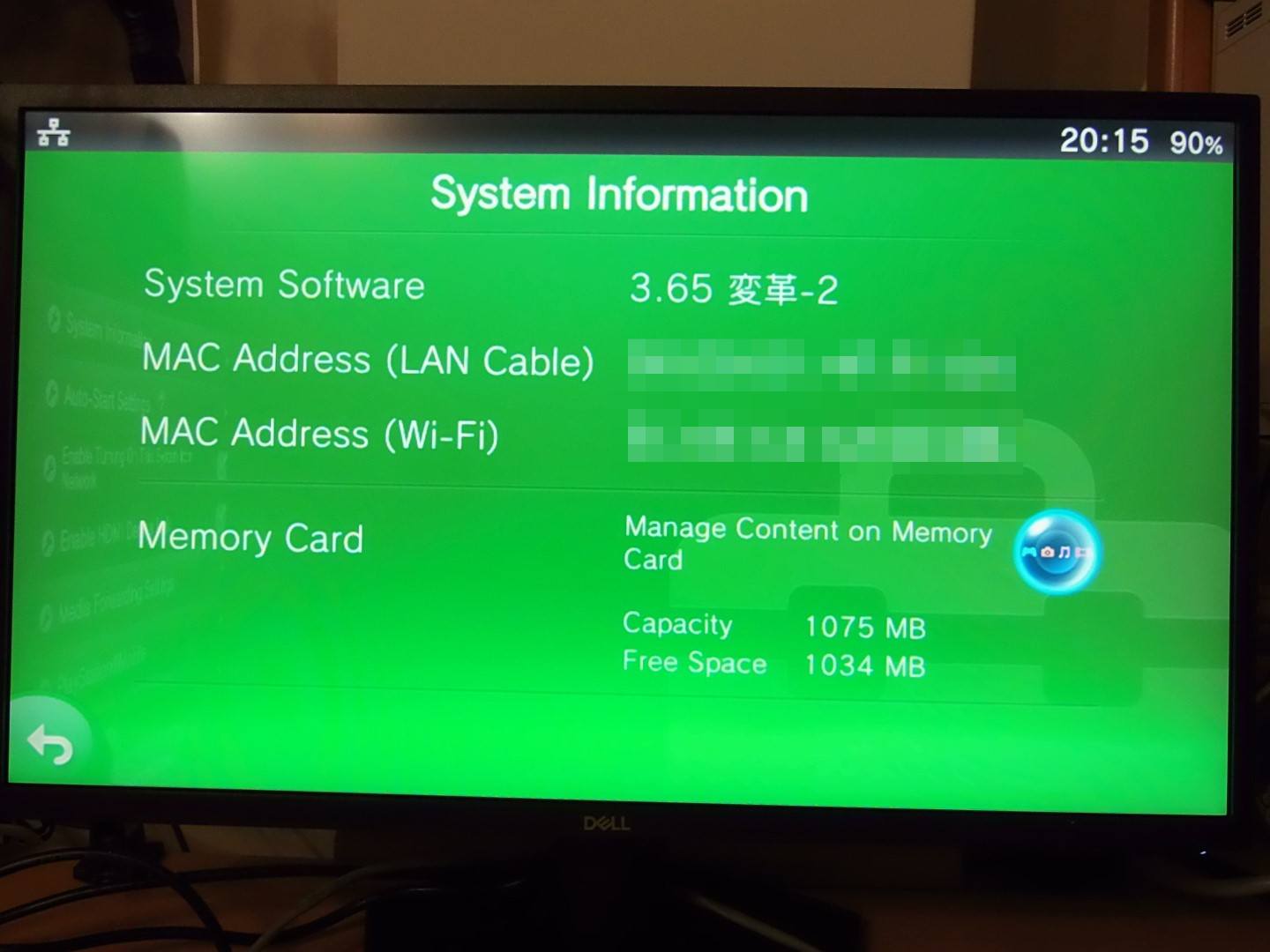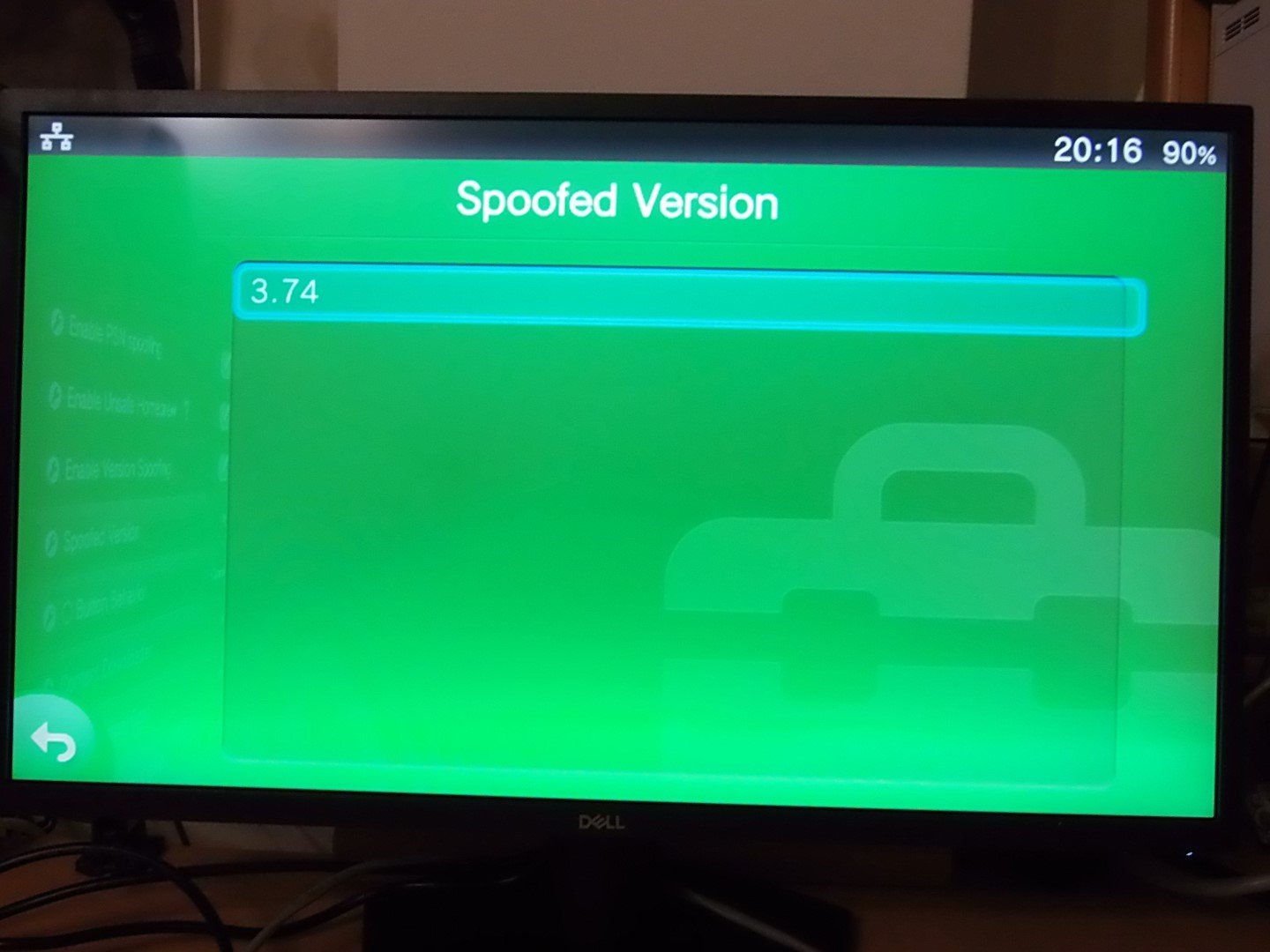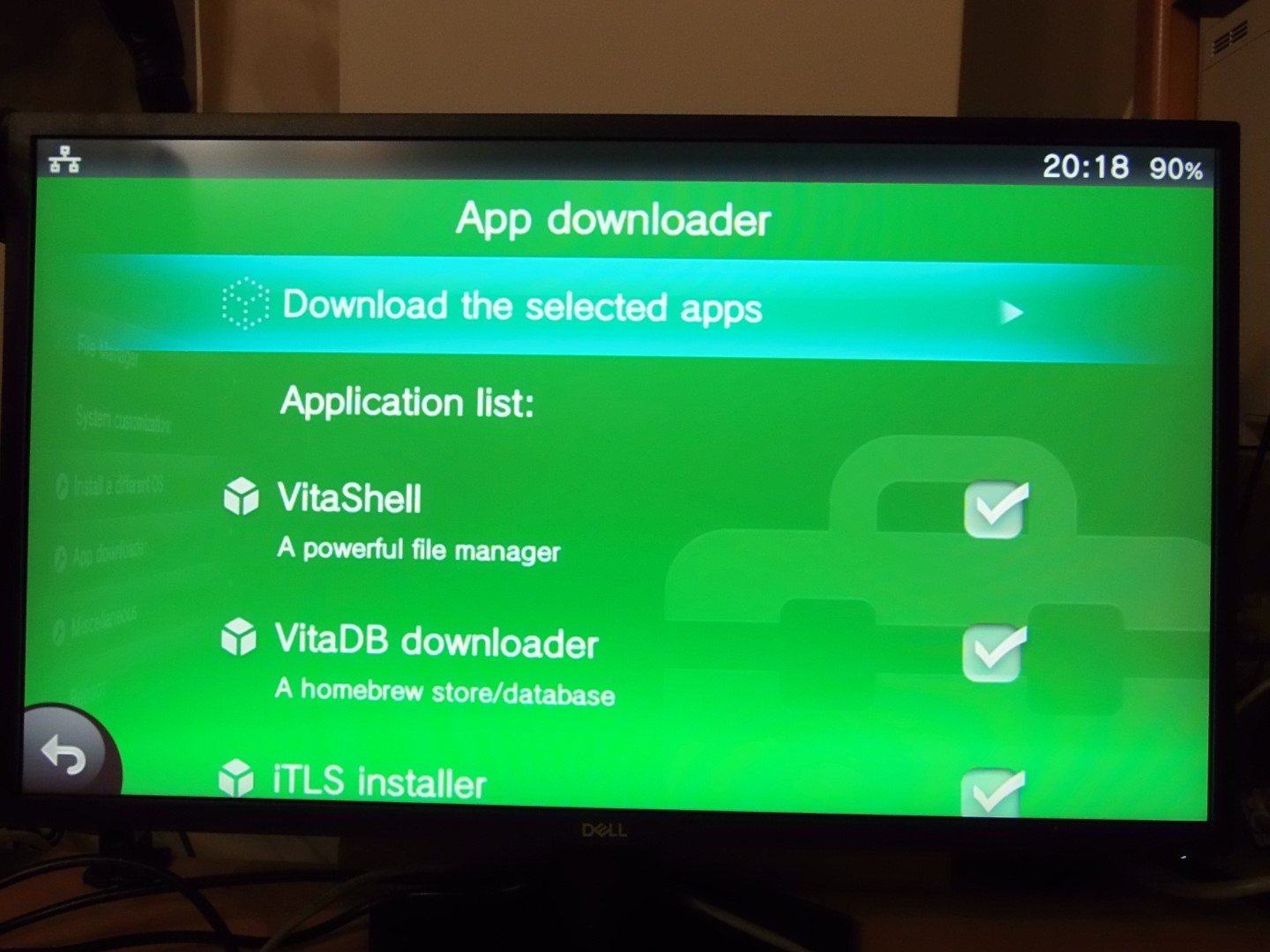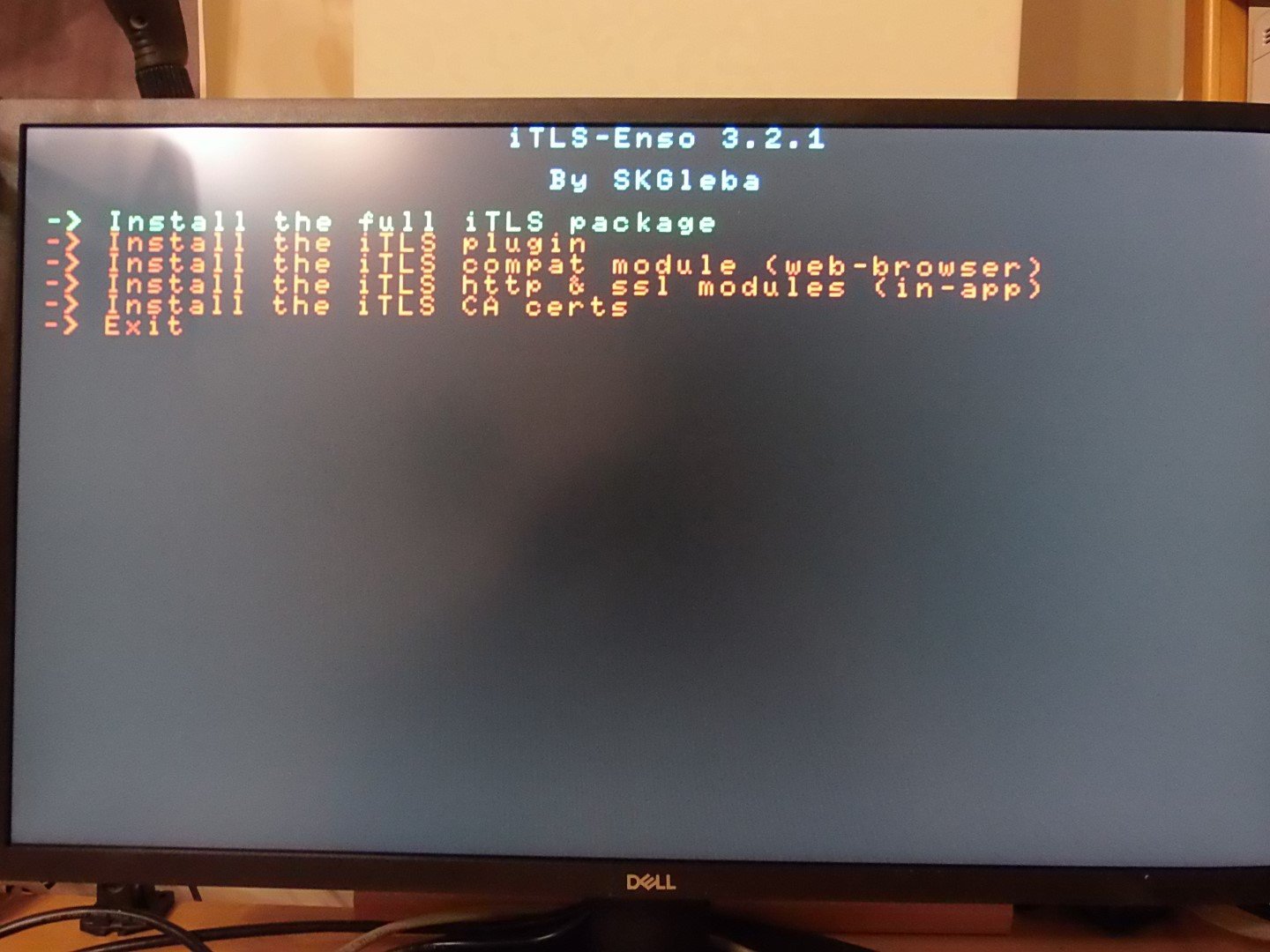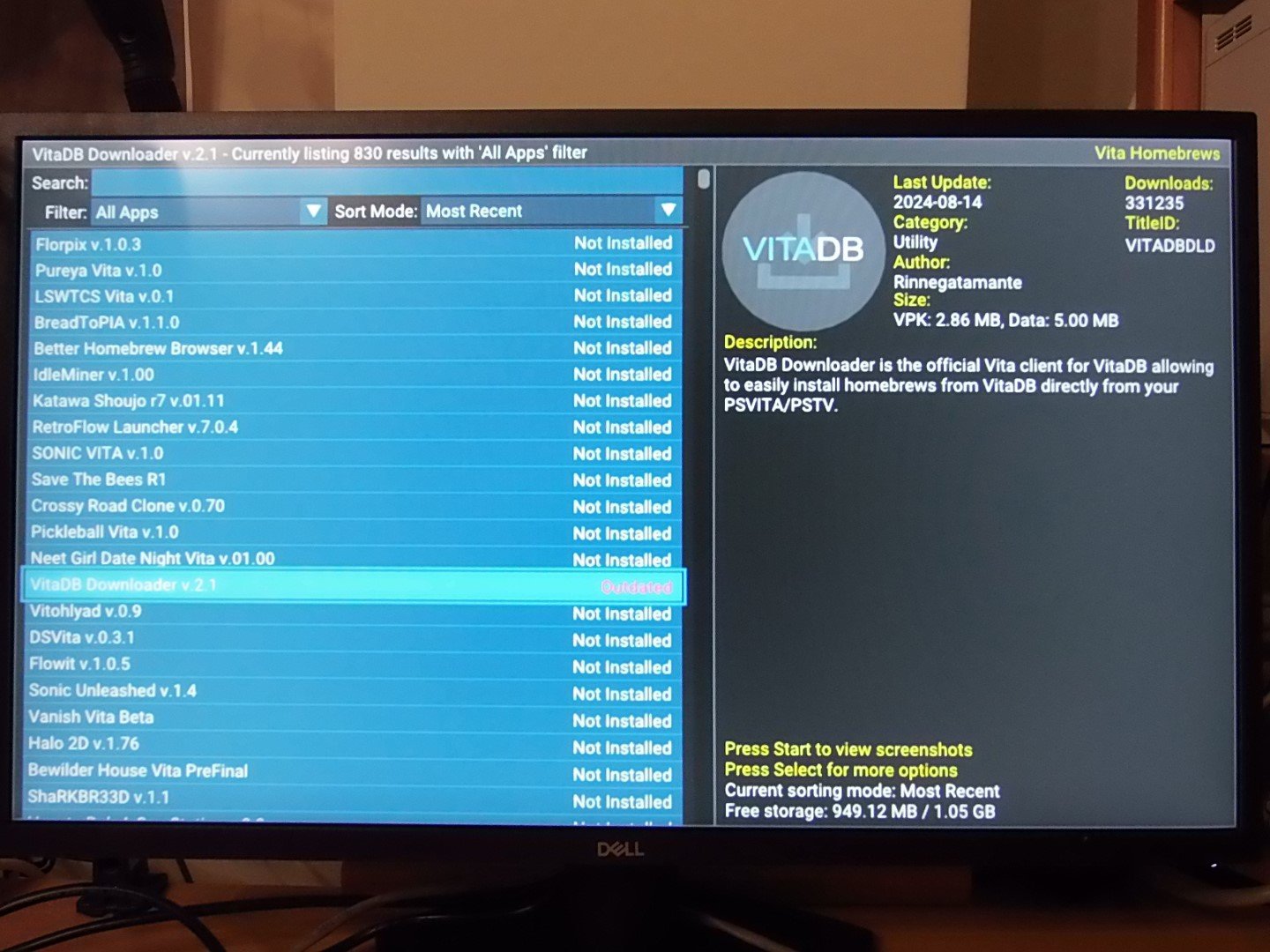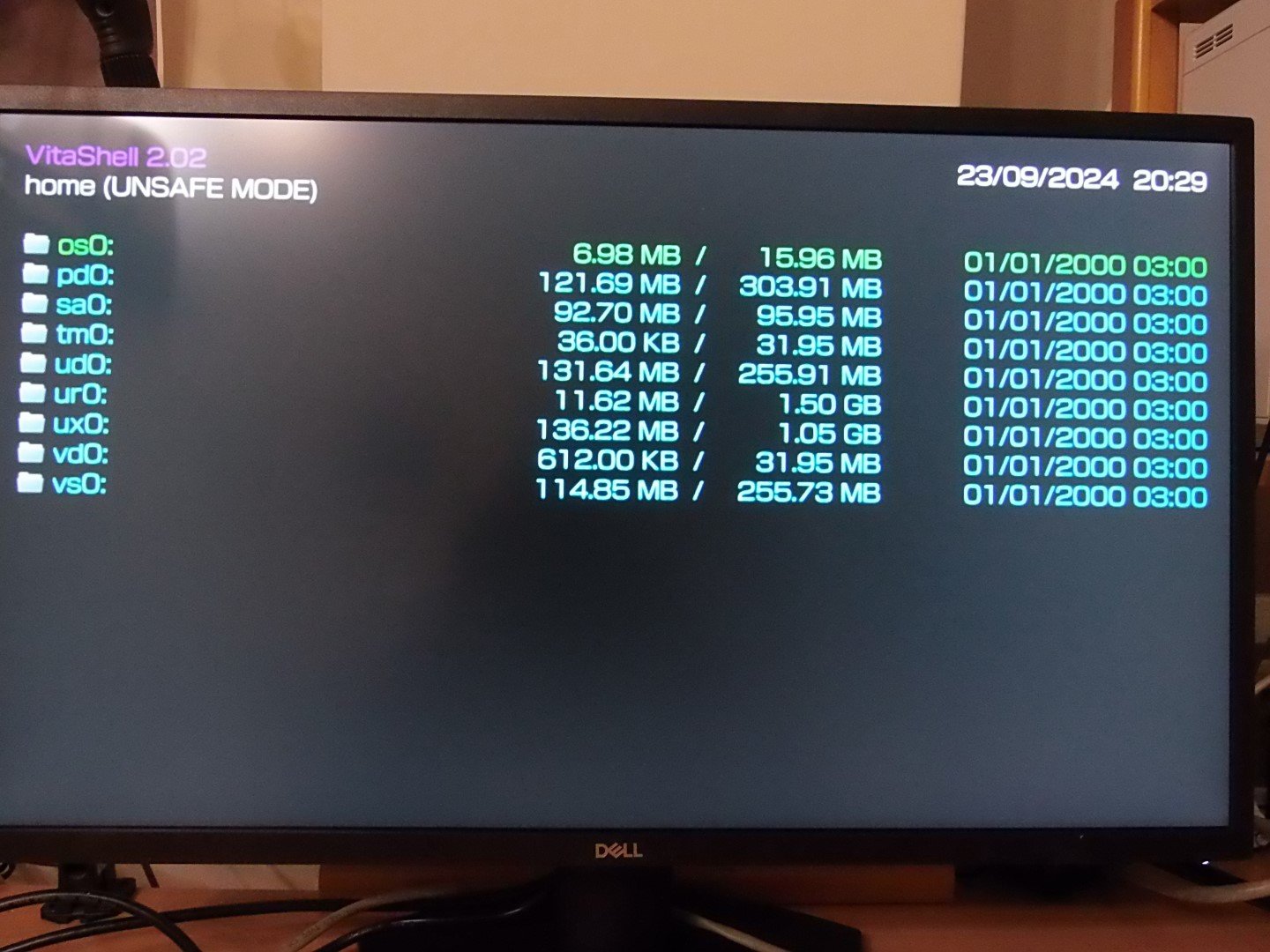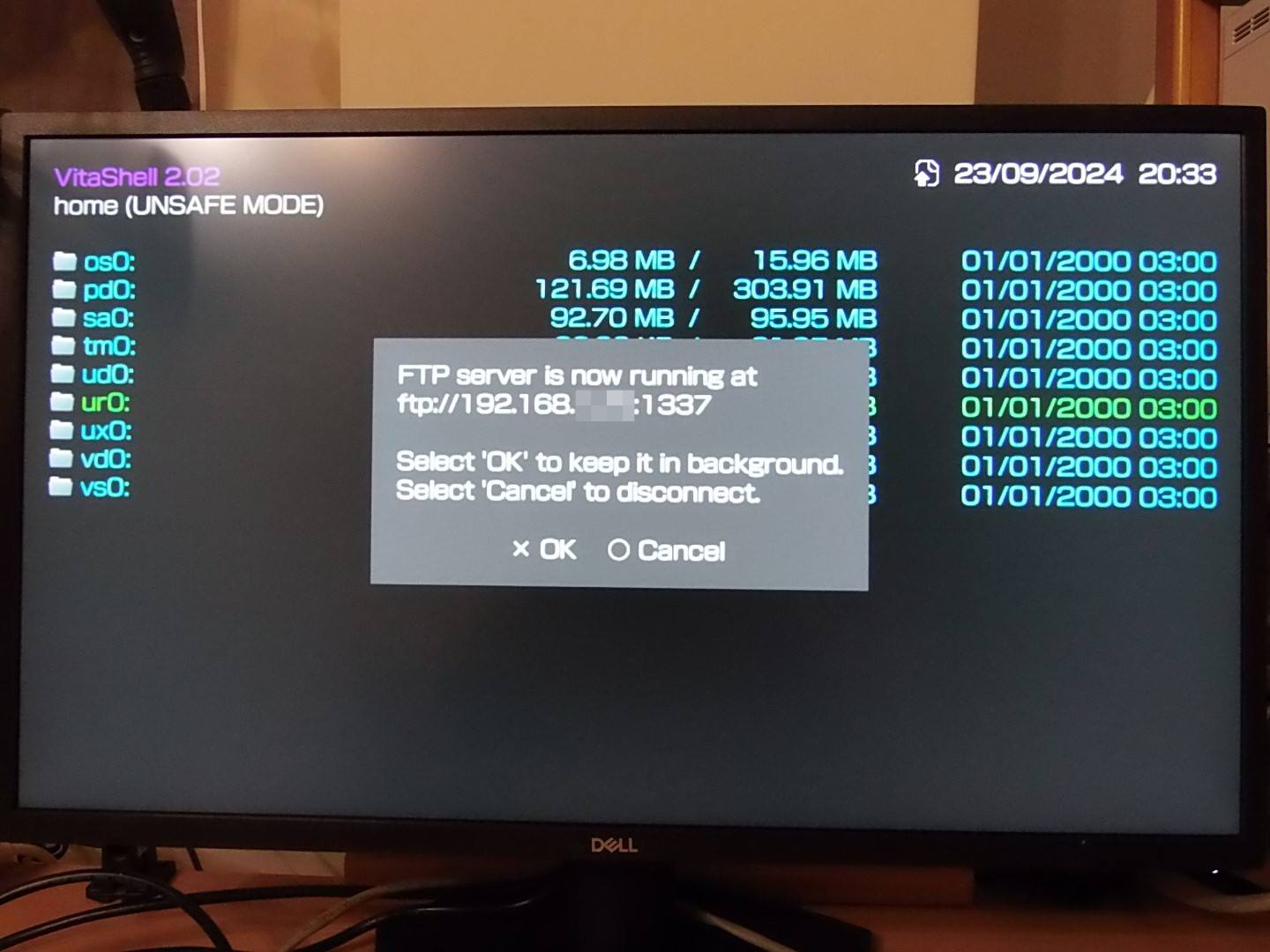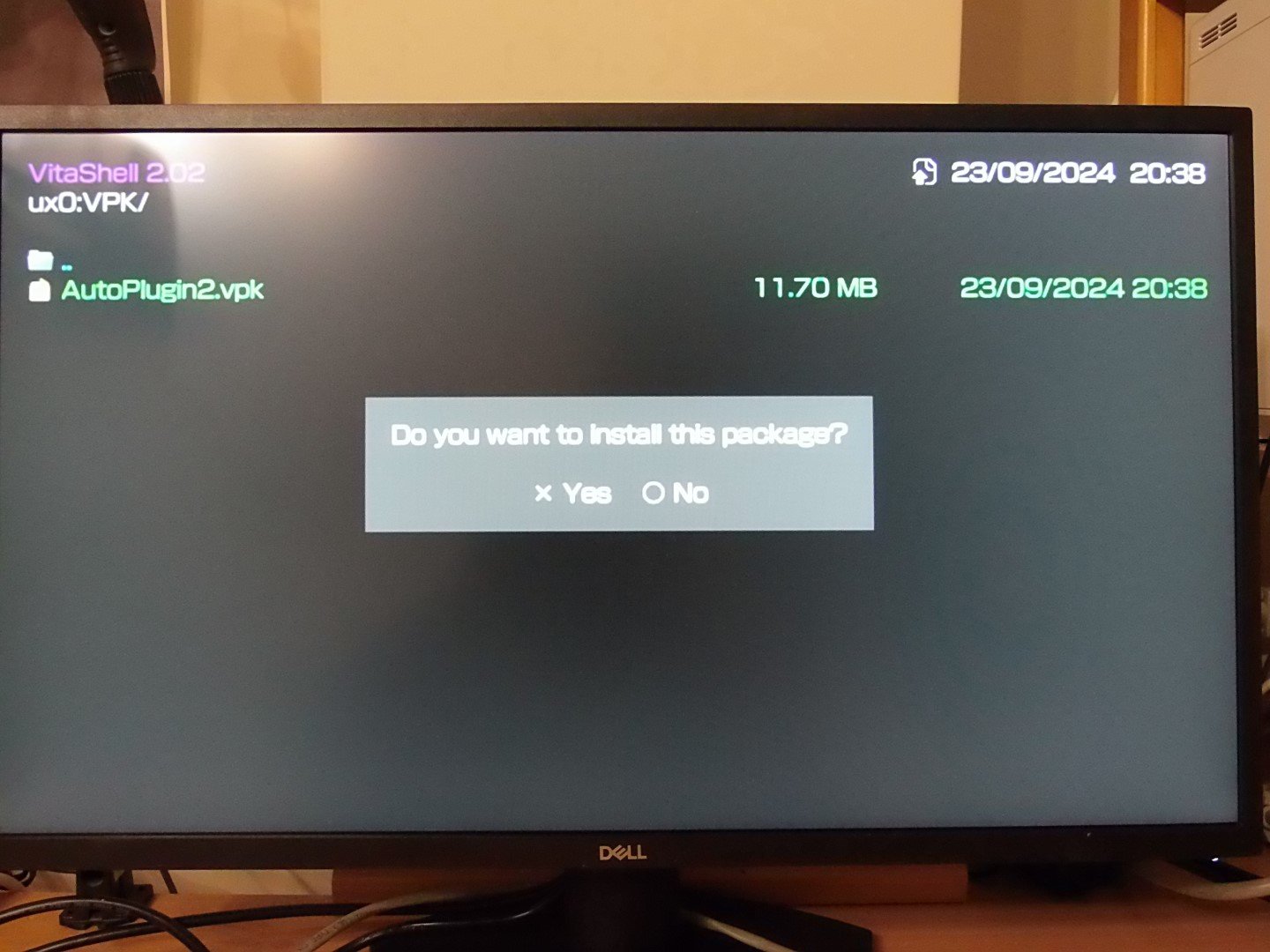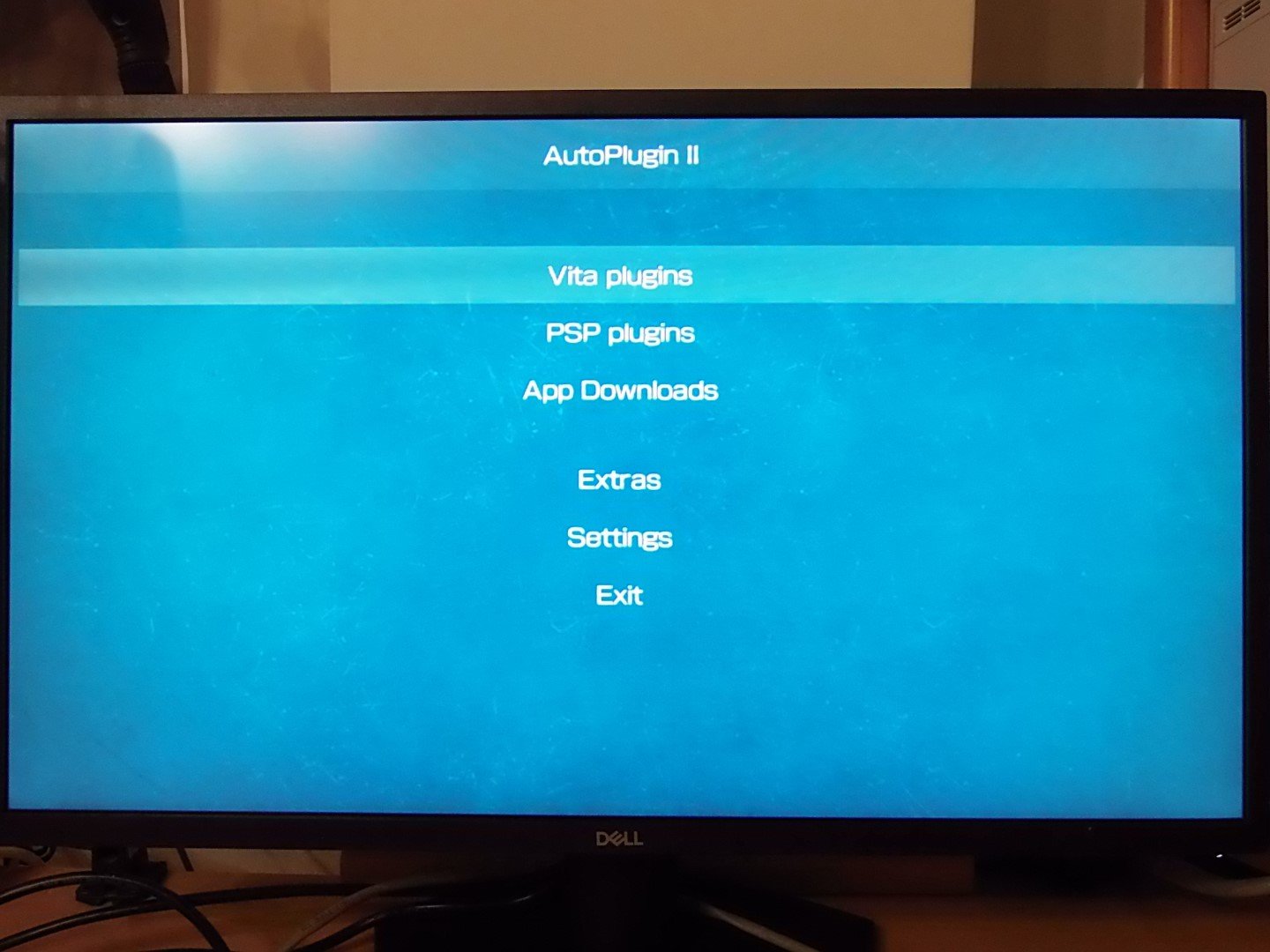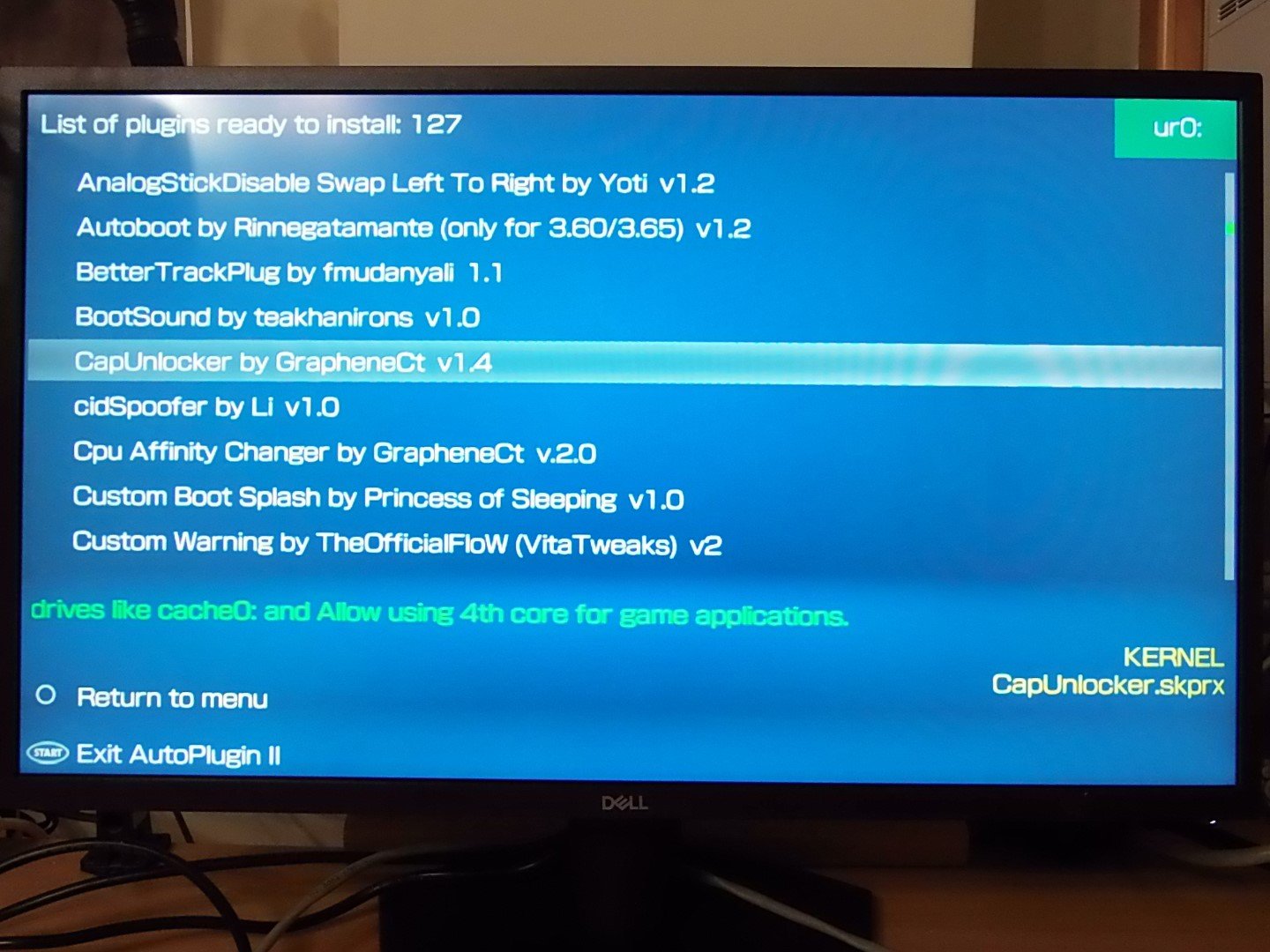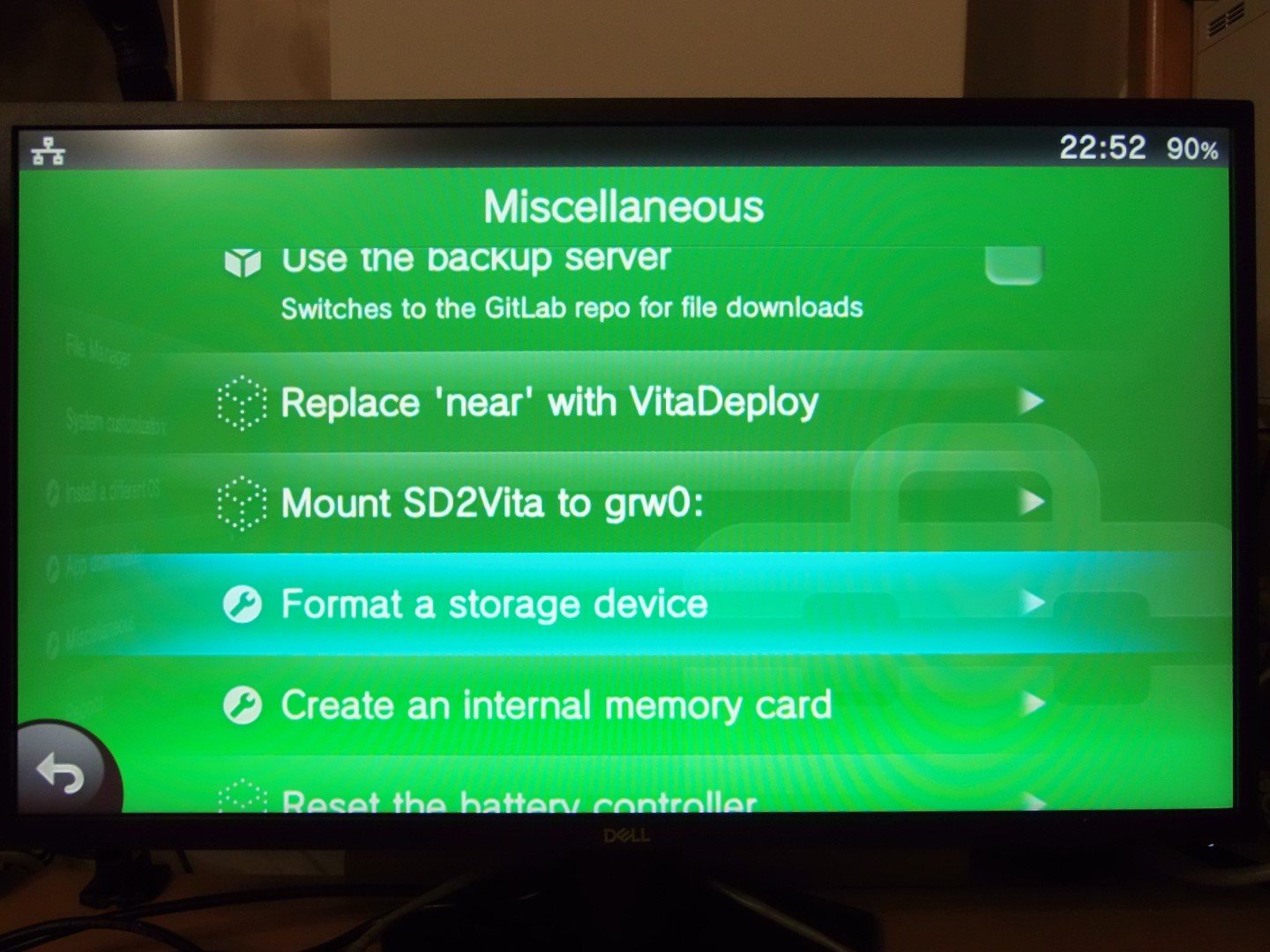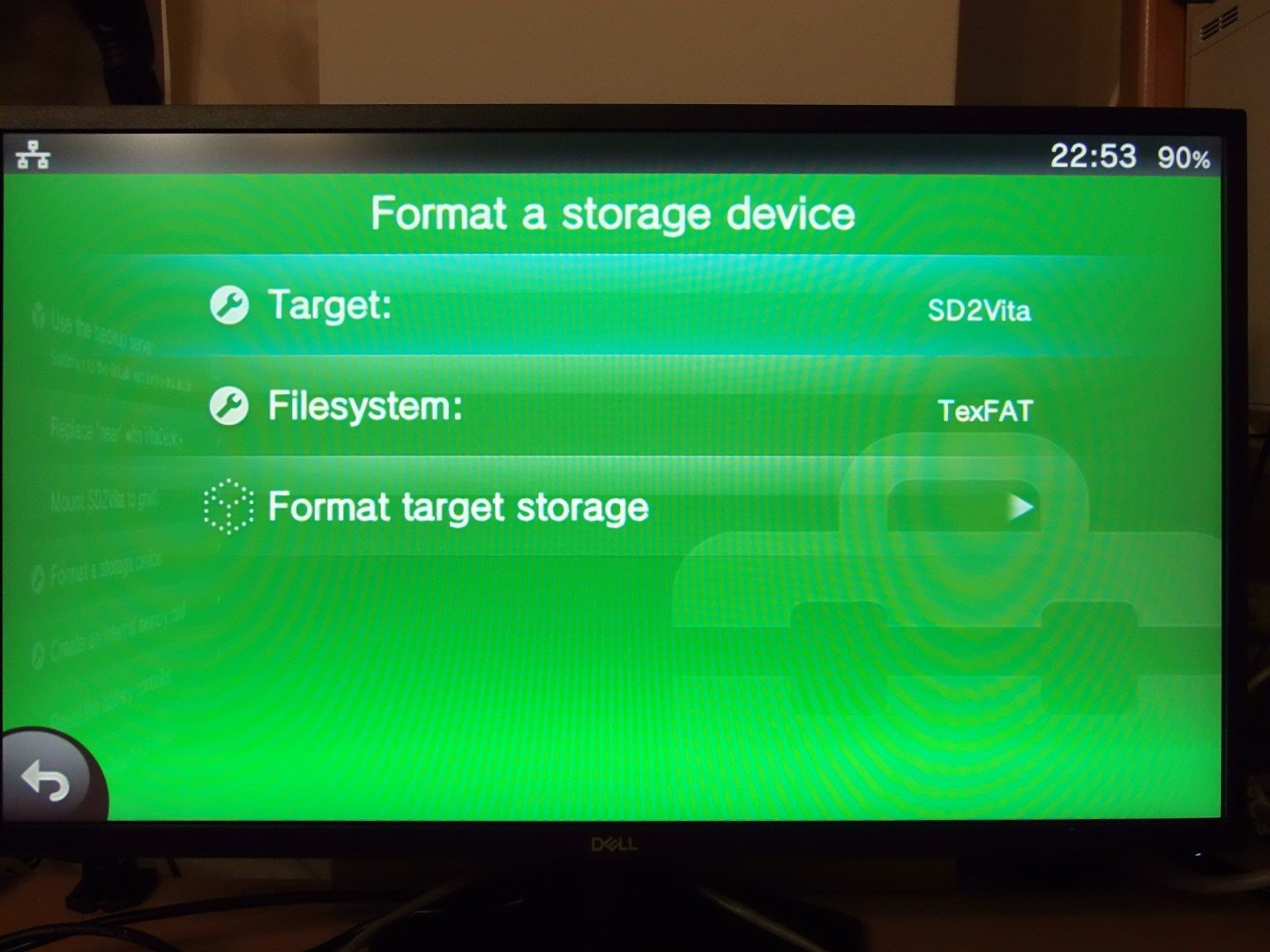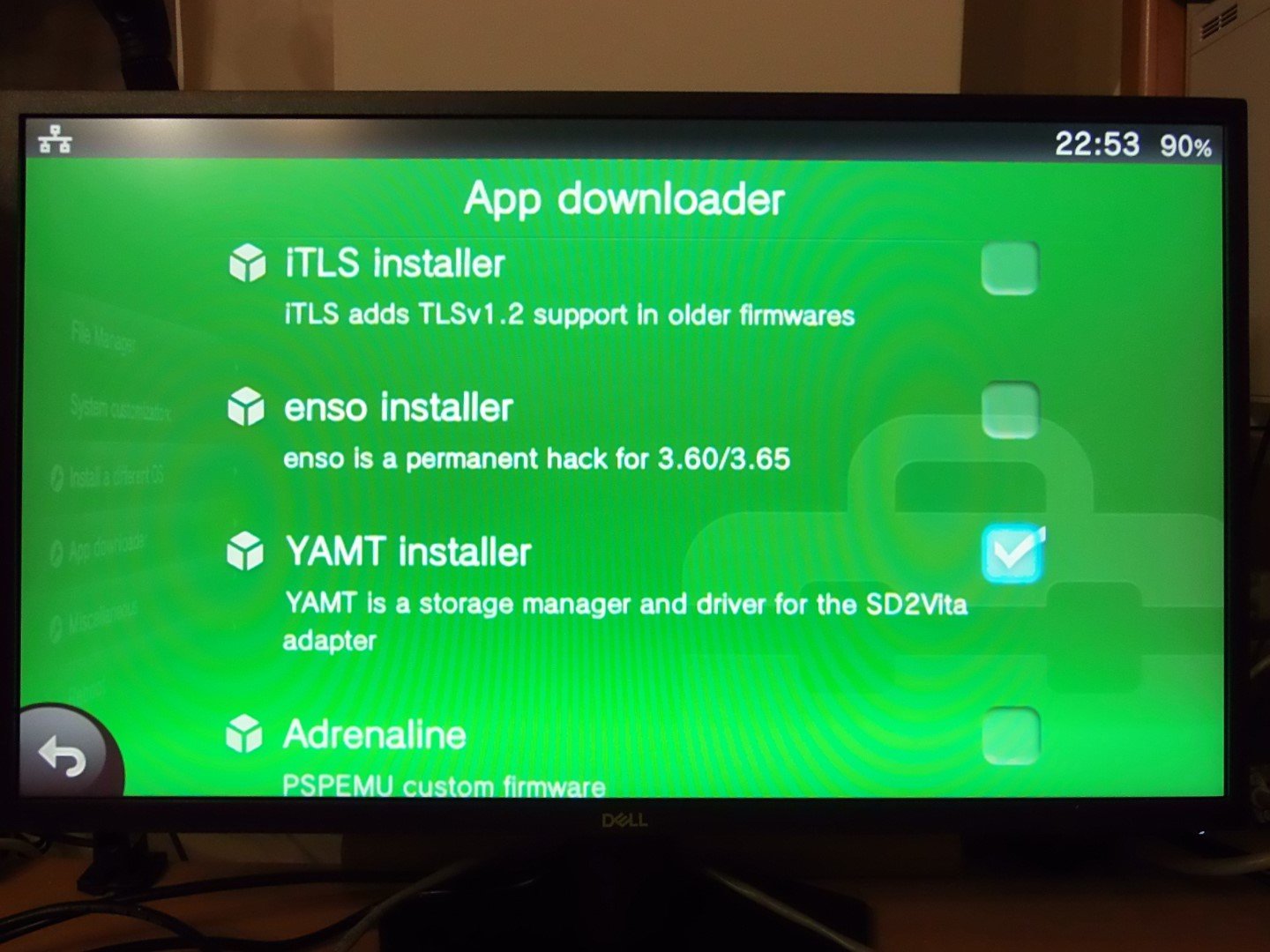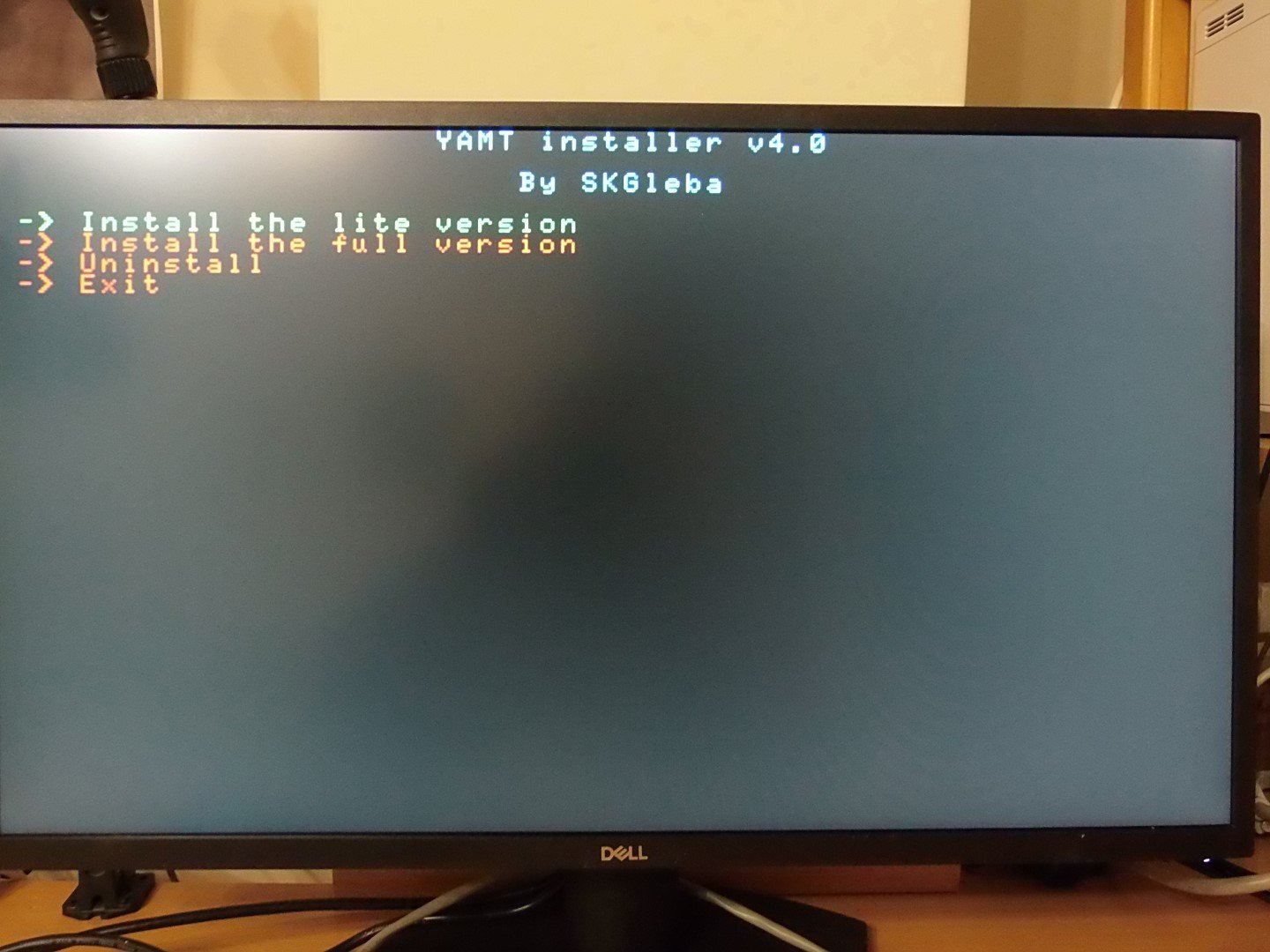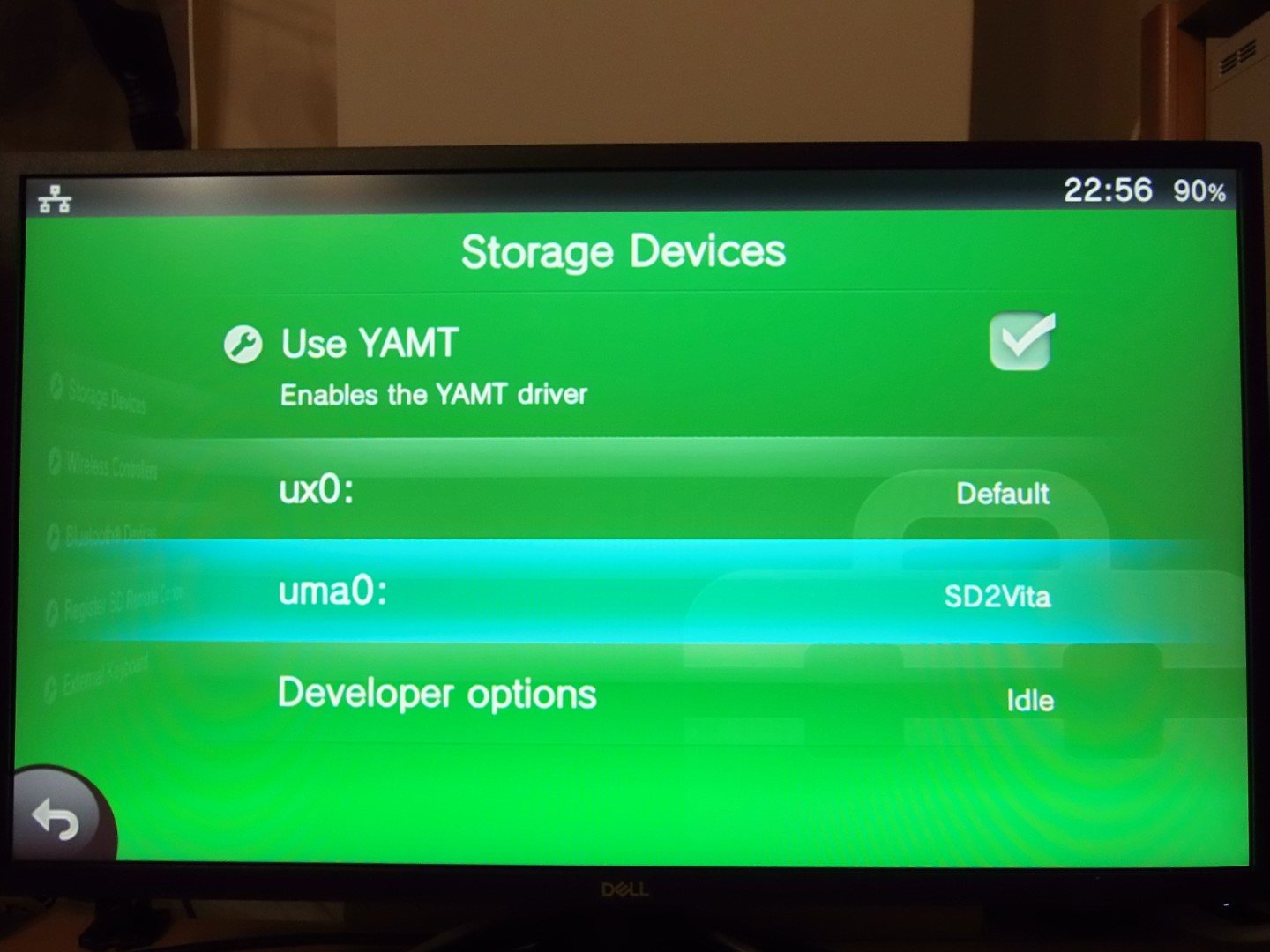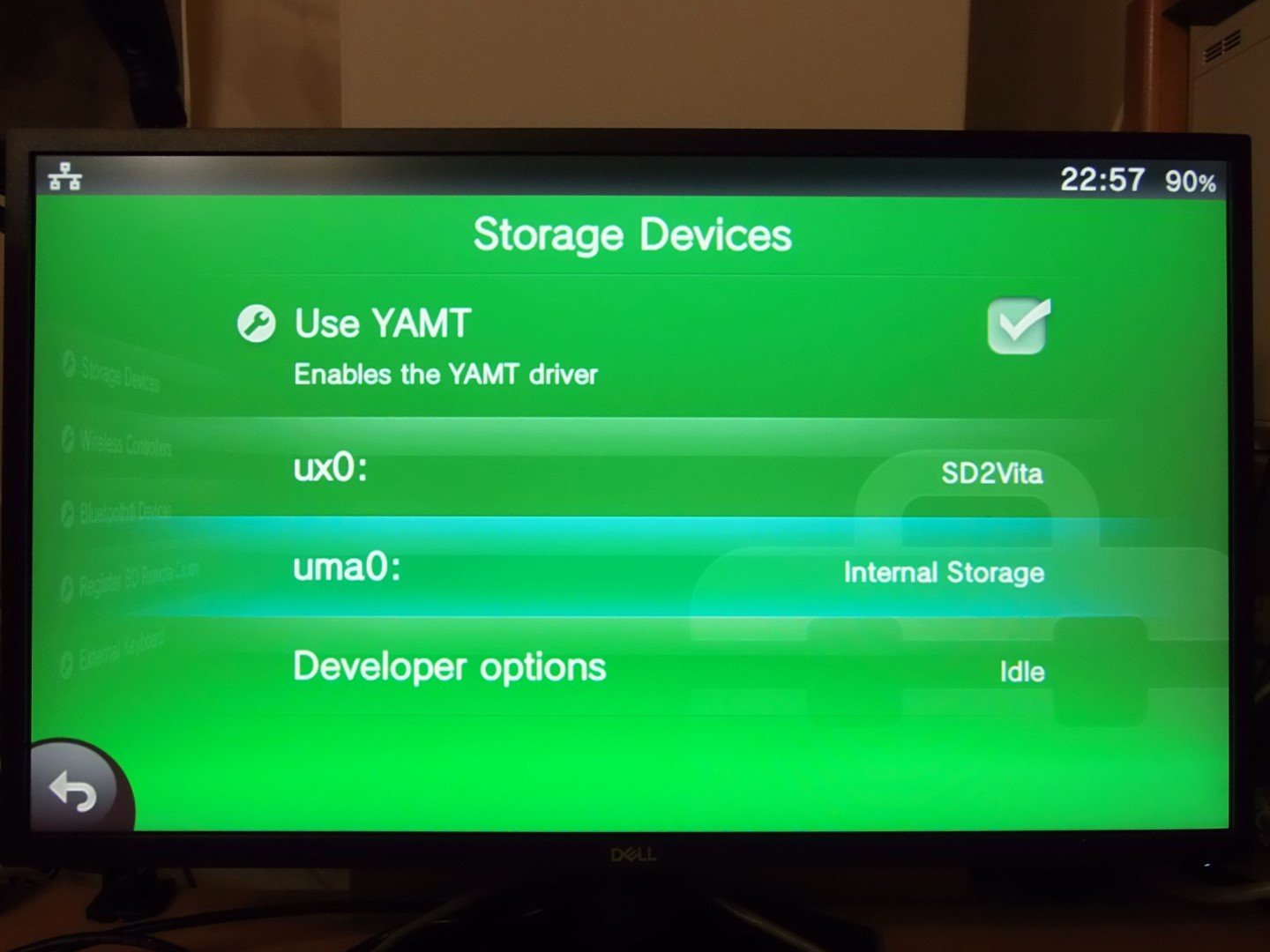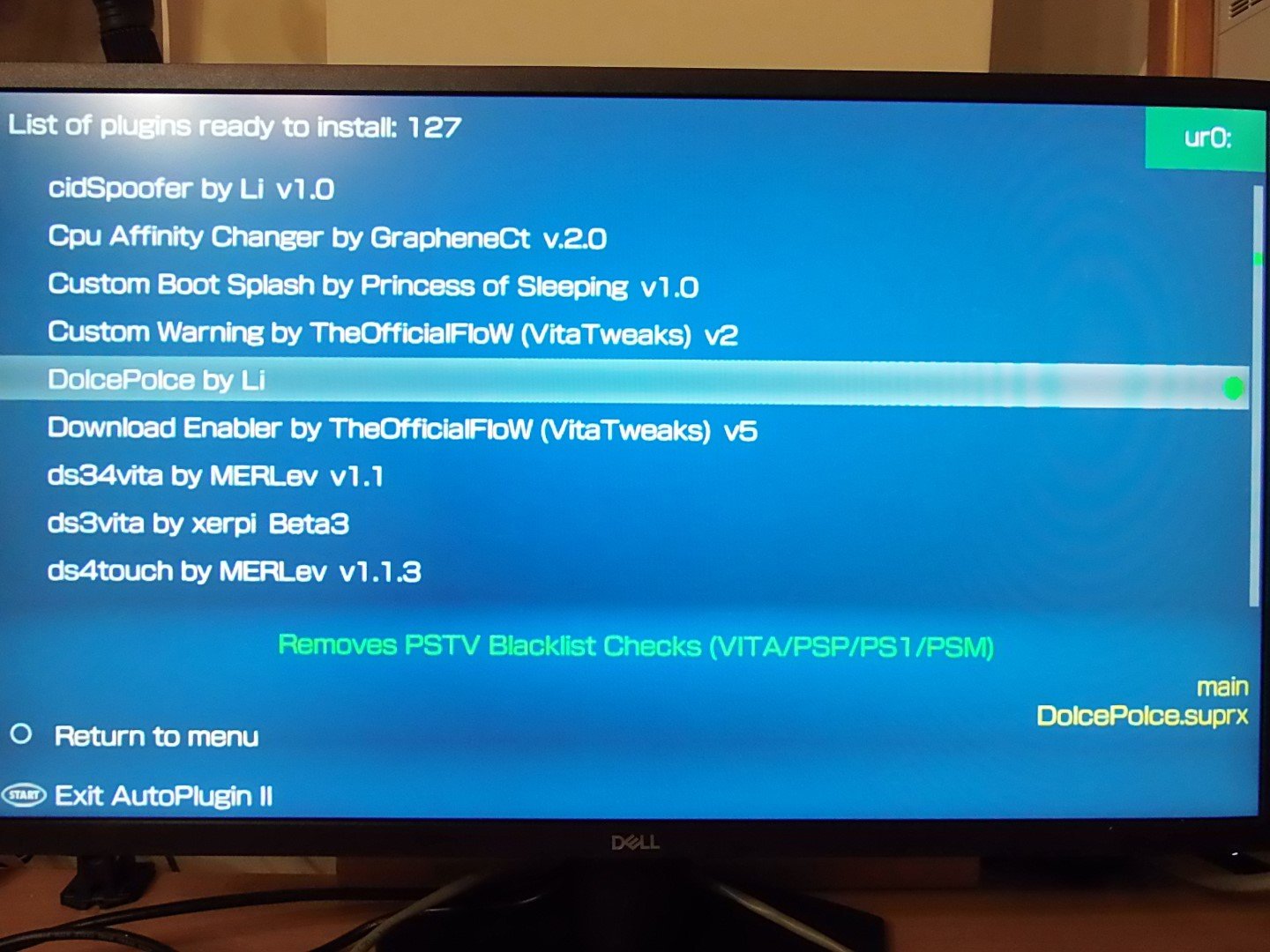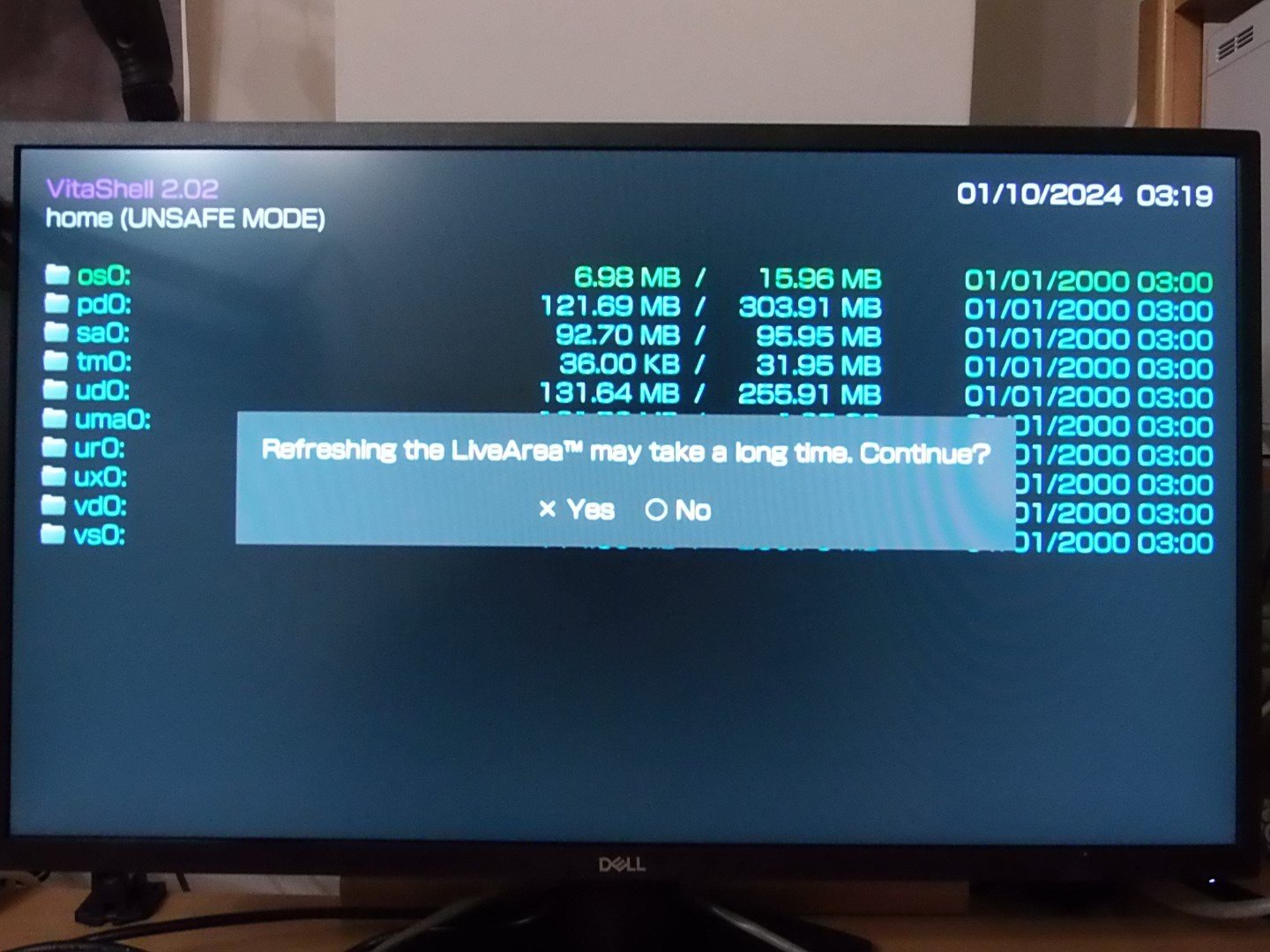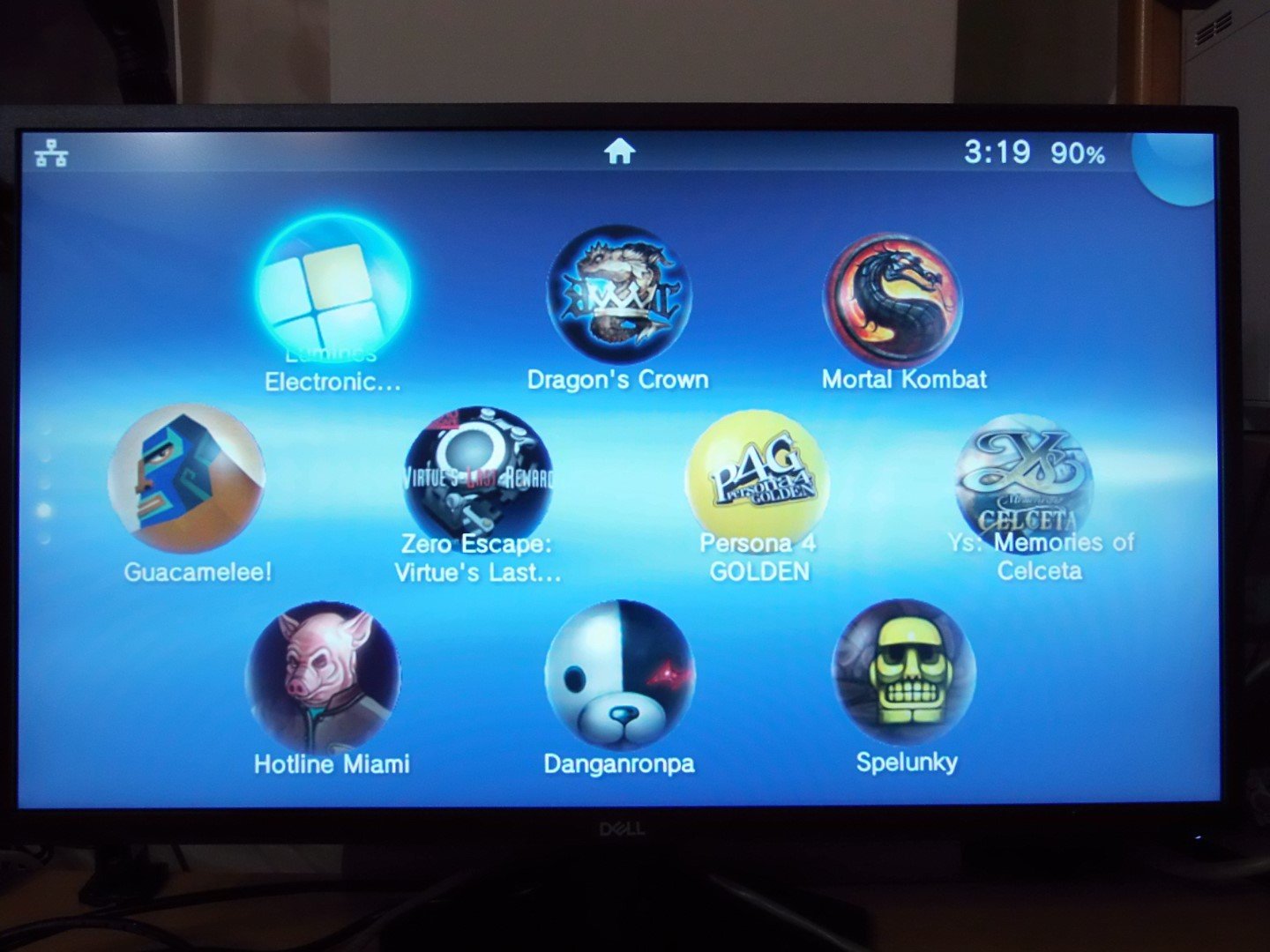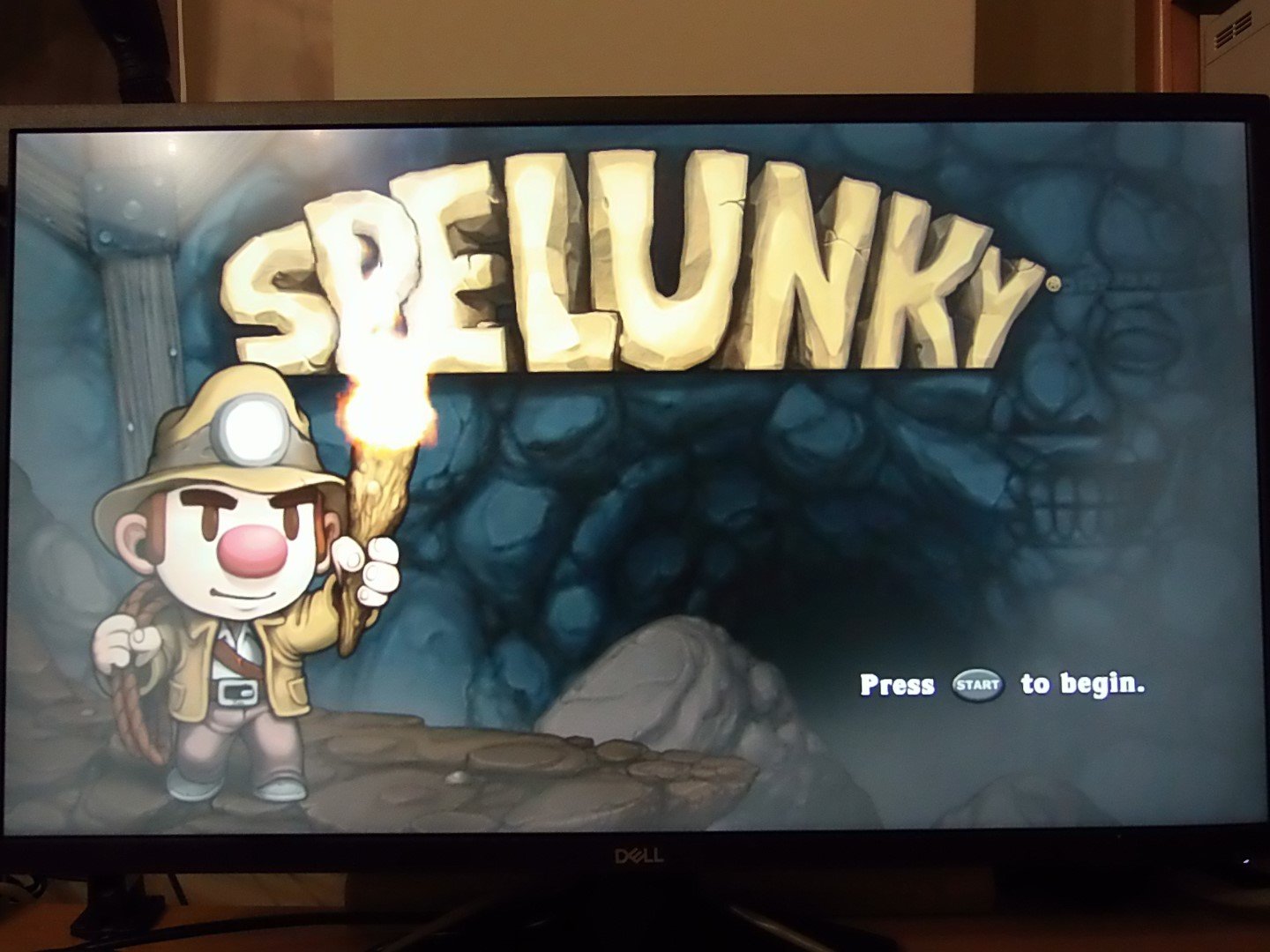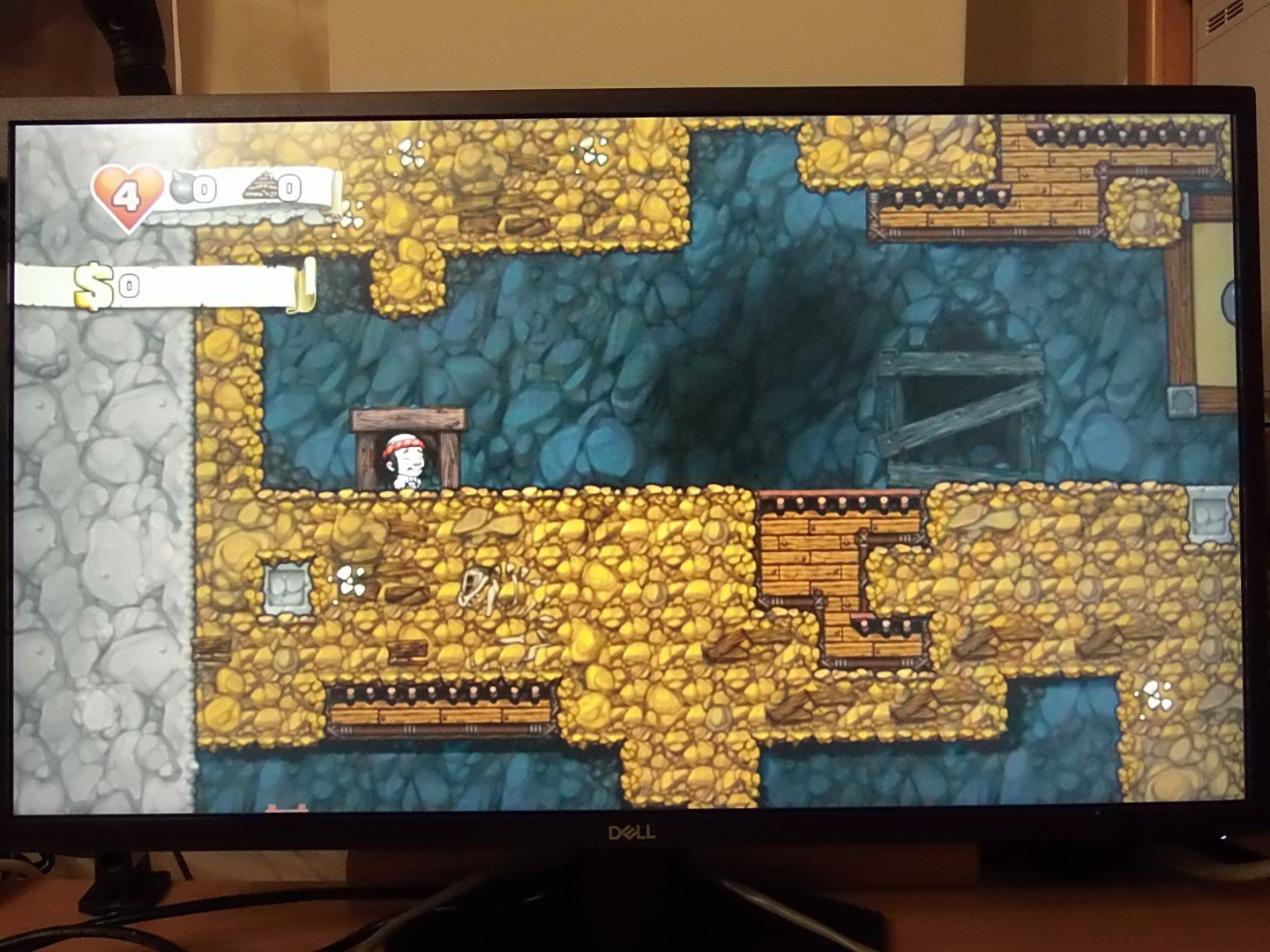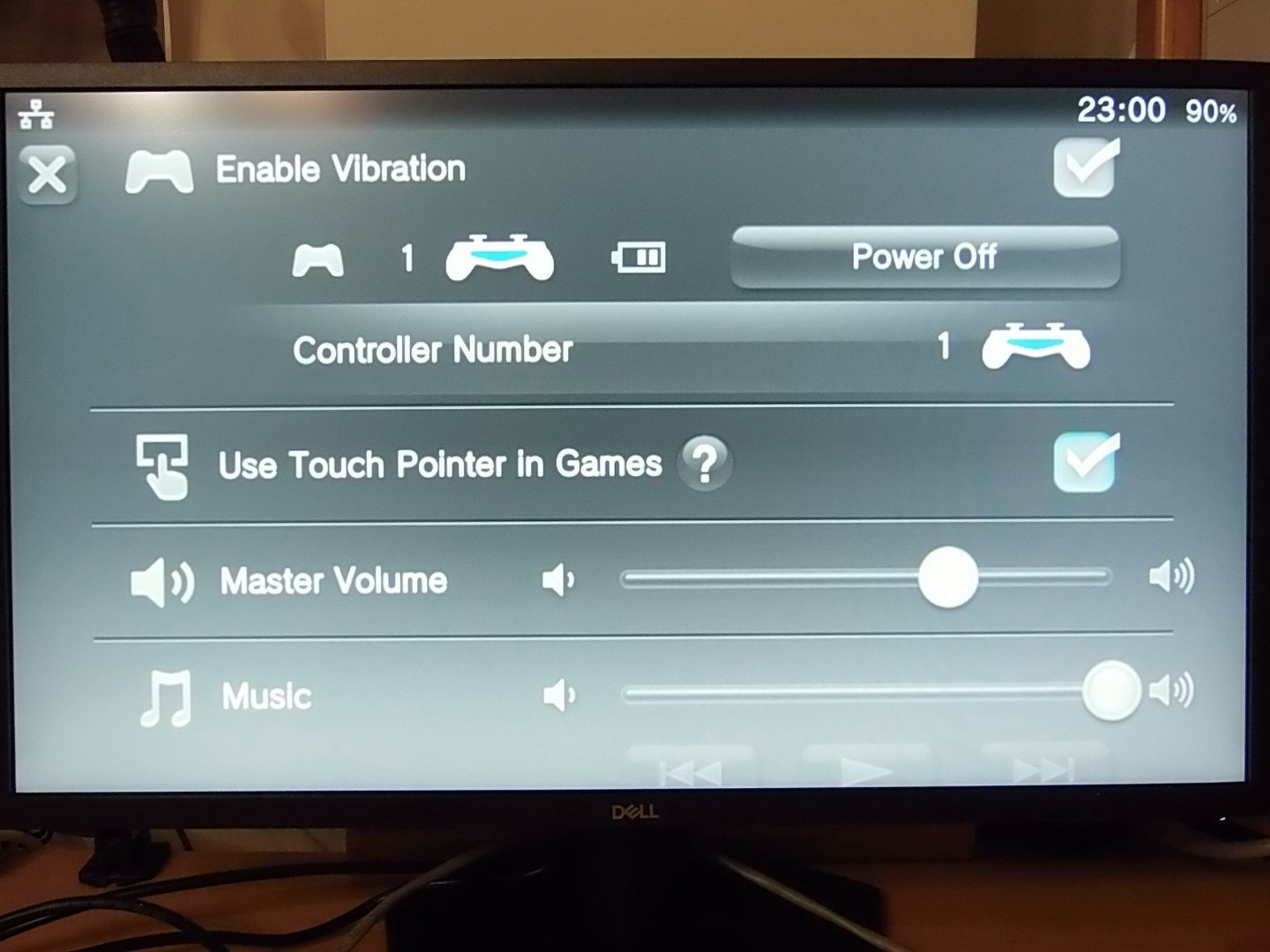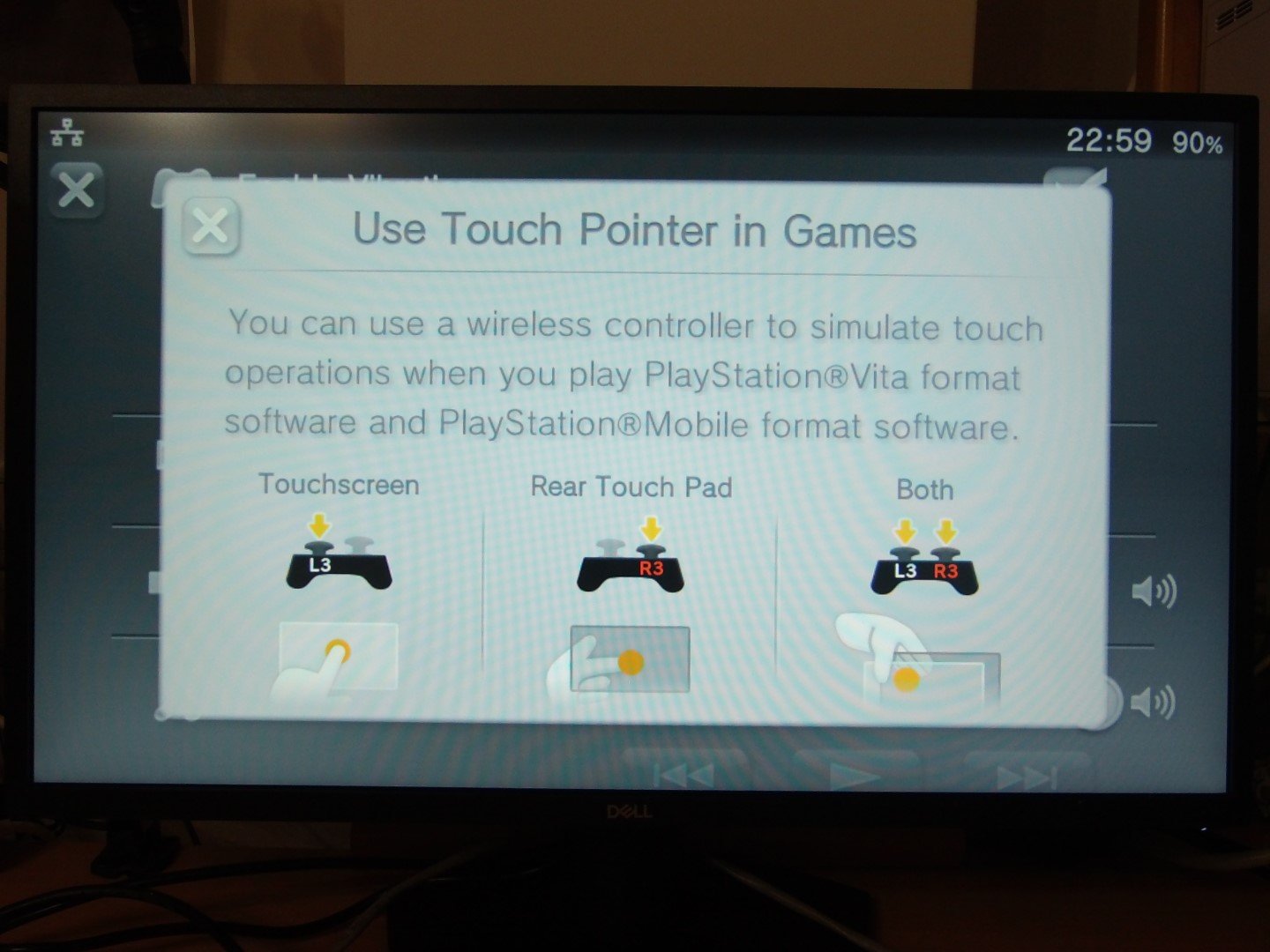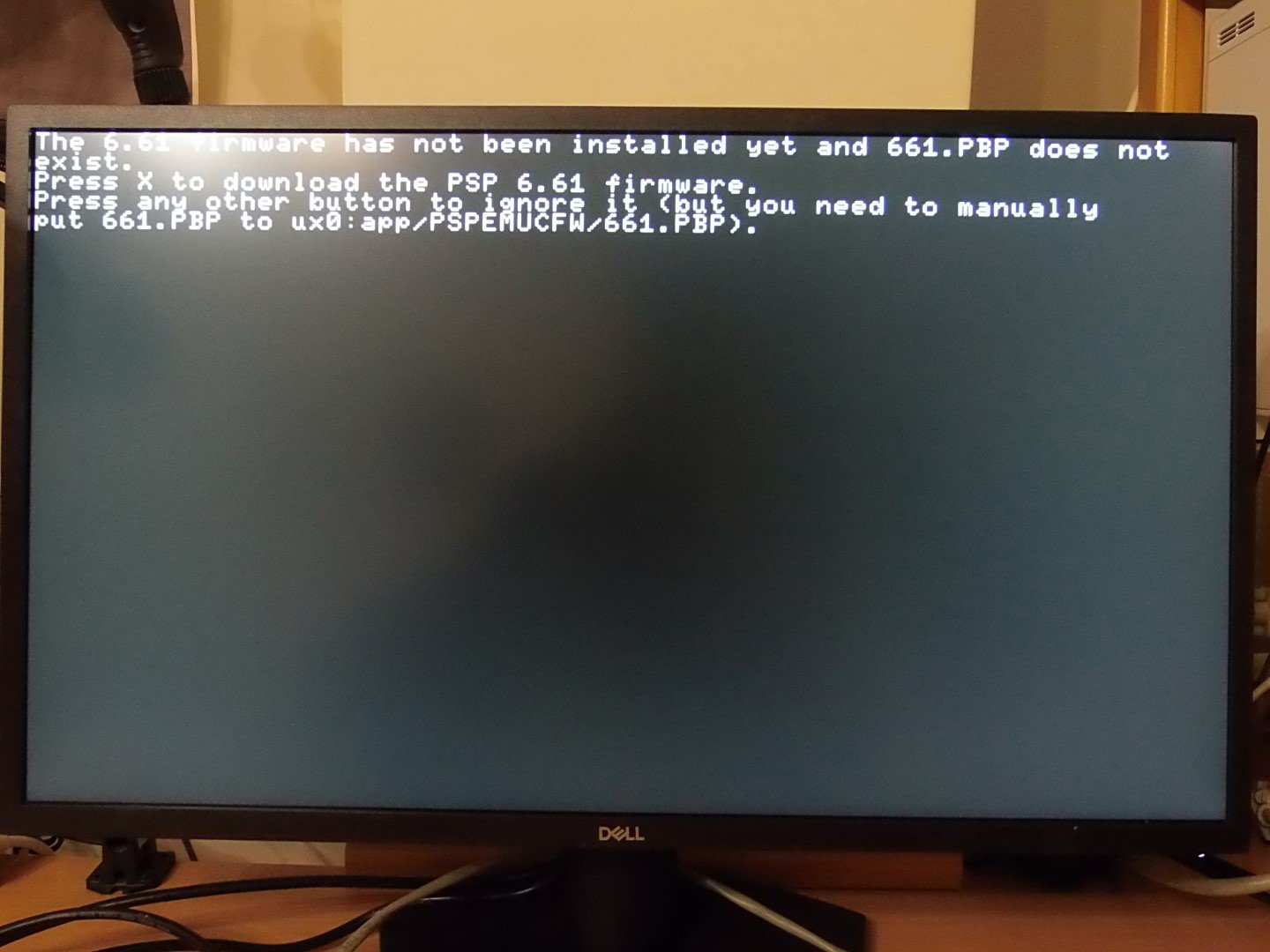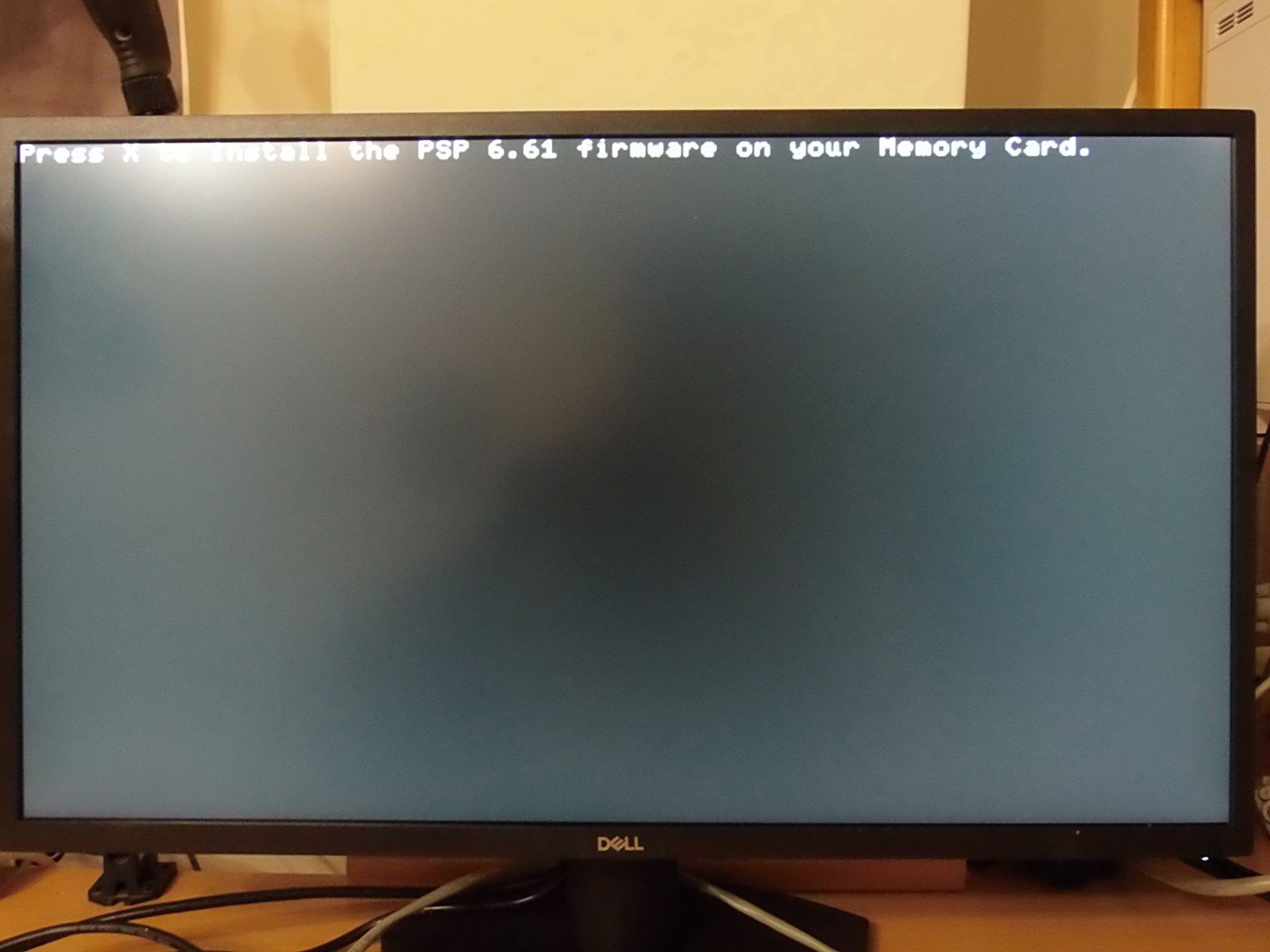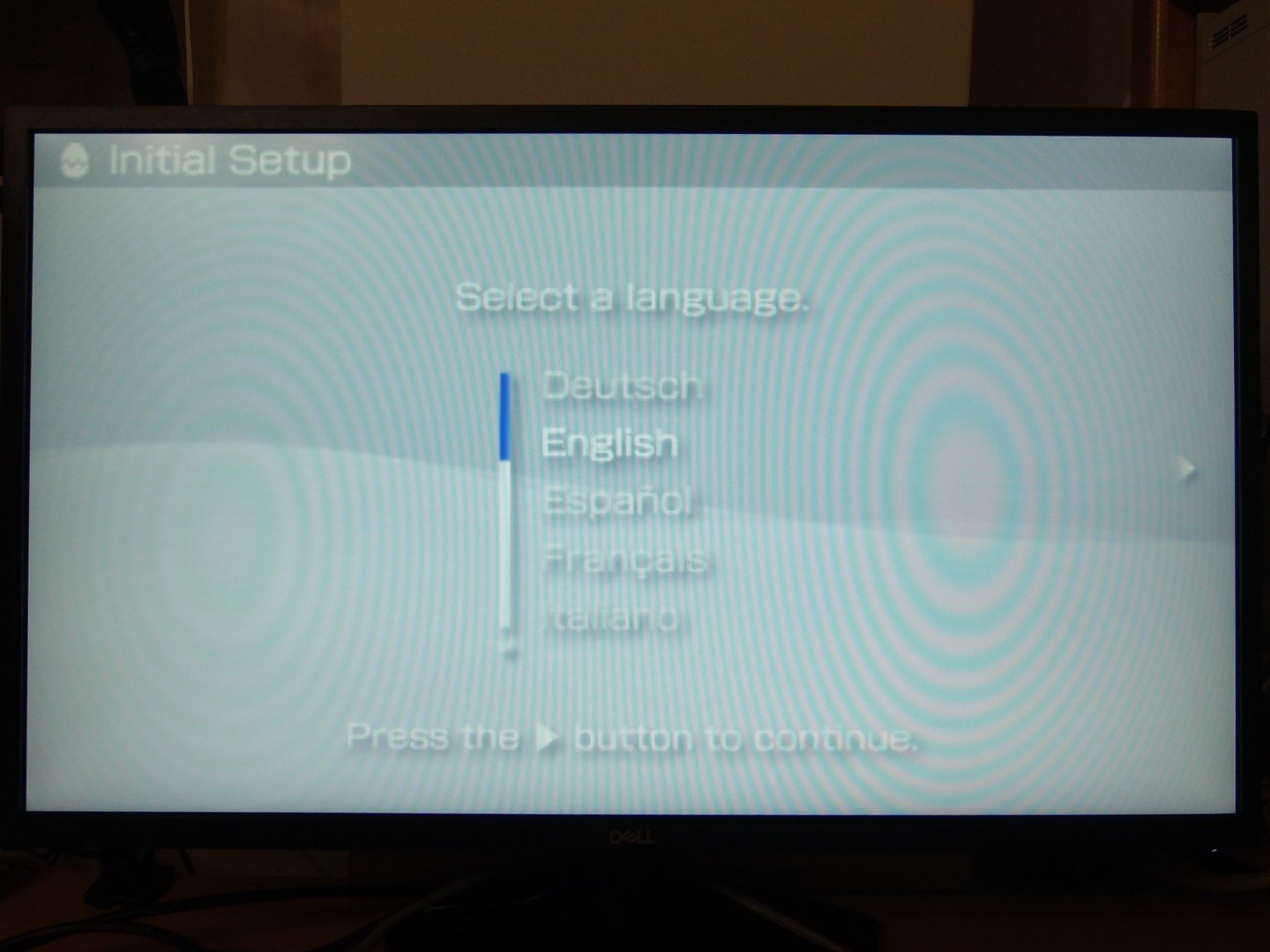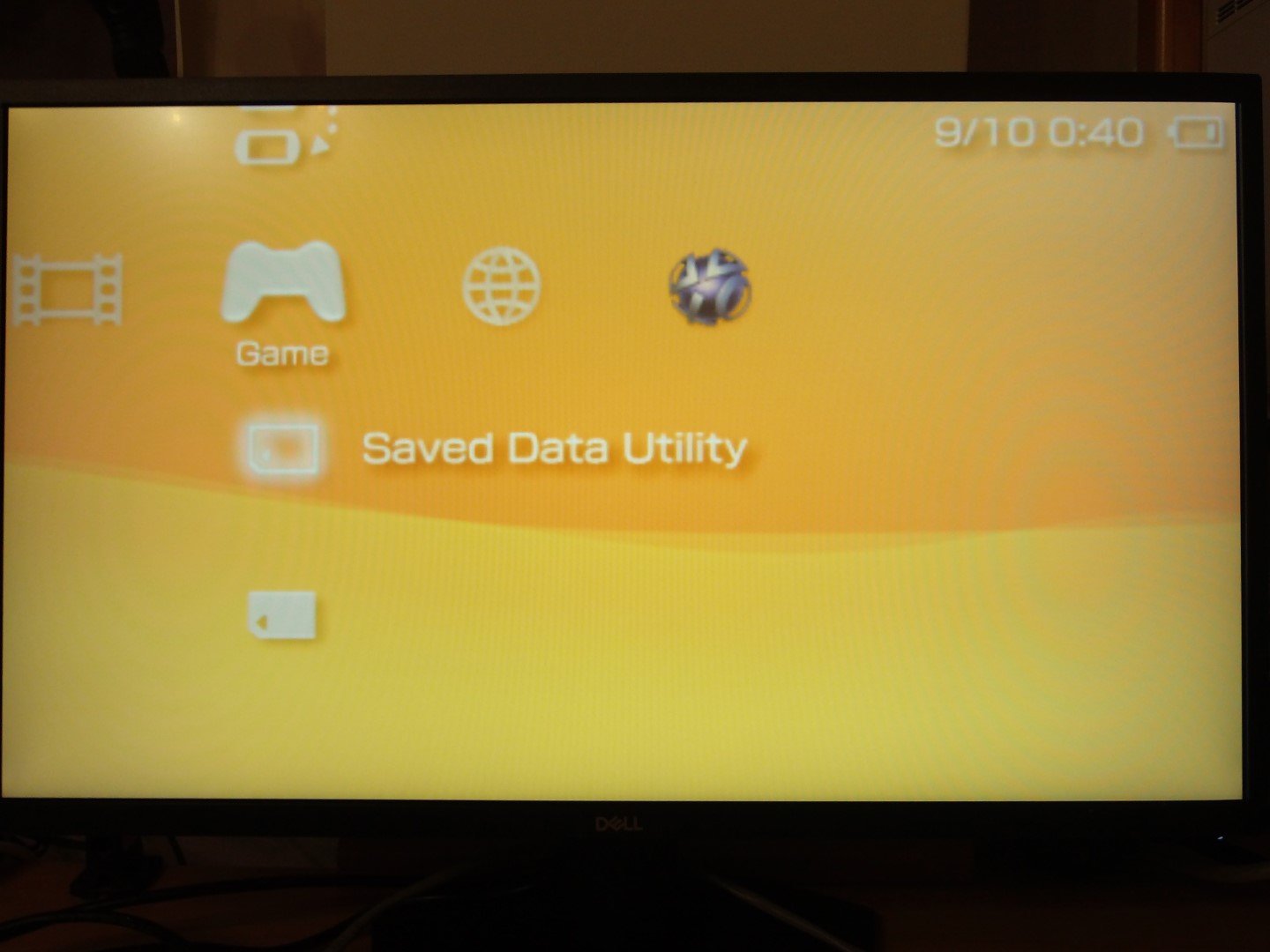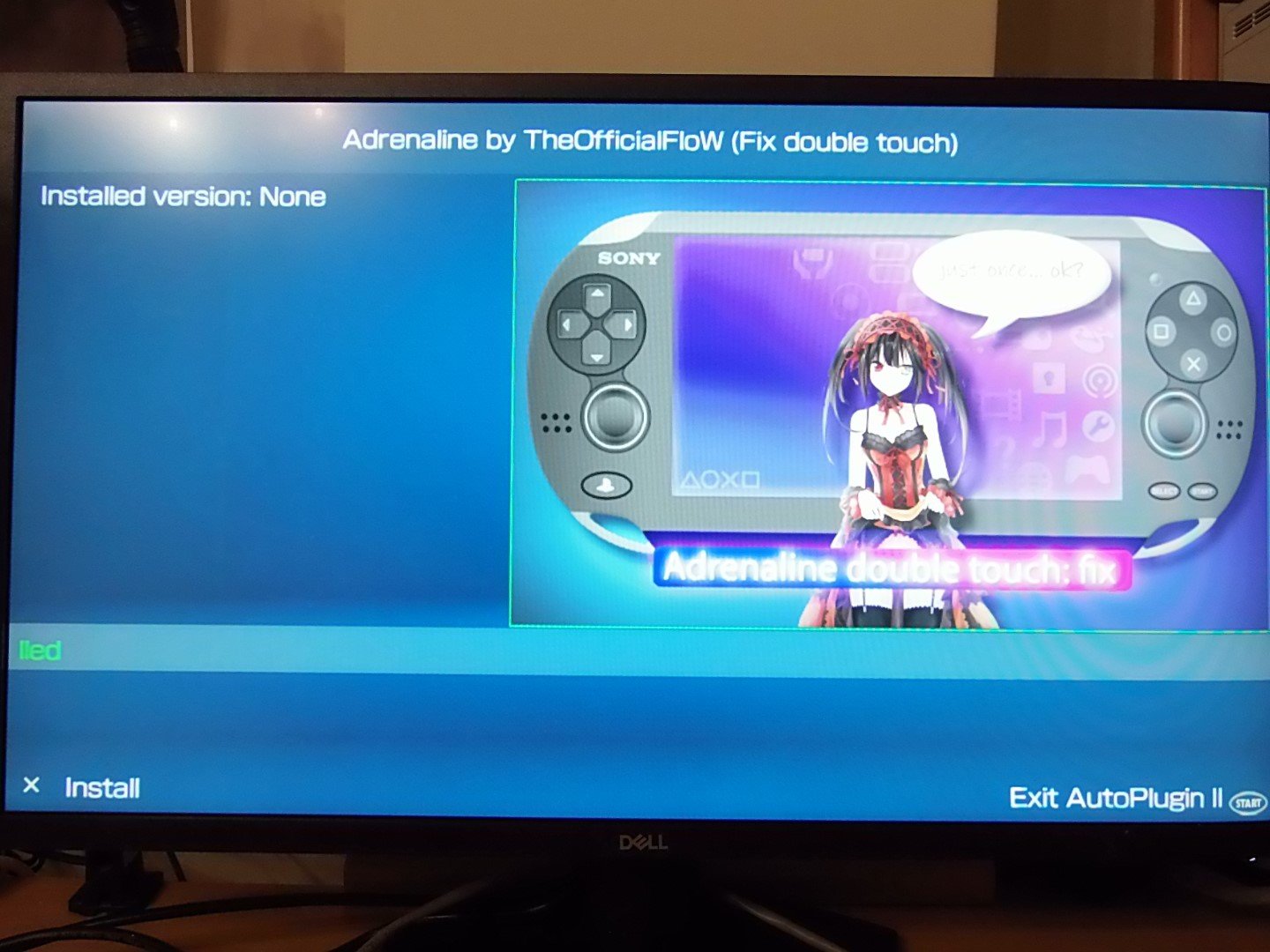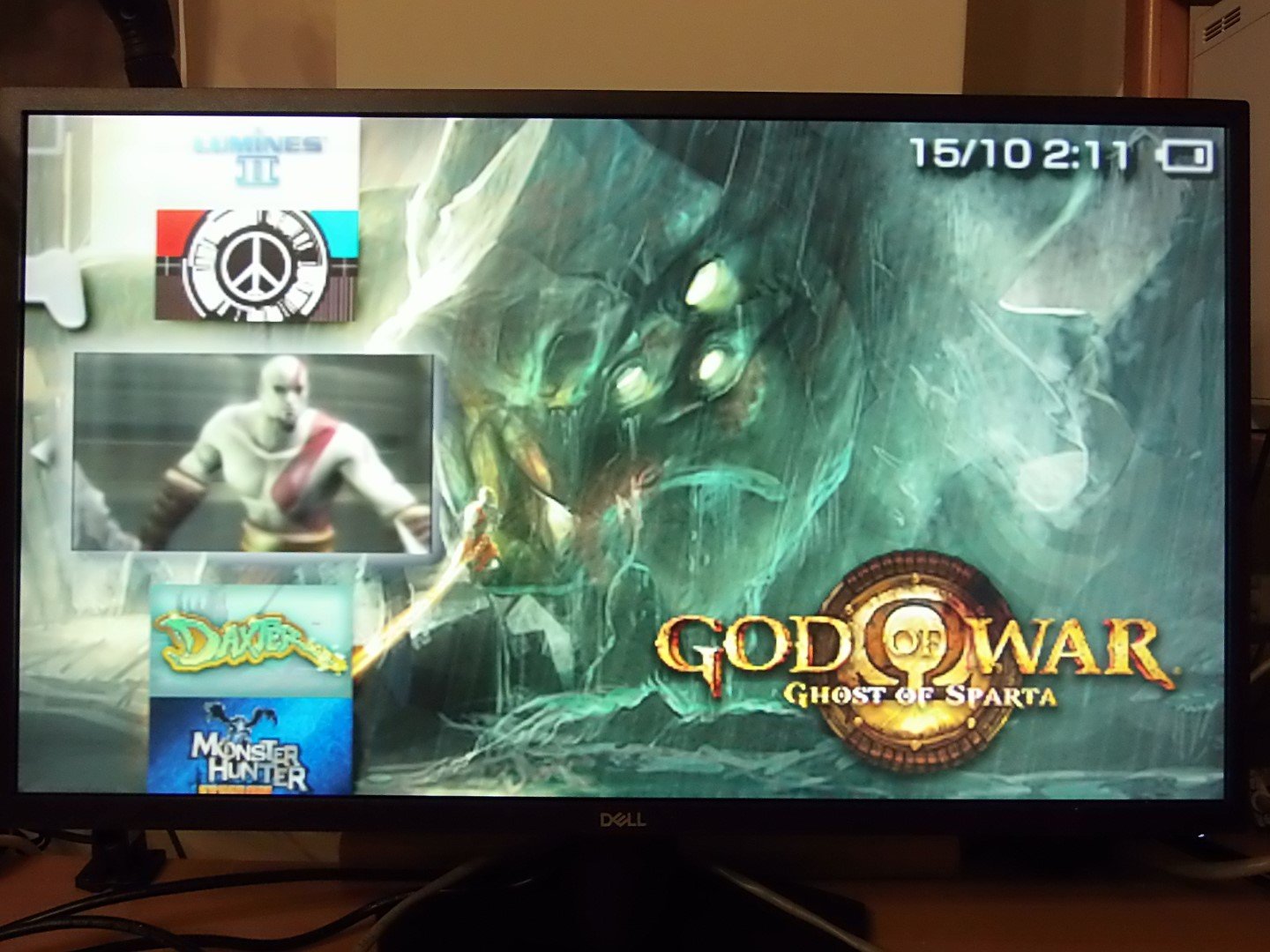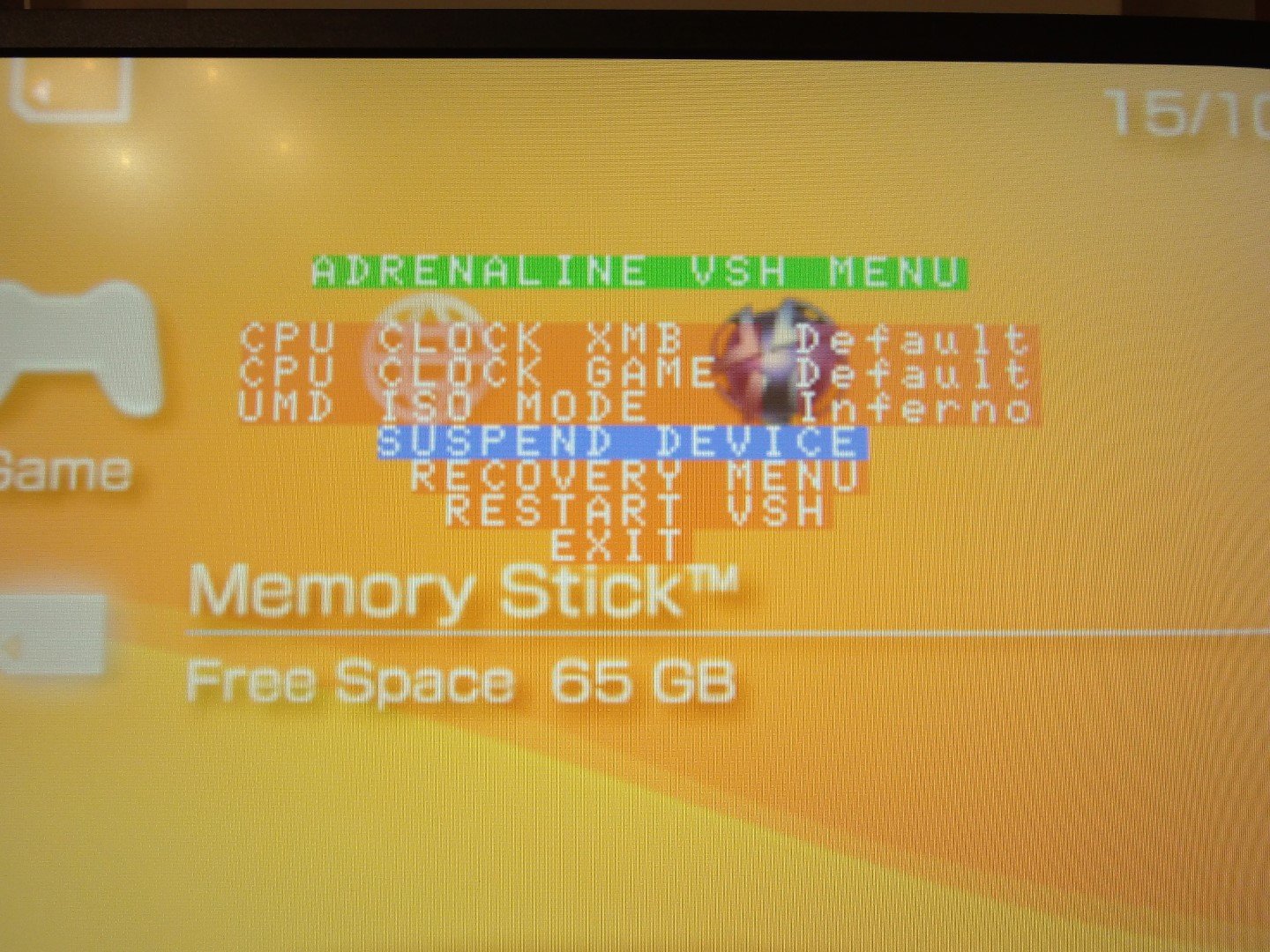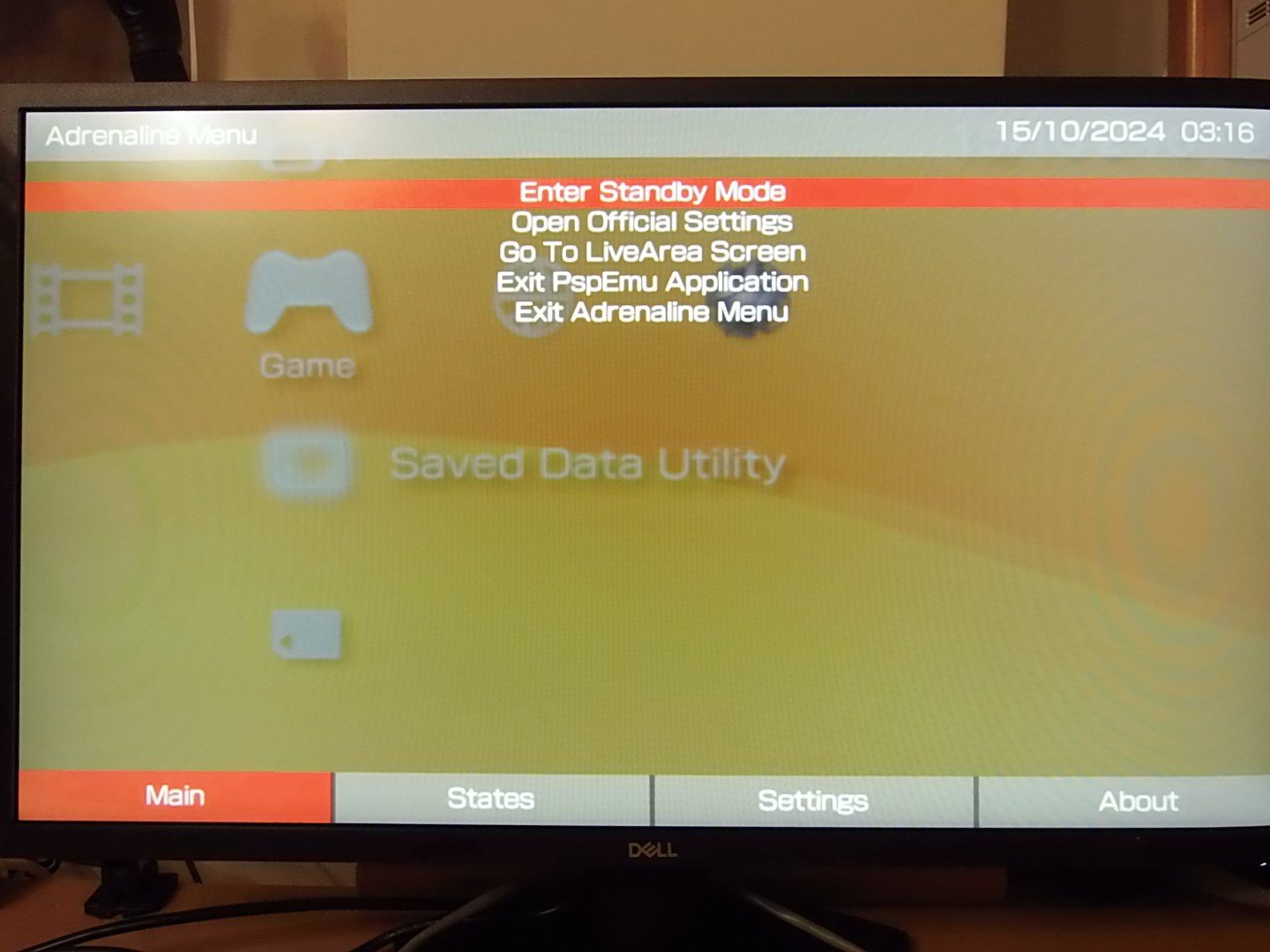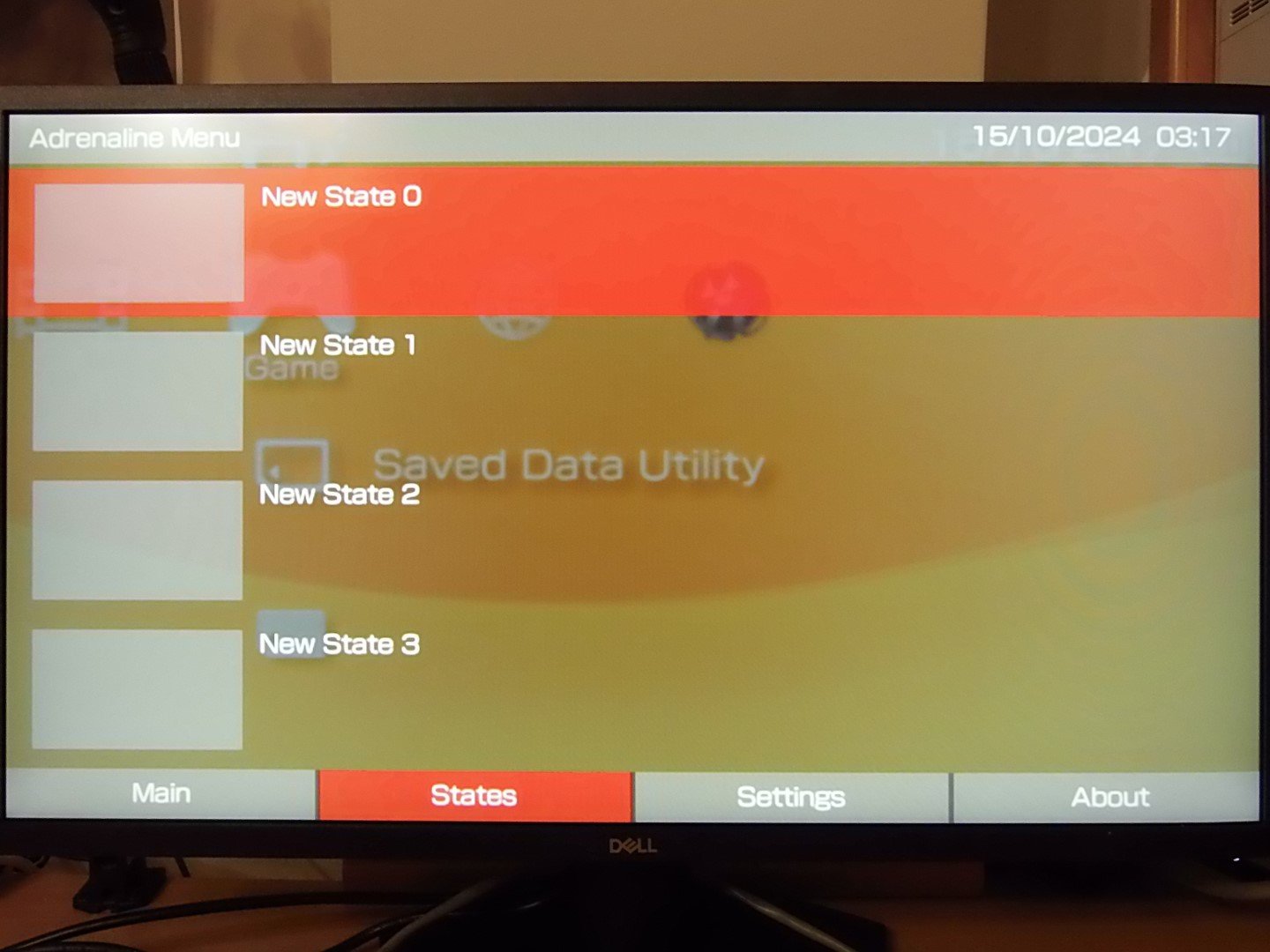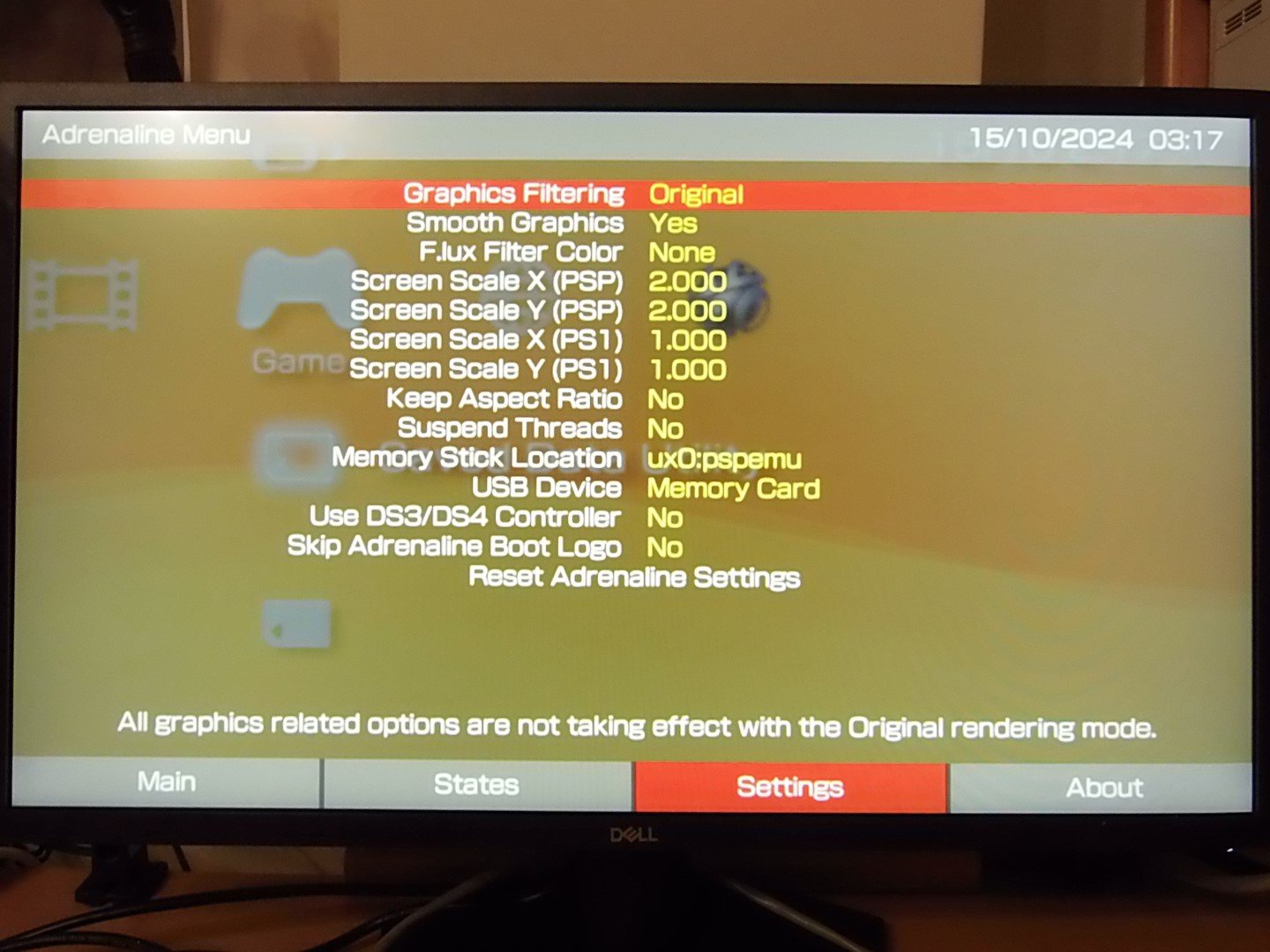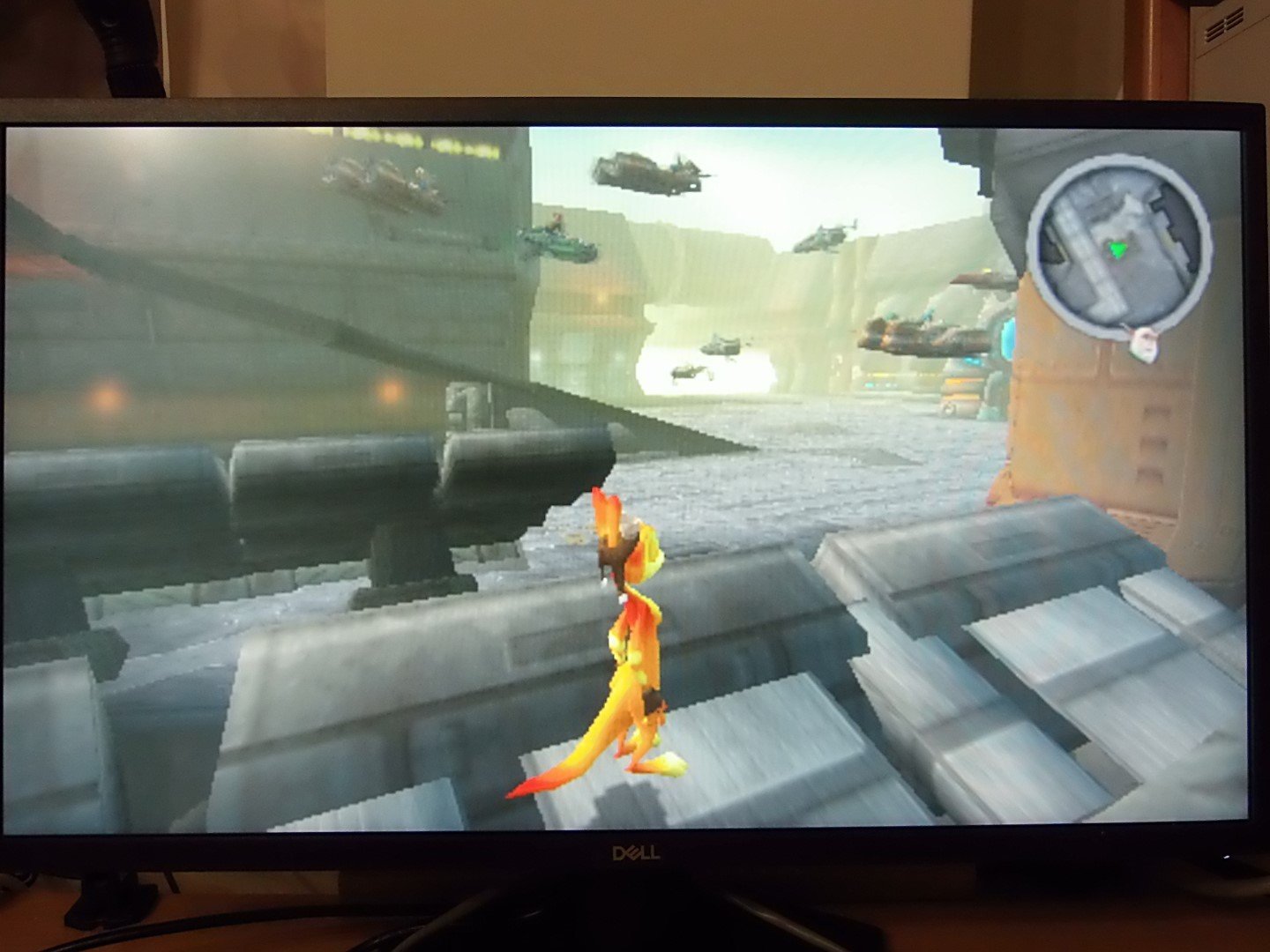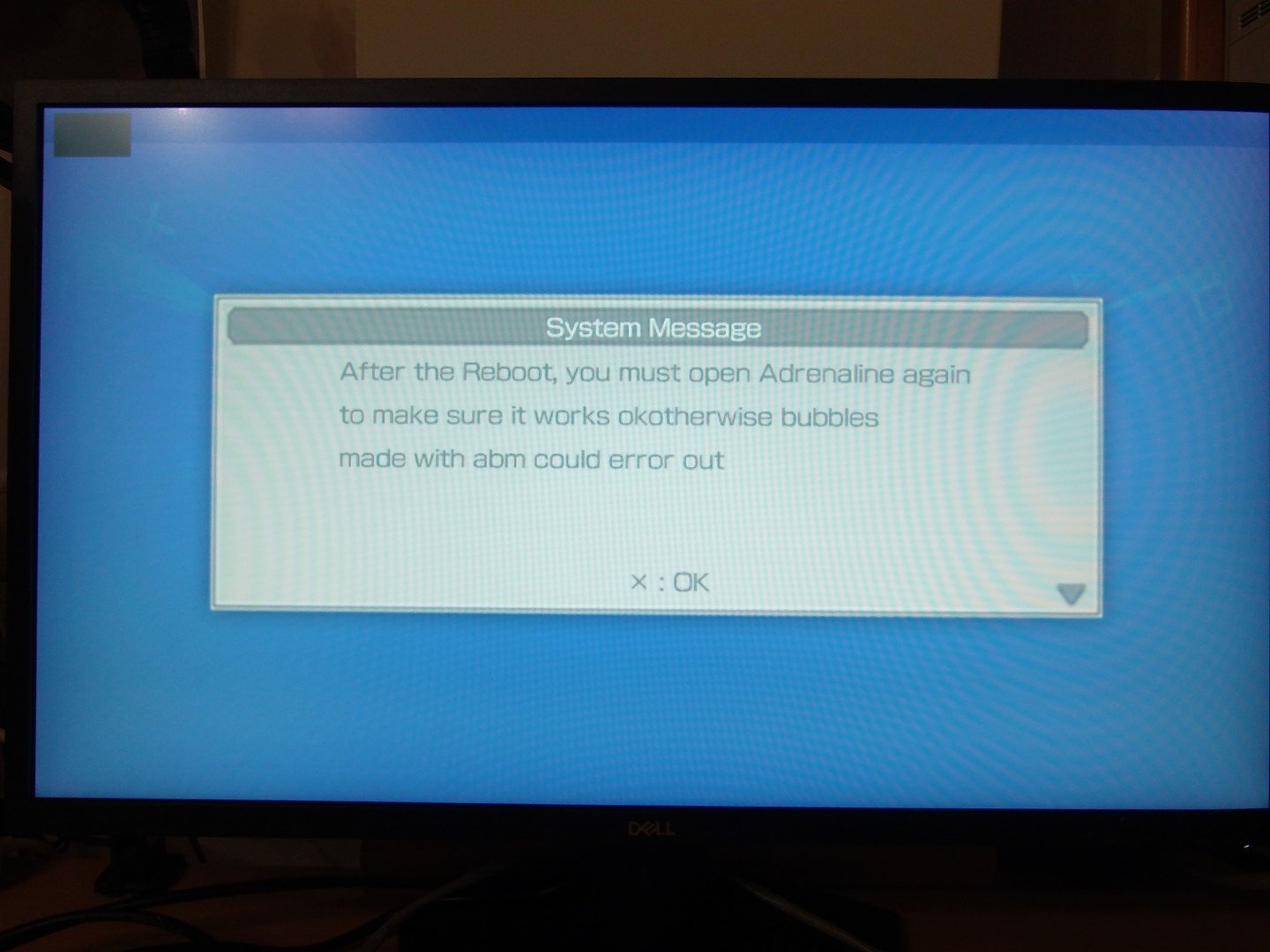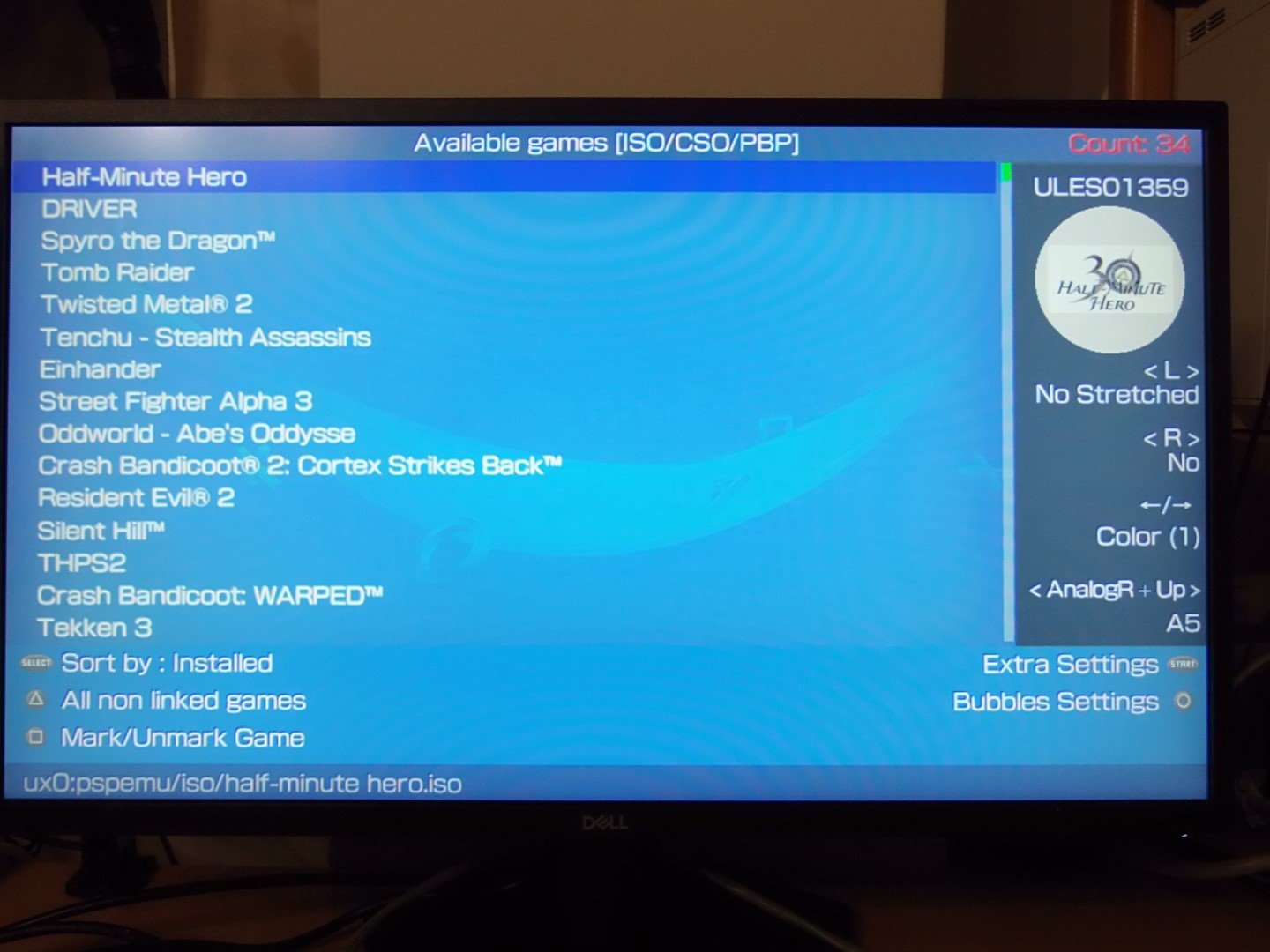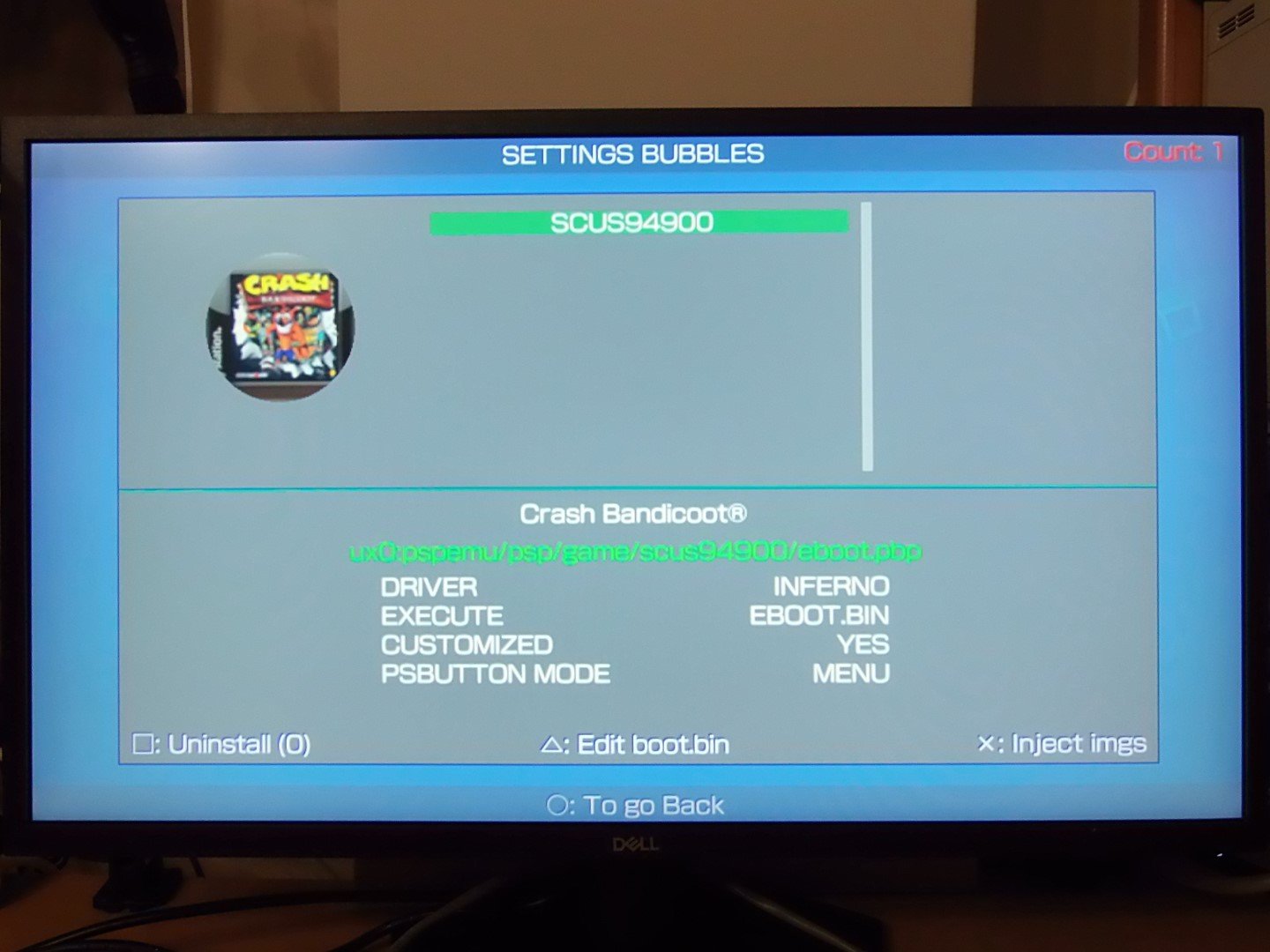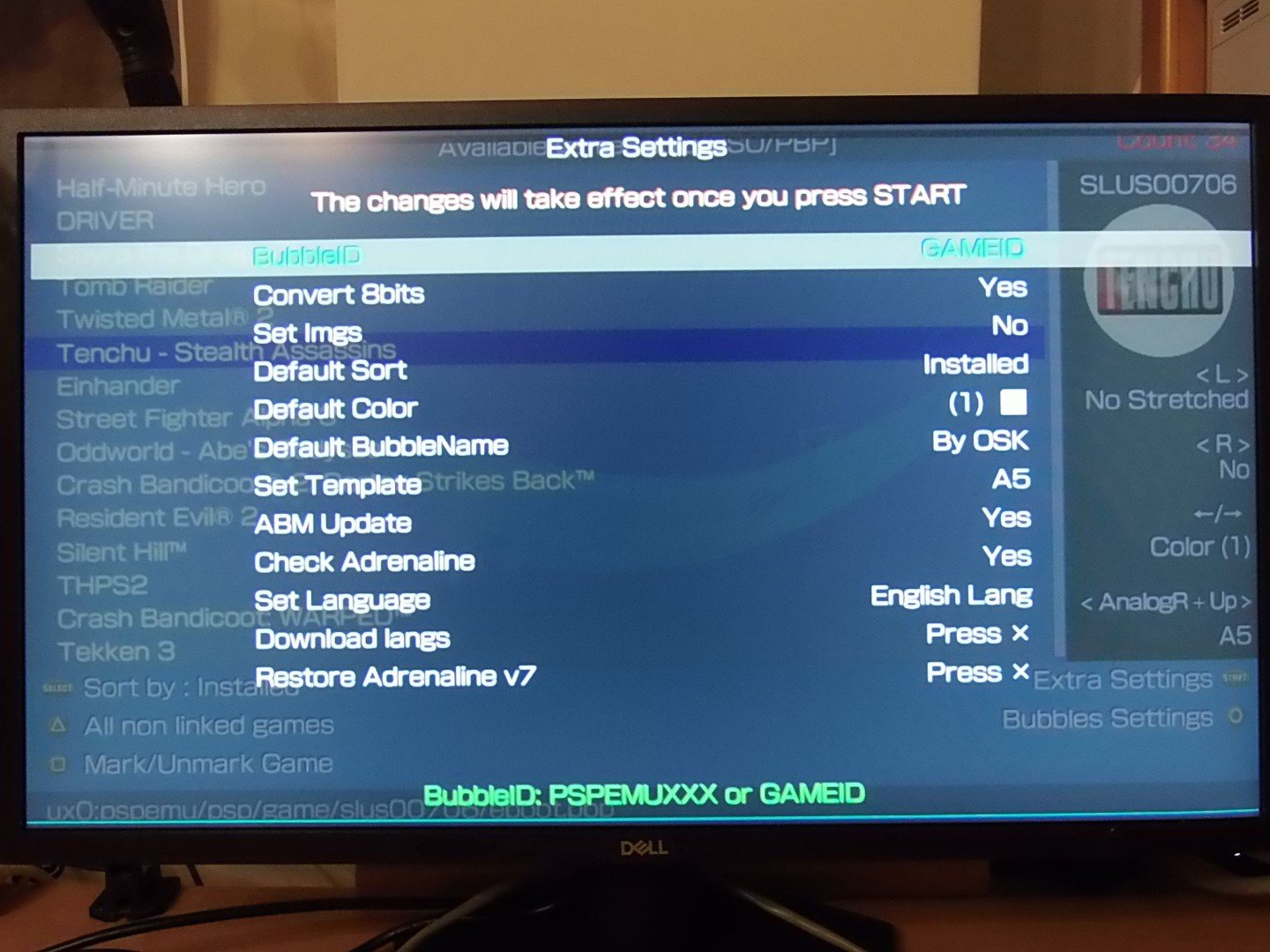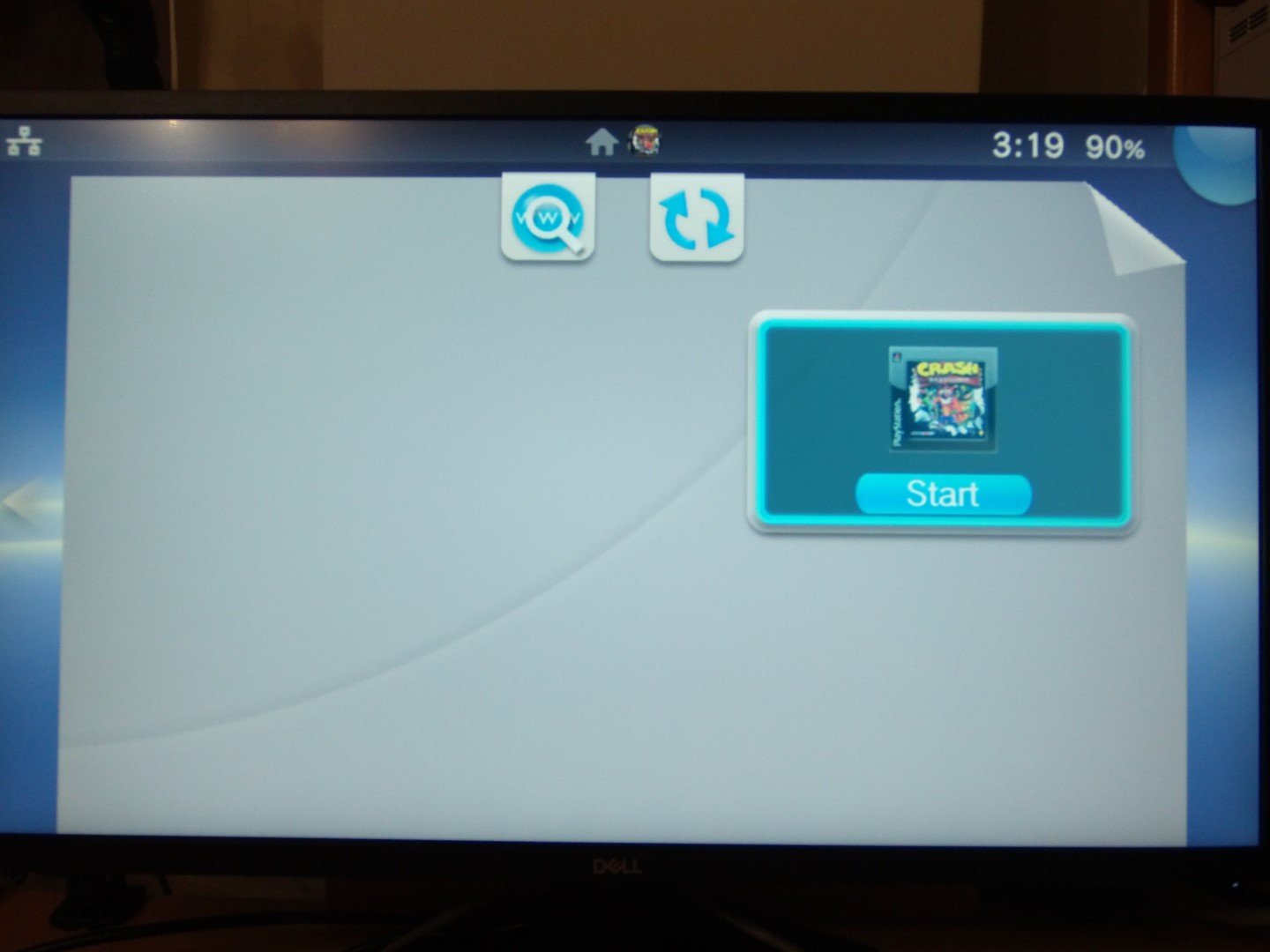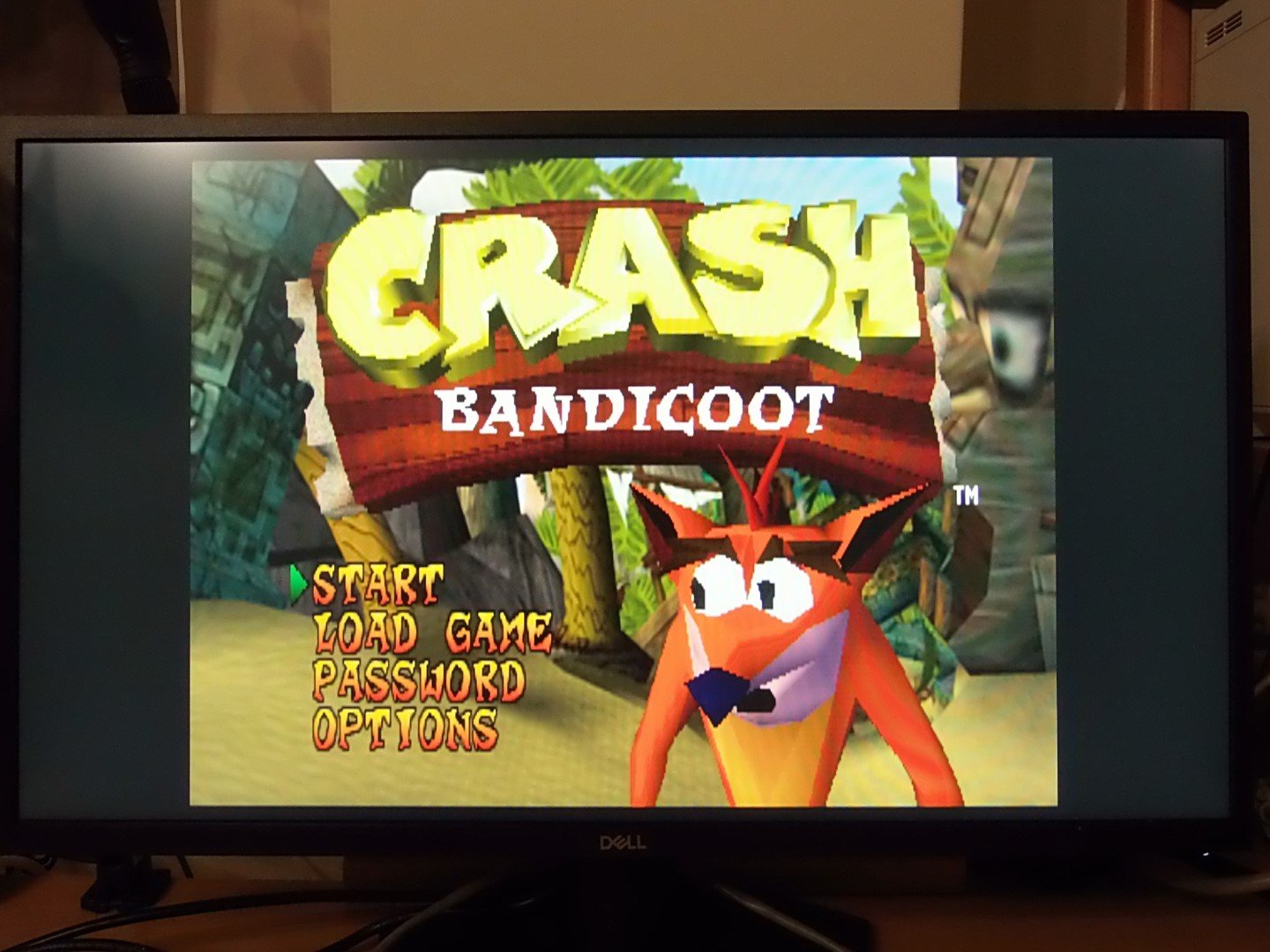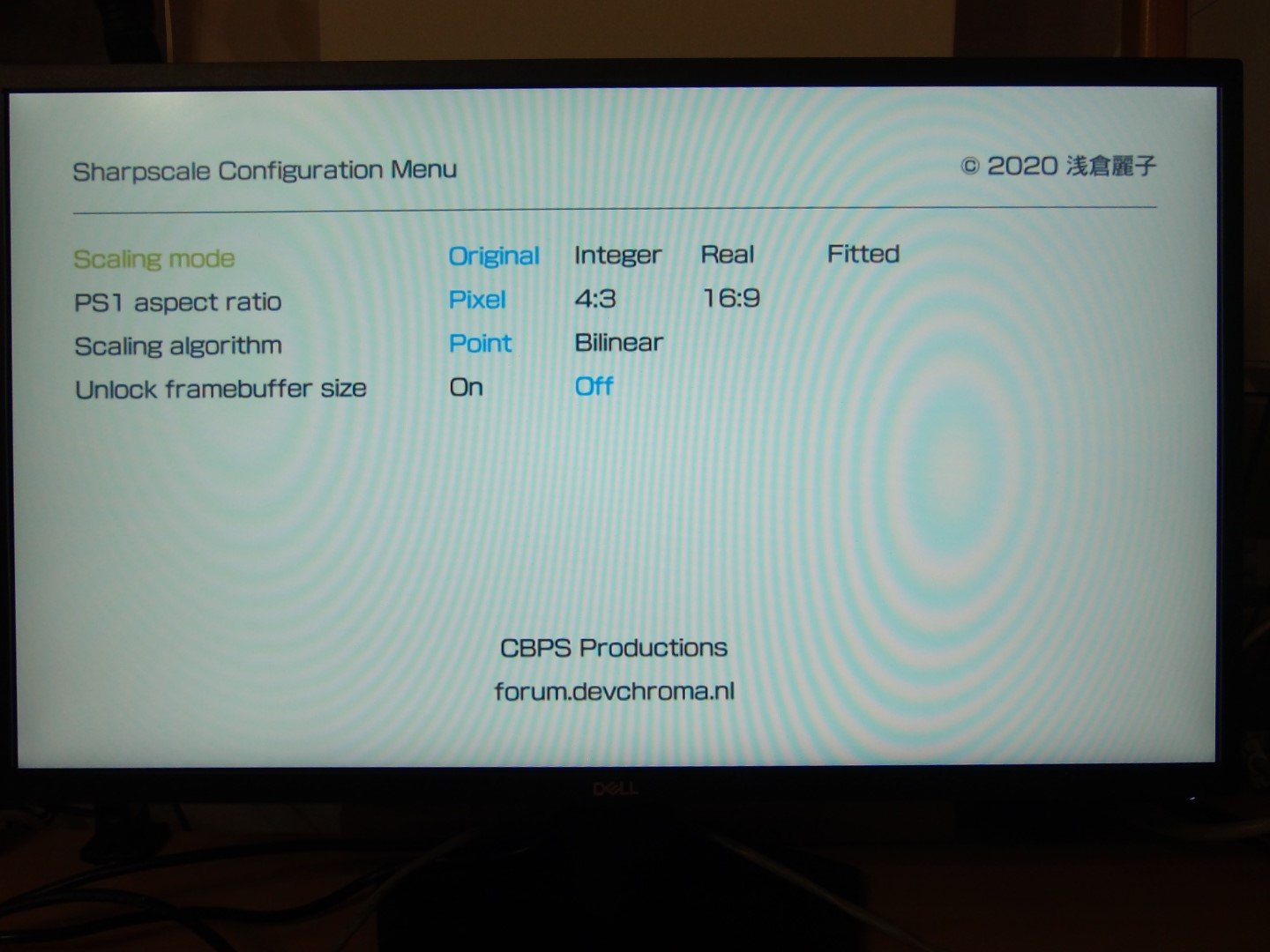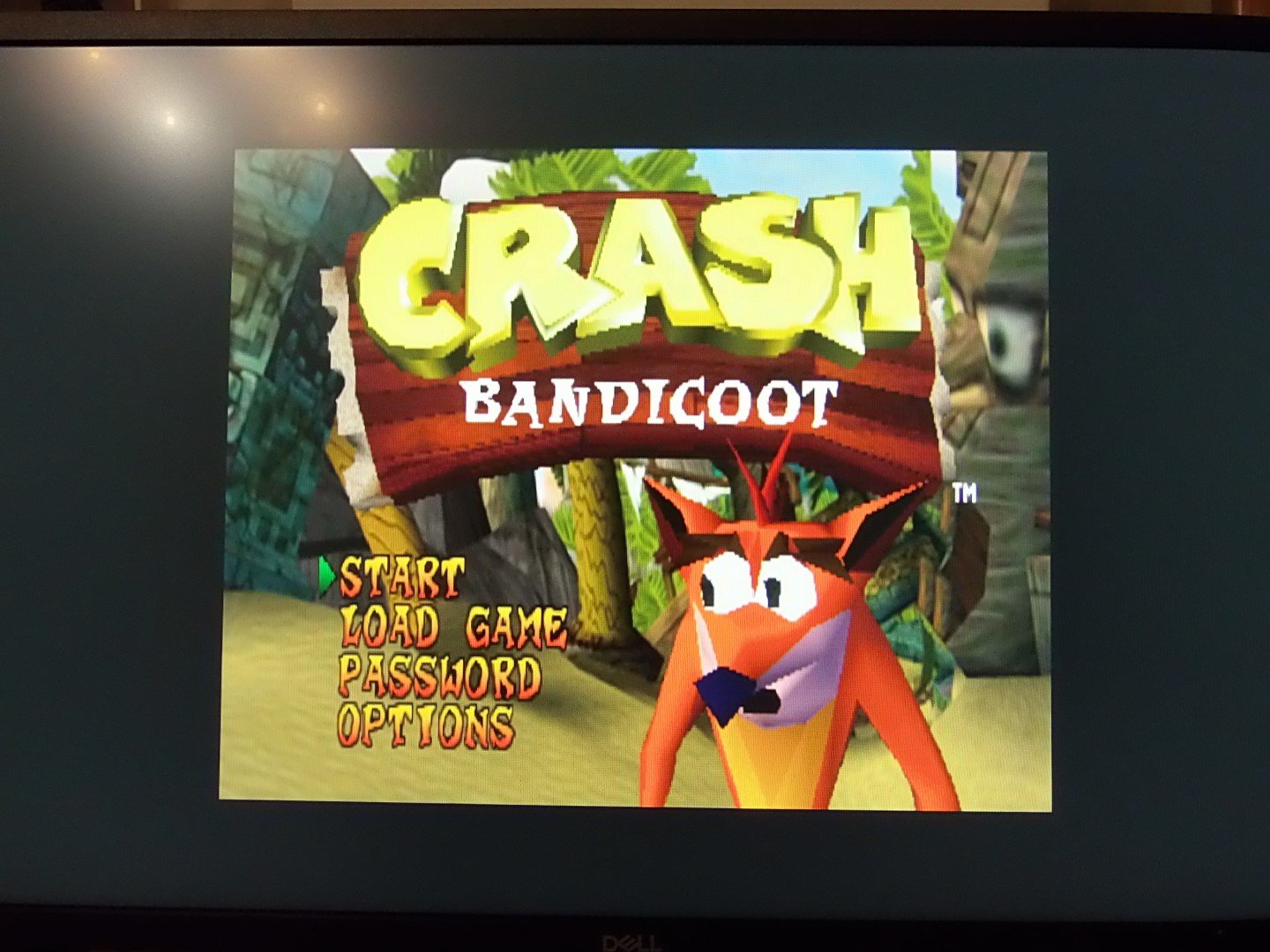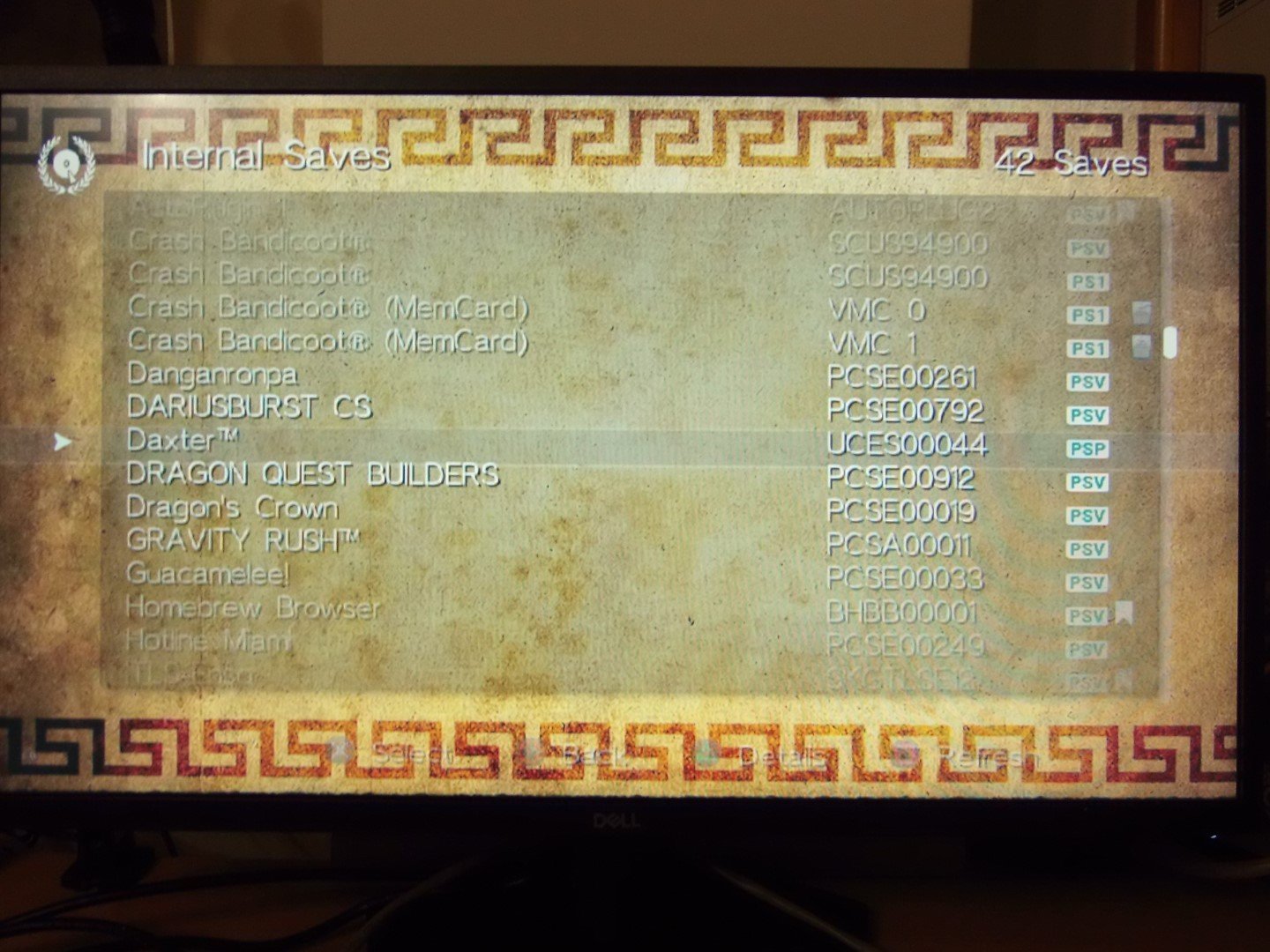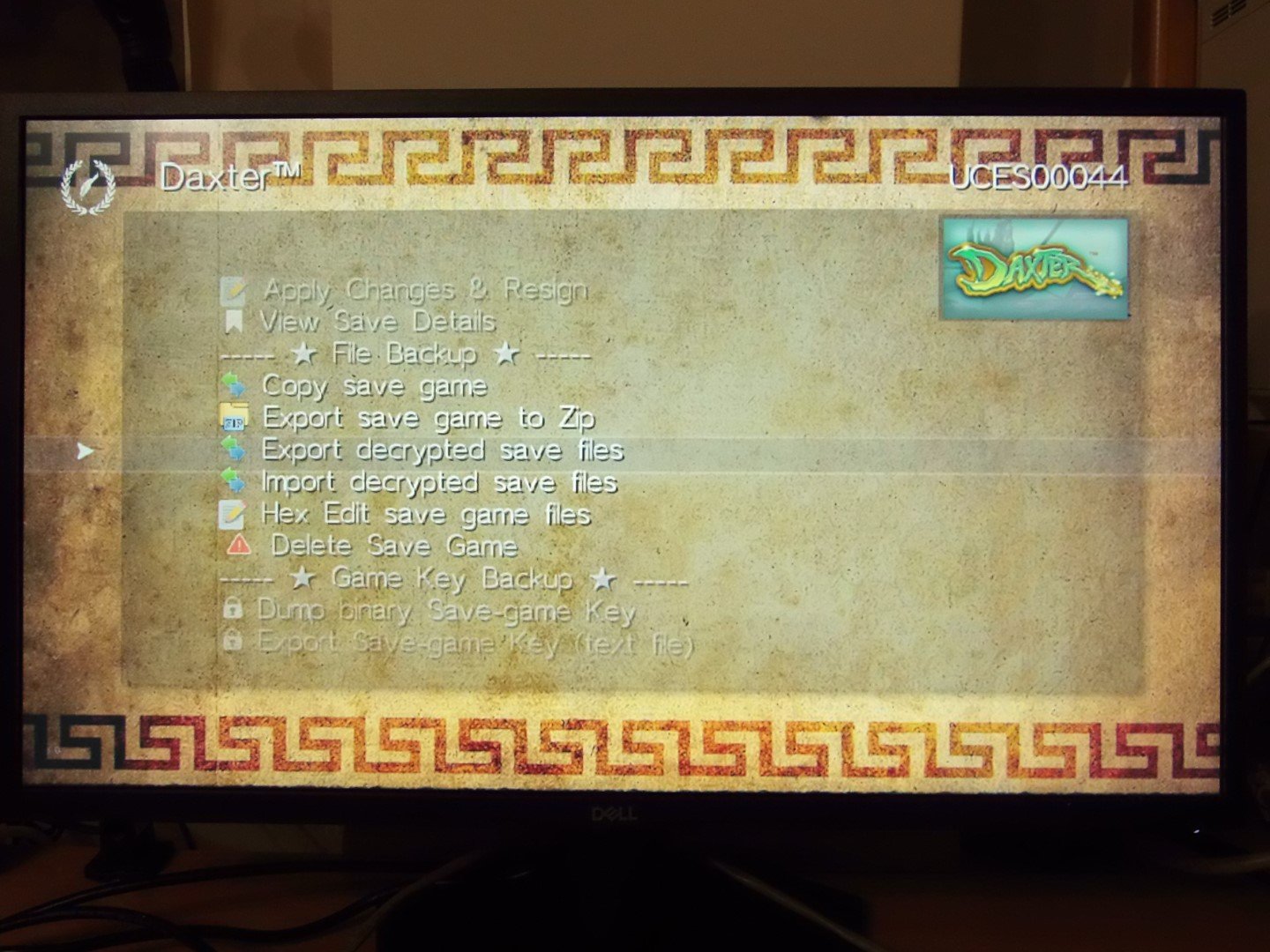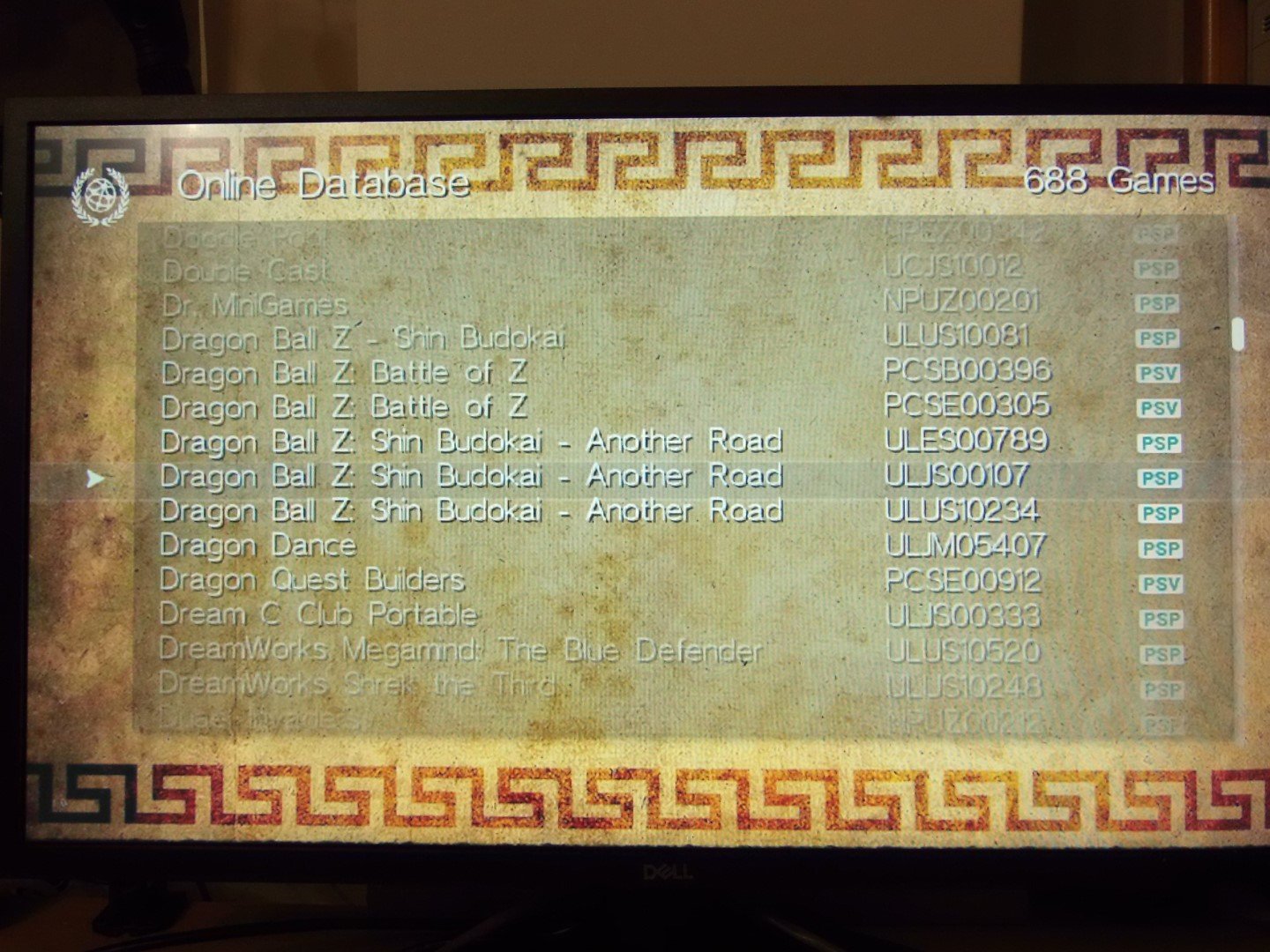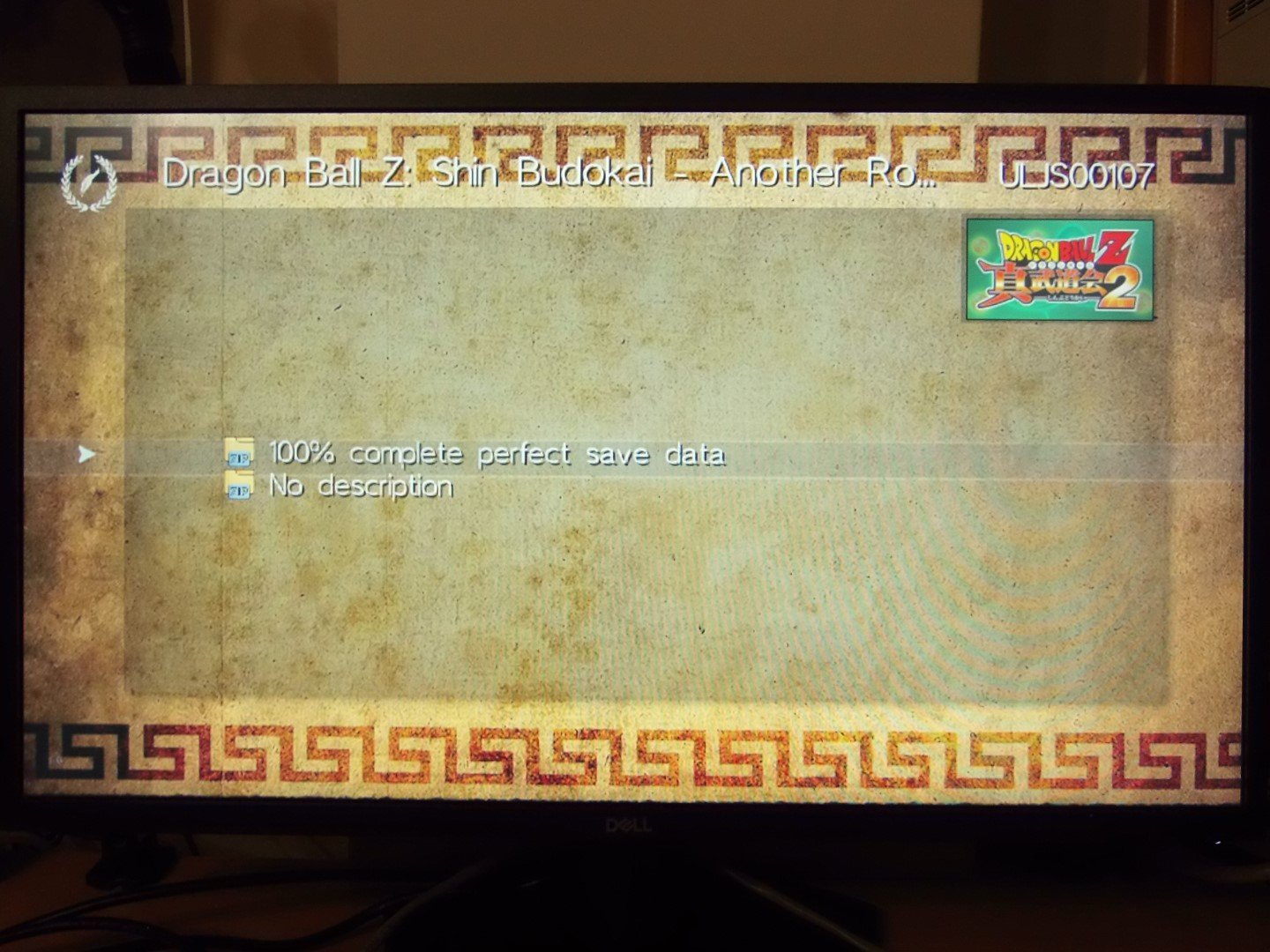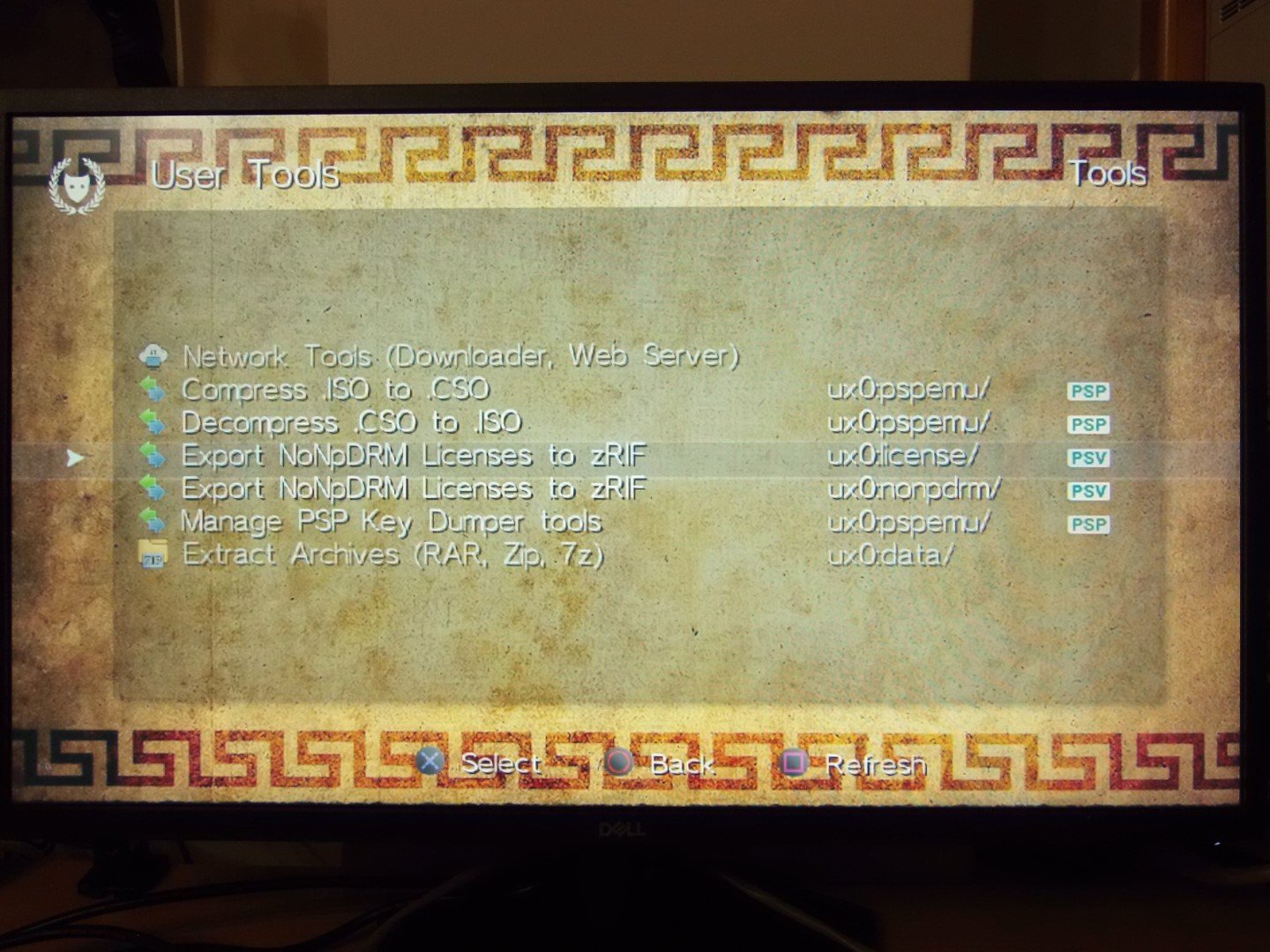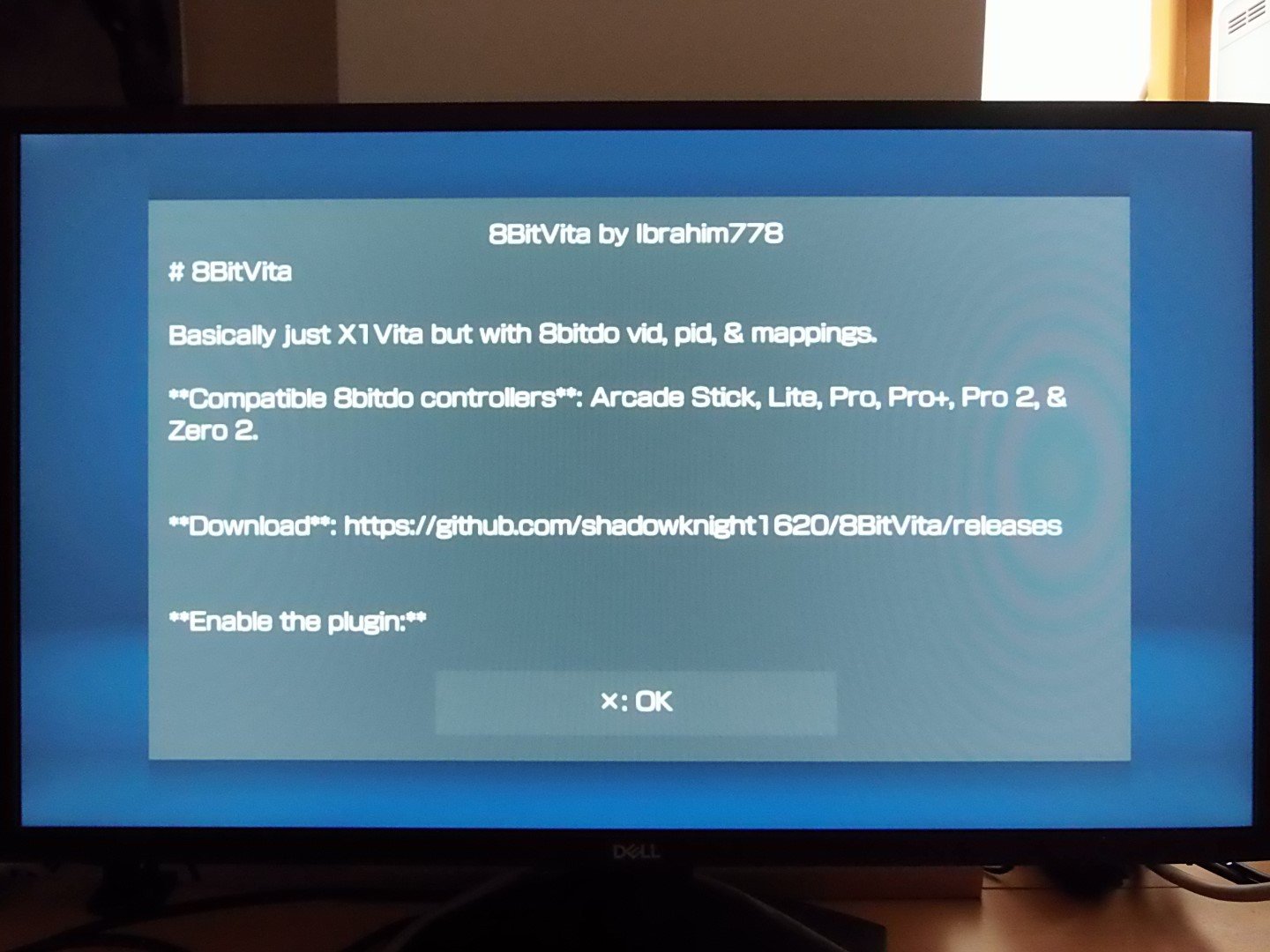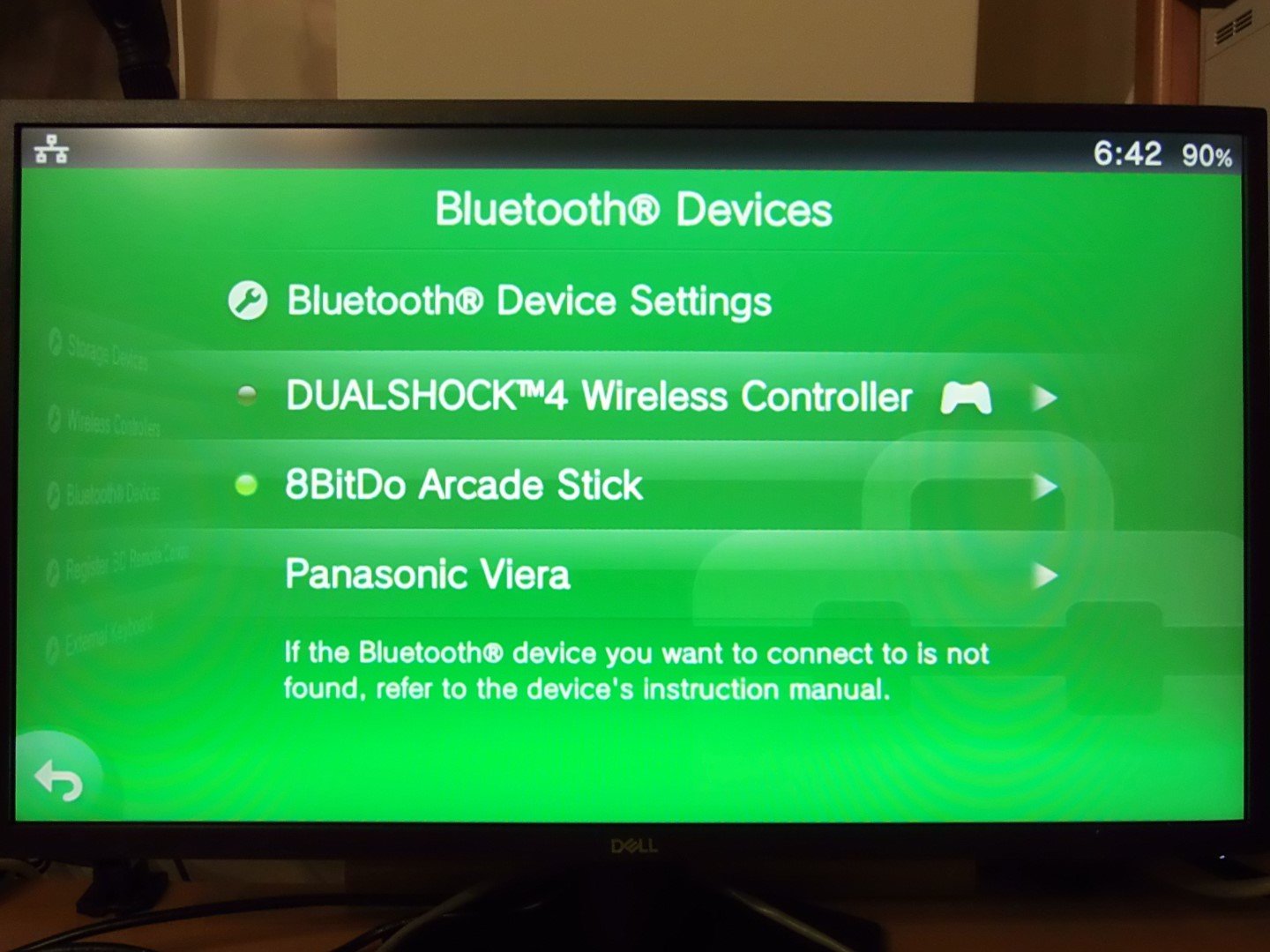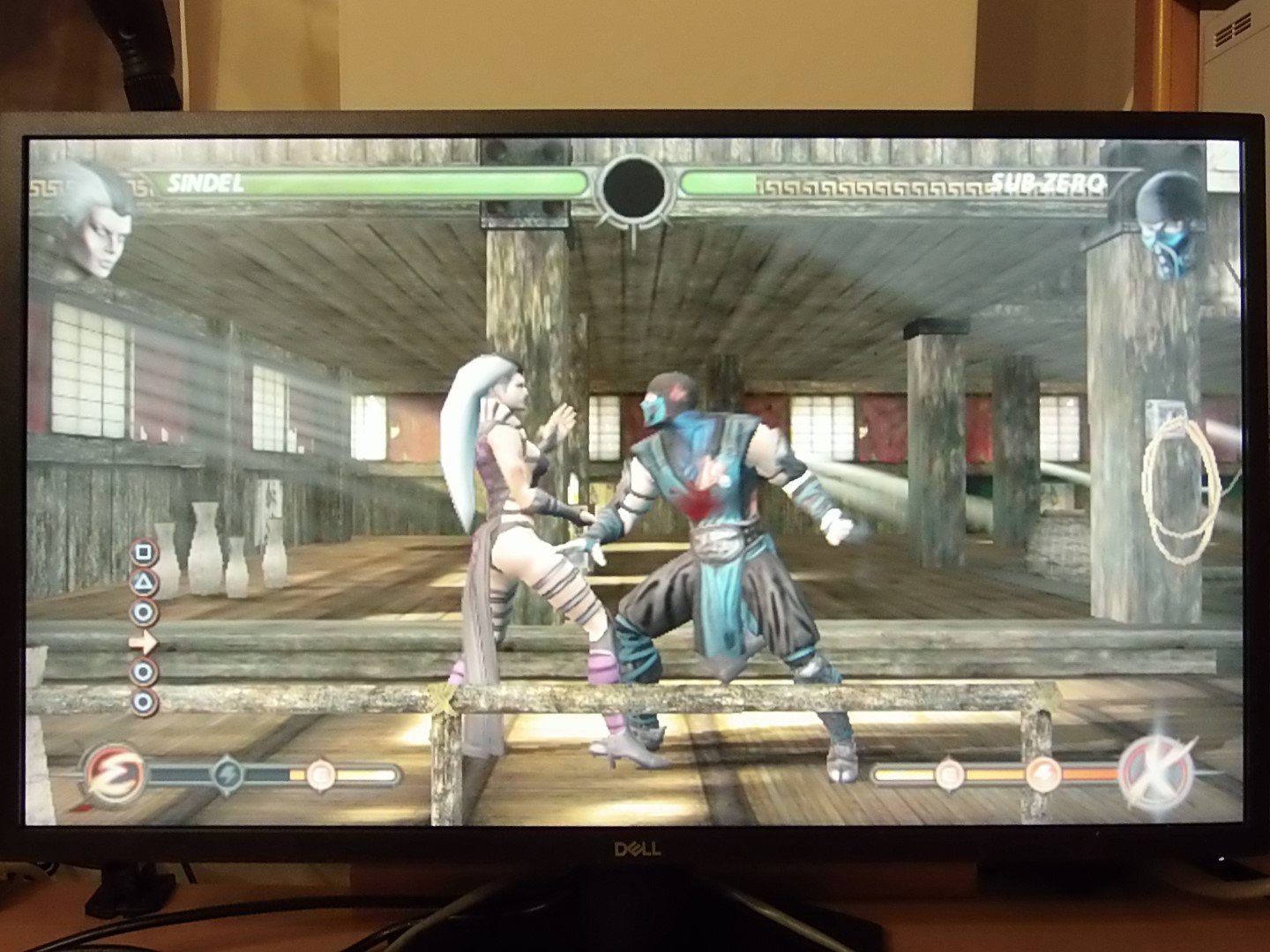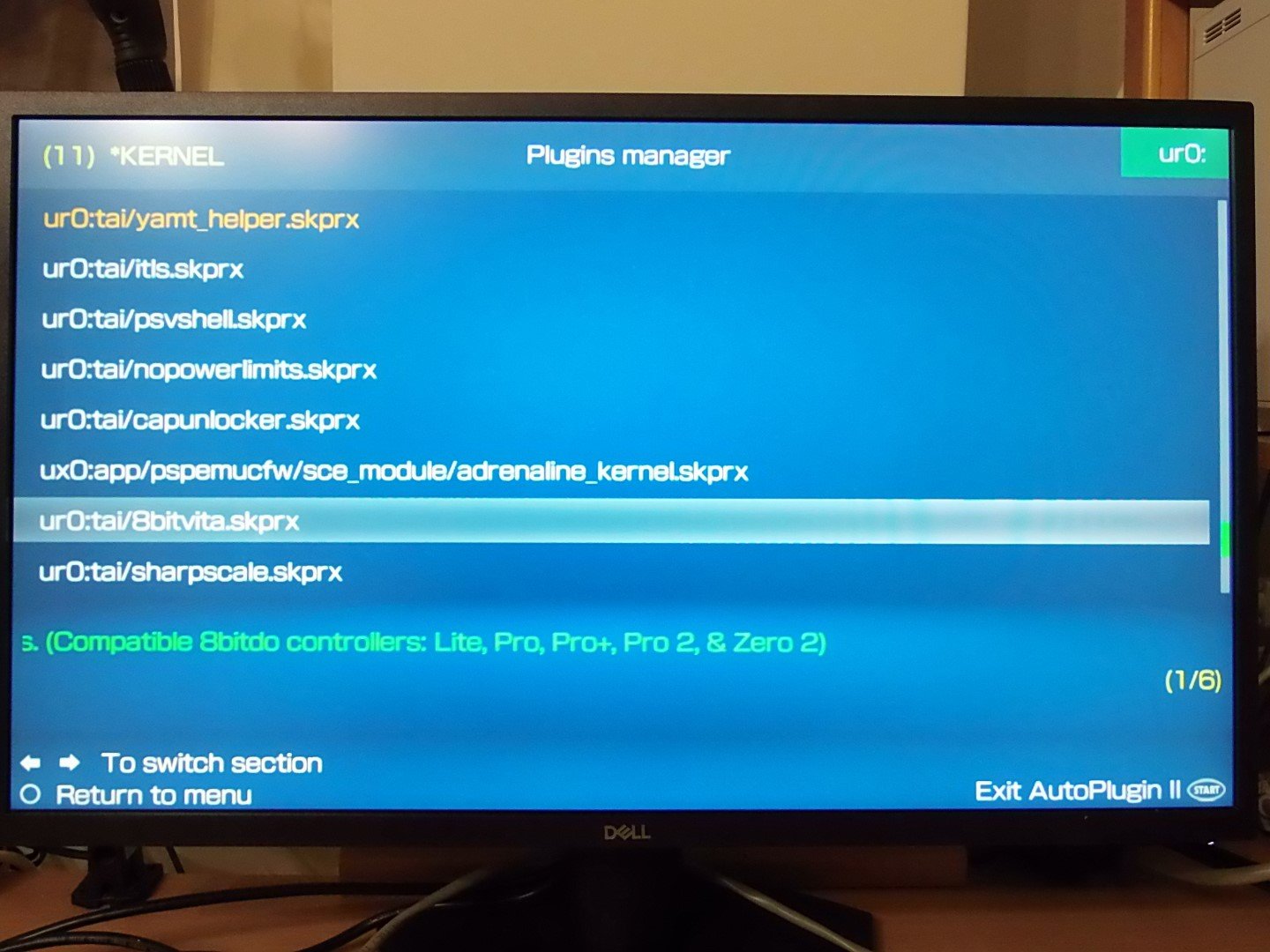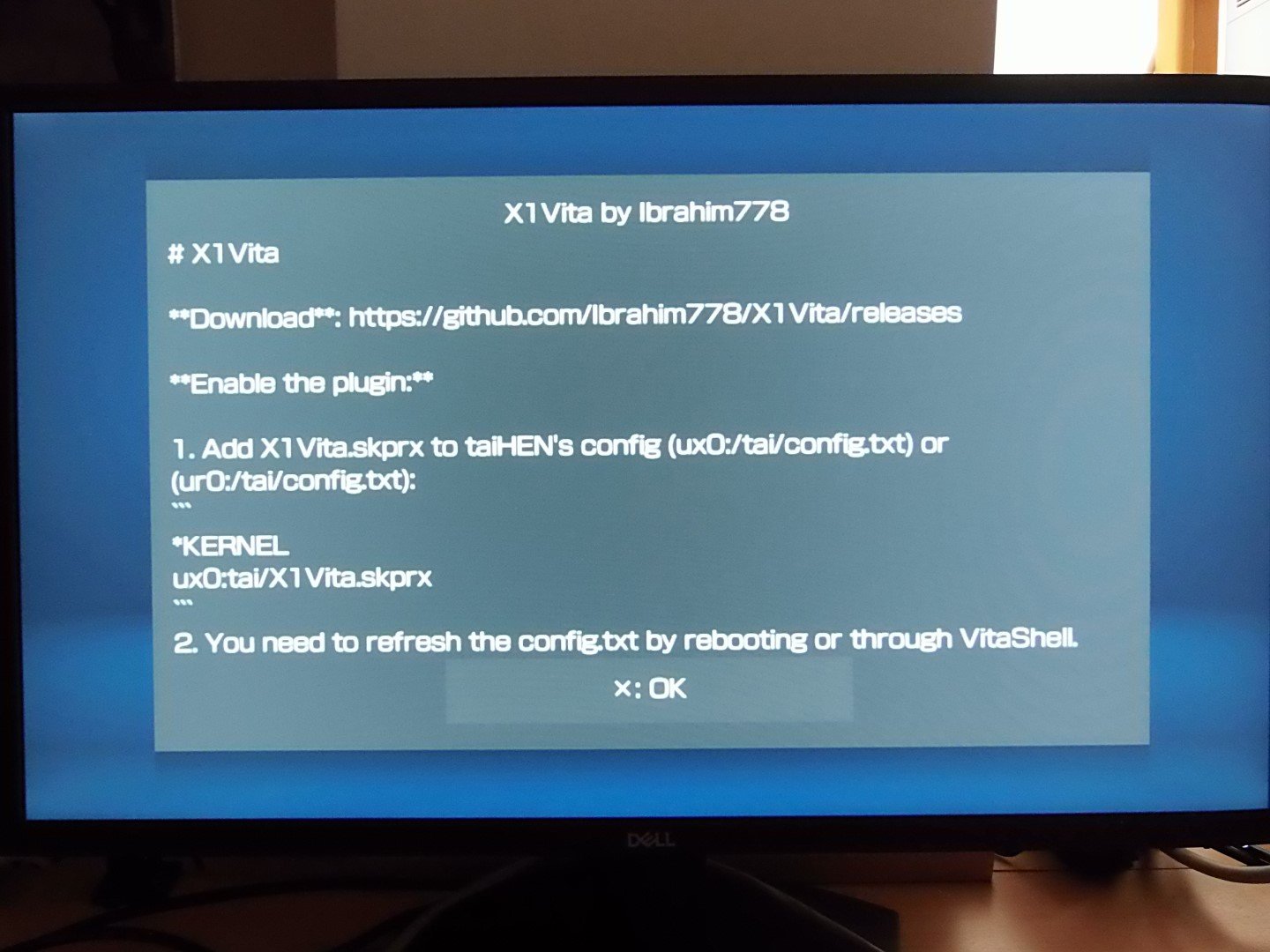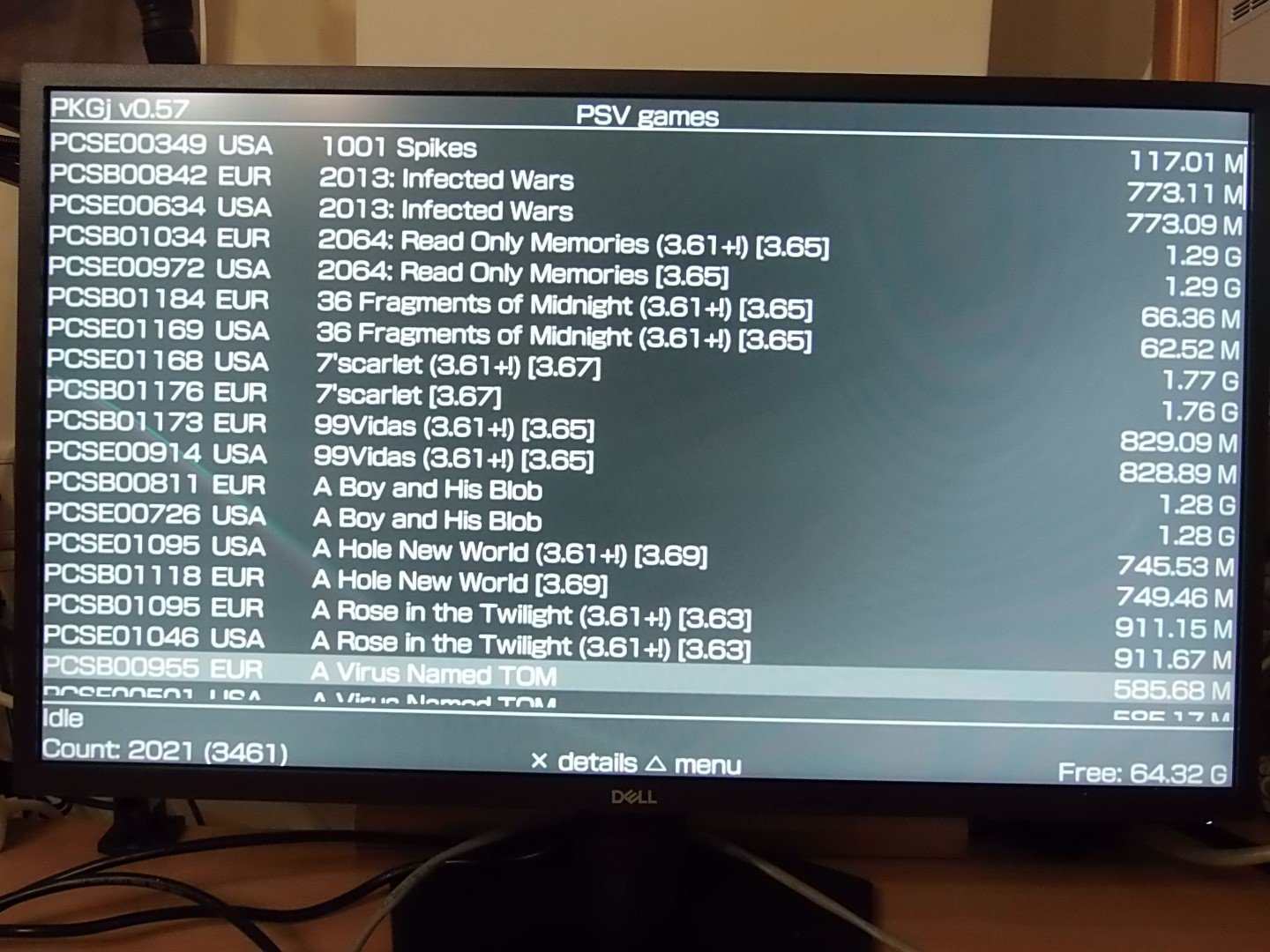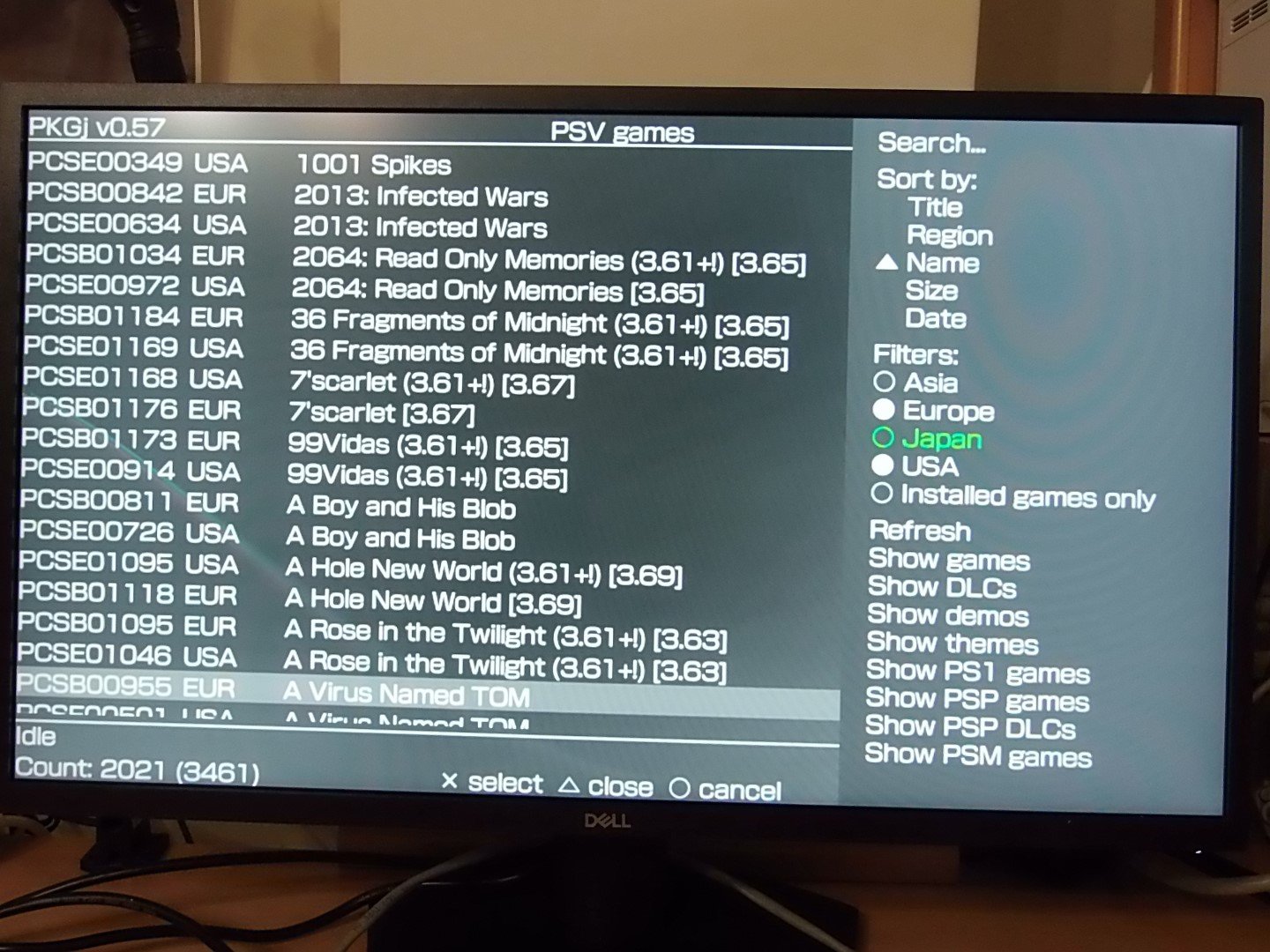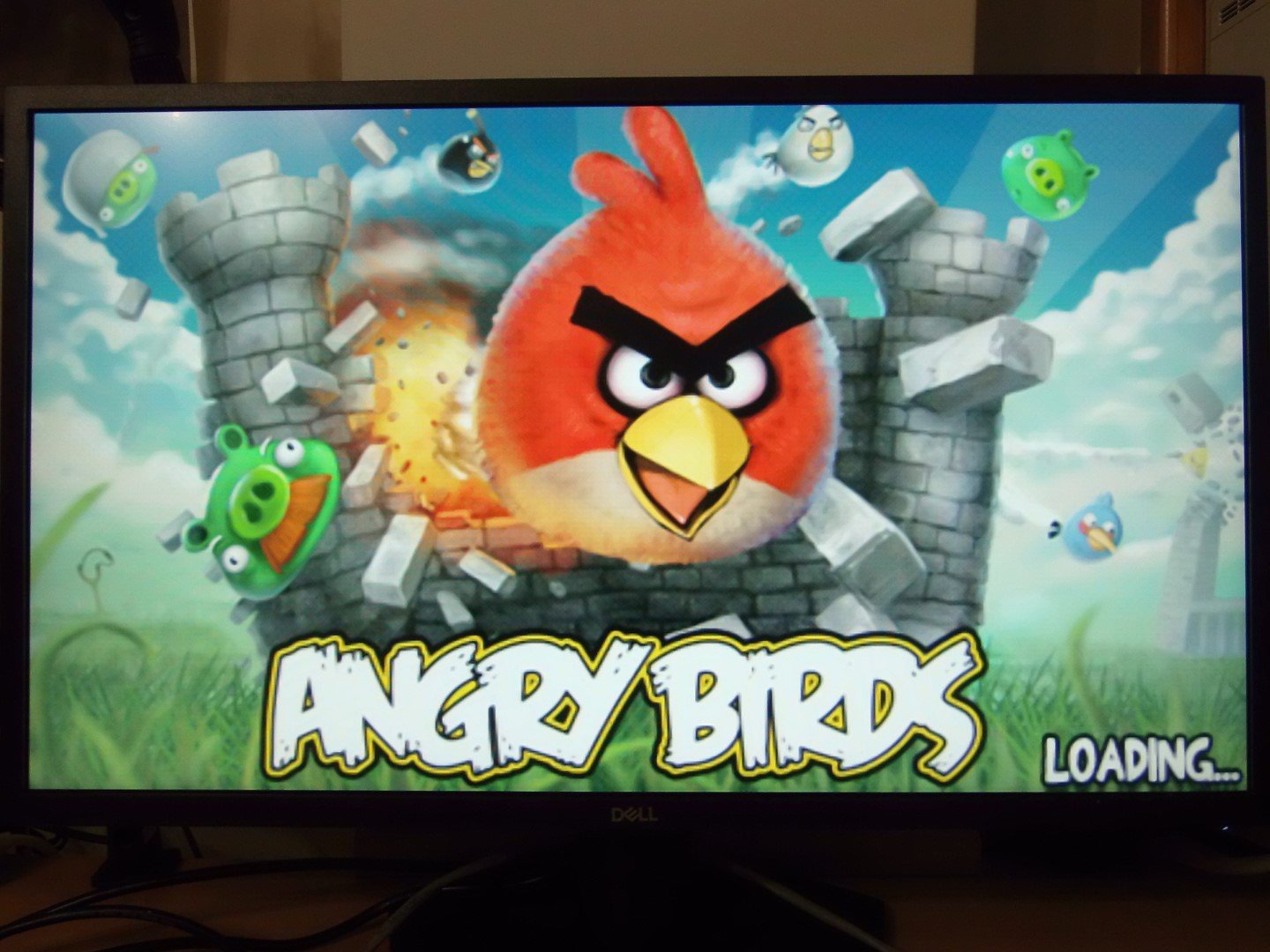freaktmp
Expert
- Joined
- 20 Απρ 2009
- Μηνύματα
- 10.196
- Αντιδράσεις
- 11.708
Περασε στα χερια μου για πολυ λογικο κοστος ενα πληρες PlayStation TV σε πολυ καλη κατασταση, με εγκατεστημενο CFW.
Το κουτι.
Η συσκευη. Στην προσοψη εχουμε μονο μια φωτεινη ενδειξη λειτουργιας.
Στο πλαι η υποδοχη για vita game cards με καλυμμα.
Στο πισω μερος, κουμπι on/off, θυρα καρτας μνημης vita, usb, hdmi, ethernet, υποδοχη ρευματος.
Τα περιεχομενα.
Για να μπορεσουμε να λειτουργησουμε την συσκευη θα χρειαστουμε ενα controller. To PSTV ειναι συμβατο με DualShock 3 και 4. Αν και ειχα DS3, βρηκα δικαιολογια για ψωνια και ετσι αγορασα μεταχειρισμενο ενα DS4. Εμφανισιακα ειναι σε καλη κατασταση και ειναι πολυ καθαρο. Εκανα και τα απαραιτητα τεστ και δεν εχει drift. Για 30€ εξαιρετικη αγορα.
Τελειως ασχετο με το PSTV αλλα πετυχα και ενα Sony DualShock 4 wireless adapter για μολις 10€ και το χτυπησα και αυτο. Αν και το DS4 συνδεεται με PC τοσο ενσυρματα οσο και ασυρματα με bluetooth, αυτο εδω απλοποιει την διαδικασια και 10€ δεν το συζηταμε καν, αφου οι τιμες στο ebay ειναι τουλαχιστον εξαπλασιες.
Θα ανοιξω μια παρενθεση εδω και θα αναφερω οτι και τα δυο τα αγορασα απο το Skoop, που ειναι η νεα υπηρεσια του Skroutz για πωλησεις μεταχειρισμενων πραγματων απο ιδιωτες. Η εμπειρια μου ηταν η καλυτερη εμπειρια αγορας μεταχειρισμου πραγματος στην Ελλαδα εβερ (εκτος ισως αν εξαιρεσουμε τα retrogaming/retrocomputing, αλλα και εκει ανα τα χρονια ειχα κανα δυο πολυ ασχημες εμπειριες). To site ειναι ψιλοχαλια, αφου δεν εχει κανενα απολυτως φιλτρο ή τροπο να κατατασσουμε με κριτηρια, αλλα αν ψαχνεις συγκεκριμενα πραγματα, τοτε δεν ειναι τοσο δυσκολα τα πραγματα. Και πανω απ' ολα, η διαδικασια της αγορας ειναι πανομοιοτυπη με του skroutz. Να αγοραζω πραγματα, χωρις να εχω να κανω με τον καθε ψυχακια!
Κλεινω την παρενθεση με το τελευταιο πραγμα που θα χρειαστουμε, εναν sd2vita adapter που μας επιτρεπει να χρησιμοποιουμε microsd καρτες στο PSTV για απεριοριστη χωρητικοτητα.
Εκανα ενα γρηγορο test drive και οντως λειτουργει αψογα. Την πρωτη φορα που χρησιμοποιησουμε θα πρεπει να συνδεσουμε το controller μας ενσυρματα με το PSTV για να συγχρονιστουν. Απο κει και περα θα δουλευει ασυρματα. Αξιζει να αναφερουμε οτι το PSTV δεν εχει μπαταρια real time clock, οποτε καθε φορα που το βγαζουμε απο το ρευμα χανει την ημερομηνια και την ωρα. Αν εχουμε συνδεση στο internet μπορει να συγχρονιζεται αυτοματα οταν αναβει.
Στην συνεχεια θελω να σκεφτω λιγο τι θα κανω σχετικα με το PSTV. Θα ηθελα να το επαναφερω στις εργοστασιακες ρυθμισεις και να ξαναπερασω το CFW, αλλα φοβαμαι μην παει κατι στραβα και το σκοτωσω. Ισως απλα να διαγραψω ολα τα δεδομενα που εχει στην μνημη απο τον προηγουμενο χρηστη και να συνεχισω να το χρησιμοποιω ετσι. Αν καποιος φιλος συμφορουμιτης εχει περισσοτερη εμπειρια στο θεμα, ας μας πει την αποψη του.
Το κουτι.
Η συσκευη. Στην προσοψη εχουμε μονο μια φωτεινη ενδειξη λειτουργιας.
Στο πλαι η υποδοχη για vita game cards με καλυμμα.
Στο πισω μερος, κουμπι on/off, θυρα καρτας μνημης vita, usb, hdmi, ethernet, υποδοχη ρευματος.
Τα περιεχομενα.
Για να μπορεσουμε να λειτουργησουμε την συσκευη θα χρειαστουμε ενα controller. To PSTV ειναι συμβατο με DualShock 3 και 4. Αν και ειχα DS3, βρηκα δικαιολογια για ψωνια και ετσι αγορασα μεταχειρισμενο ενα DS4. Εμφανισιακα ειναι σε καλη κατασταση και ειναι πολυ καθαρο. Εκανα και τα απαραιτητα τεστ και δεν εχει drift. Για 30€ εξαιρετικη αγορα.
Τελειως ασχετο με το PSTV αλλα πετυχα και ενα Sony DualShock 4 wireless adapter για μολις 10€ και το χτυπησα και αυτο. Αν και το DS4 συνδεεται με PC τοσο ενσυρματα οσο και ασυρματα με bluetooth, αυτο εδω απλοποιει την διαδικασια και 10€ δεν το συζηταμε καν, αφου οι τιμες στο ebay ειναι τουλαχιστον εξαπλασιες.
Θα ανοιξω μια παρενθεση εδω και θα αναφερω οτι και τα δυο τα αγορασα απο το Skoop, που ειναι η νεα υπηρεσια του Skroutz για πωλησεις μεταχειρισμενων πραγματων απο ιδιωτες. Η εμπειρια μου ηταν η καλυτερη εμπειρια αγορας μεταχειρισμου πραγματος στην Ελλαδα εβερ (εκτος ισως αν εξαιρεσουμε τα retrogaming/retrocomputing, αλλα και εκει ανα τα χρονια ειχα κανα δυο πολυ ασχημες εμπειριες). To site ειναι ψιλοχαλια, αφου δεν εχει κανενα απολυτως φιλτρο ή τροπο να κατατασσουμε με κριτηρια, αλλα αν ψαχνεις συγκεκριμενα πραγματα, τοτε δεν ειναι τοσο δυσκολα τα πραγματα. Και πανω απ' ολα, η διαδικασια της αγορας ειναι πανομοιοτυπη με του skroutz. Να αγοραζω πραγματα, χωρις να εχω να κανω με τον καθε ψυχακια!
Κλεινω την παρενθεση με το τελευταιο πραγμα που θα χρειαστουμε, εναν sd2vita adapter που μας επιτρεπει να χρησιμοποιουμε microsd καρτες στο PSTV για απεριοριστη χωρητικοτητα.
Εκανα ενα γρηγορο test drive και οντως λειτουργει αψογα. Την πρωτη φορα που χρησιμοποιησουμε θα πρεπει να συνδεσουμε το controller μας ενσυρματα με το PSTV για να συγχρονιστουν. Απο κει και περα θα δουλευει ασυρματα. Αξιζει να αναφερουμε οτι το PSTV δεν εχει μπαταρια real time clock, οποτε καθε φορα που το βγαζουμε απο το ρευμα χανει την ημερομηνια και την ωρα. Αν εχουμε συνδεση στο internet μπορει να συγχρονιζεται αυτοματα οταν αναβει.
Στην συνεχεια θελω να σκεφτω λιγο τι θα κανω σχετικα με το PSTV. Θα ηθελα να το επαναφερω στις εργοστασιακες ρυθμισεις και να ξαναπερασω το CFW, αλλα φοβαμαι μην παει κατι στραβα και το σκοτωσω. Ισως απλα να διαγραψω ολα τα δεδομενα που εχει στην μνημη απο τον προηγουμενο χρηστη και να συνεχισω να το χρησιμοποιω ετσι. Αν καποιος φιλος συμφορουμιτης εχει περισσοτερη εμπειρια στο θεμα, ας μας πει την αποψη του.